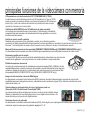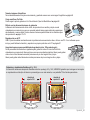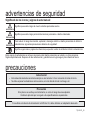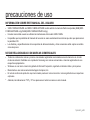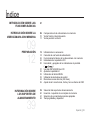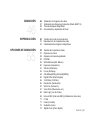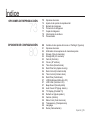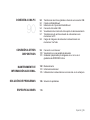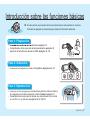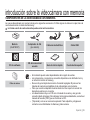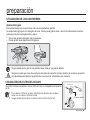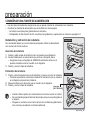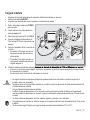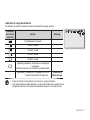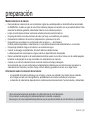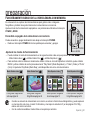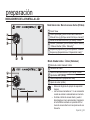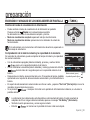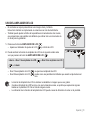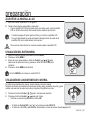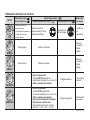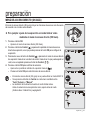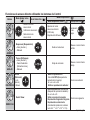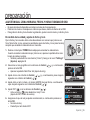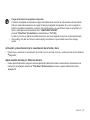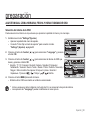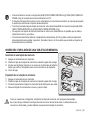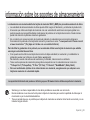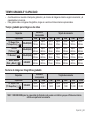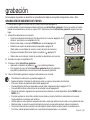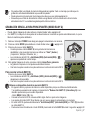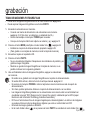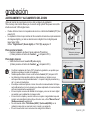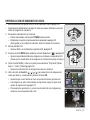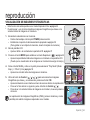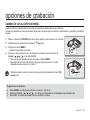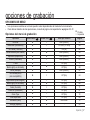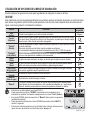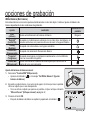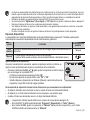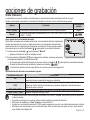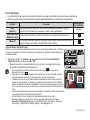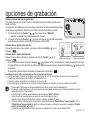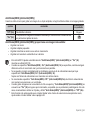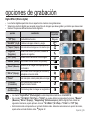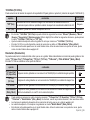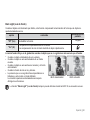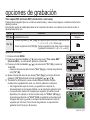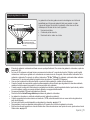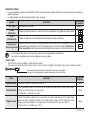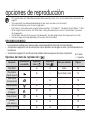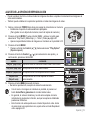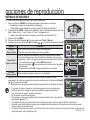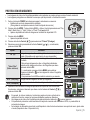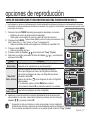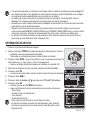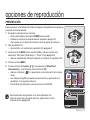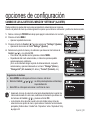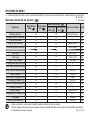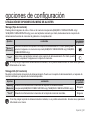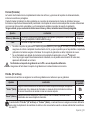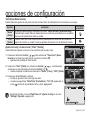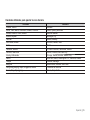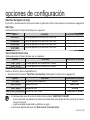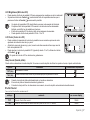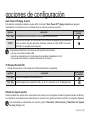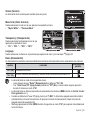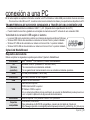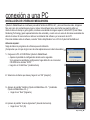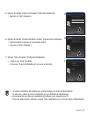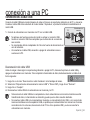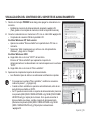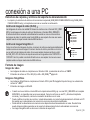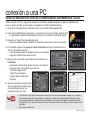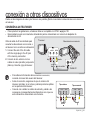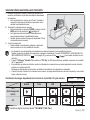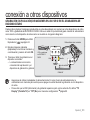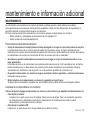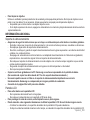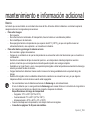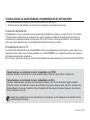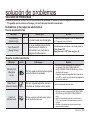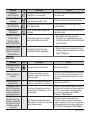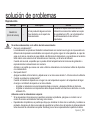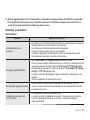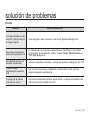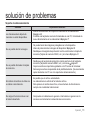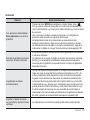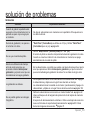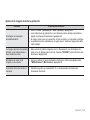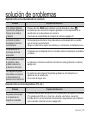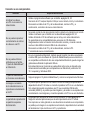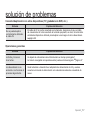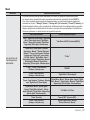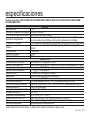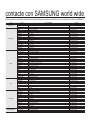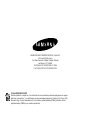Samsung SMX-F34RN Manual de usuario
- Categoría
- Videocámaras
- Tipo
- Manual de usuario

imagine las posibilidades
Gracias por adquirir este producto Samsung.
Para recibir un servicio más completo, registre su
producto en
www.samsung.com/register
Videocámara con memoria
manual del usuario
SMX-F30/F33/F34BN
SMX-F30/F33/F34LN
SMX-F30/F33/F34RN
SMX-F30/F33/F34SN

Spanish_ii
principales funciones de la videocámara con memoria
LCD panorámica en color de alta resolución (LCD TFT PANORÁMICA DE 2,7 PULG.)
La videocámara con memoria Samsung cuenta con una LCD panorámica de 2,7 pulg. de 112.000
píxeles que permite una visualización brillante y clara. Además, el Ampliador de LCD reforzado que
ajusta el color y el brillo a las condiciones de iluminación de la pantalla permite tener una mejor
visualización en situaciones con luz solar potente.
Codifi cación H.264 (MPEG4 parte 10/Codifi cación de video avanzada)
La tecnología de compresión de video más reciente, H.264 utiliza una velocidad de
compresión alta para aumentar extraordinariamente el tiempo grabable con el mismo
tamaño de almacenamiento.
Interfaz de usuario sencilla y práctica
Diseñada para proporcionar un uso optimizado y sencillo, con un diseño ergonómico
que incluye un diseño personalizado de botones para las funciones de grabación y reproducción y para las funciones de uso más
frecuente. Y, la interfaz gráfi ca de usuario ofrece un aspecto nuevo y fresco a la vez que un funcionamiento sencillo.
Memoria Flash incorporada de alta capacidad ((8GB(SMX-F33BN/LN/RN/SN only)/16GB(SMX-F34BN/LN/RN/SN only)) )
La videocámara tiene incorporada una memoria fl ash de gran capacidad que le permite grabar secuencias de video0 o fotos.
Funciones sencillas para el usuario
La función EASY Q para uso sencillo optimiza automáticamente la videocámara con memoria a las
condiciones de grabación, lo que proporciona a los usuarios iniciados el mejor rendimiento.
El doble de opciones de memoria
La ranura de memoria externa de la videocámara con memoria acepta SDHC y MMCplus de alta
capacidad.Reproduzca y transfi era videos de forma rápida y sencilla utilizando el tipo de memoria
que desee. Además de esta ranura, la videocámara con memoria cuenta con una memoria fl ash
incorporada(8GB (SMX-F33BP/LP/RP/SP only)/16GB (SMX-F34BP/LP/RP/SP only)).
Imagen de alta resolución a través de DNIe Engine
La videocámara con memoria tiene funciones de 3DNR (reducción de ruidos tridimensionales), expresión de color de alta
sensibilidad (expresión inteligente de colores), antitemblores de alto rendimiento (Hyper DIS) y detección automática de caras
(detección de caras), etc.
Toma de imágenes mucho más lejos de lo que el ojo humano puede ver
(Zoom óptico 34X / 42x Intelli-zoom / Zoom digital 1200X)
Los potentes objetivos ópticos de Samsung le acercan el mundo sin perder calidad de imagen.
Además, la interpolación del zoom digital proporciona un zoom digital extremo más claro, con
menos distorsión que los tipos de zoom digital anteriores.
Funciones diversas de grabación
La videocámara con memoria admite anti-temblores (HDIS), efecto digital y una amplia gama de funciones diversas que puede
seleccionar según la escena que esté grabando.
➥
páginas 57~72

Spanish_iii
Toma de imágenes fotográfi cas
Toma instantáneamente un sujeto en movimiento y guarda la escena como una imagen fotográfi ca.
➥
página 48
Carga sencilla en YouTube
Puede cargar la película grabada en YouTube utilizando CyberLink MediaShow4.
➥
página 98
Disfrute con las diversas funciones de grabación
A diferencia del funcionamiento de las cintas, la reproducción es sencilla y simple en esta
videocámara con memoria ya que no se necesita nada de tiempo para realizar las operaciones
de rebobinado y avance rápido. Existen diversas funciones para disfrutar de los diferentes tipos
de reproducción.
➥
página 73~79
Reproducción en la PC
USB 2.0 permite realizar una transferencia sin problemas de secuencias de video o fotos a una PC. Con el software que se
incluye, puede fácilmente transferir y reproducir sus propias películas en la PC.
➥
página 97
Asa giratoria para mayores posibilidades de grabación (máx. 180 grados de giro)
No hay necesidad de levantarse ni agacharse para grabar los videos o tomar las fotos.Esta
videocámara con memoria de Samsung tiene una nueva empuñadura giratoria. Ahora puede grabar
video o tomar fotos libremente mientras permanece de pie con ángulos altos y bajos.
Ahora puede grabar video libremente mientras permanece de pie con ángulos altos y bajos.
Grabación y visualización fl exible en 4:3 y 16:9
Al ofrecer dos relaciones de aspecto diferentes entre las que elegir, 4:3 y 16:9, SAMSUNG garantiza que la imagen se toma para
su reproducción en todo tipo de televisor ya sea antiguo o uno más reciente, o en pantallas TV de formato panorámico.
relación de
aspecto 16:9
relación de
aspecto 4:3

Spanish_iv
advertencias de seguridad
Signifi cado de los iconos y signos de este manual:
ADVERTENCIA
Signifi ca que existe riesgo de muerte o daños personales serios.
PRECAUCIÓN
Signifi ca que existe riesgo potencial de lesiones personales o daños materiales.
PRECAUCIÓN
Para reducir el riesgo de incendio, explosión, descarga eléctrica o daños personales al utilizar la
videocámara, siga estas precauciones básicas de seguridad:
Signifi ca sugerencias o páginas de referencia que pueden resultar de utilidad al utilizar la videocámara.
Estos signos de advertencia se incluyen aquí para evitar daños personales en usted y en otras personas.
Sígalos explícitamente. Después de leer esta sección, guárdela en un lugar seguro para referencia futura.
precauciones
Advertencia!
Esta videocámara debe conectarse siempre a una toma de CA con conexión de toma de tierra.
No debe exponer las baterías a calor excesivo, a la luz directa del sol ni al fuego, etc.
•
•
Precaución
Si la pila no se sustituye correctamente, se corre el riesgo de una explosión.
Cambie la pila sólo por una igual o de especifi caciones equivalentes.
Si se utiliza esta fuente de alimentación a 240V de CA, debe utilizarse un adaptador adecuado.

Spanish_v
Realice una copia de seguridad de datos importantes grabados
- Proteja los datos importantes grabados copiando los archivos a una PC. Se recomienda copiar desde la
PC a otro soporte de grabación para guardarlos. Consulte el manual de instalación del software y de la
conexión USB.
Copyright: recuerde que esta videocámara con memoria está destinada únicamente para uso de
consumidores individuales.
- Los datos grabados en la tarjeta de esta videocámara con memoria utilizando otros soportes o dispositivos
digitales o analógicos están protegidos por la ley de derechos de autor y no pueden utilizarse sin el
permiso del propietario de tales derechos, excepto para disfrute personal. Incluso aunque grabe un
evento, como un espectáculo, una actuación o una exposición para disfrute personal, se recomienda
encarecidamente obtener de antemano un permiso para tal fi n.
•
•
ANTES DE UTILIZAR ESTA VIDEOCÁMARA
Esta videocámara con memoria se ha diseñado exclusivamente para memoria fl ash (8GB(SMX-F33BN/
LN/RN/SN only)/16GB(SMX-F34BN/LN/RN/SN only)) incorporada de gran capacidad y para tarjeta de
memoria externa.
Esta videocám
ar
a con memoria graba video en formato H.264/AVC (MPEG4 parte 10/Codifi cación de
video avanzada) compatible con el formato de resolución estándar (SD-VIDEO).
Recuerde que esta videocámara con memoria no es compatible con otros formatos de video digital.
Antes de grabar videos importantes, realice una prueba de grabación.
- Reproduzca la prueba de grabación para asegurarse de haber grabado correctamente el video y el audio.
No podrá recibir compensación alguna por el contenido grabado por las siguientes causas:
- Samsung no puede compensar por ningún daño causado cuando la grabación no se realice normalmente
o el contenido grabado no pueda reproducirse debido a un defecto en la tarjeta o en la videocámara con
memoria.
Samsung tampoco puede hacerse responsable del video y audio grabado.
-
El contenido grabado puede perderse debido a un error al manipular la videocámara con memoria, la tarjeta
de memoria, etc.
Samsung no será responsable de la compensación de daños por la pérdida de contenido grabado.
•
•
•
•
•

Spanish_vi
precauciones de uso
NOTA IMPORTANTE
Maneje la pantalla de cristal líquido (LCD) con cuidado:
- La pantalla LCD es un dispositivo de visualización muy delicado: no presione su superfi cie con excesiva
fuerza, no la golpee ni la pinche con un objeto punzante.
- Si presiona la superfi cie de la pantalla LCD, es posible que se produzcan irregularidades en la pantalla. Si
no desaparecen las irregularidades, apague la videocámara, espere unos instantes y enciéndala de nuevo.
- No coloque la videocámara con la pantalla LCD abierta hacia abajo.
- Cierre la pantalla LCD cuando no utilice la videocámara.
Pantalla de cristal líquido:
- La pantalla LCD es un producto de tecnología de alta precisión. Del número total de píxeles (aprox. 112.000
píxeles de una pantalla LCD), el 0,01% o menos de los píxeles pueden estar apagados (puntos negros) o
permanecer encendidos como puntos de colores (rojo, azul y verde). Esto muestra las limitaciones de la
tecnología actual y no indica ningún fallo que interfi era en la grabación.
- La pantalla LCD estará algo más atenuada de lo habitual cuando la videocámara se encuentre a una
temperatura baja, como en áreas frías o justo después de encenderla. El brillo normal se recuperará
cuando suba la temperatura interior de la videocámara. Recuerde que los fenómenos anteriormente
mencionados no tienen ningún efecto sobre la imagen de un soporte de almacenamiento, con lo cual no
hay ninguna causa para preocuparse.
Sujete correctamente la videocámara con memoria:
- No sujete la videocámara con memoria por la pantalla LCD al levantarla: podría desprenderse la pantalla
LCD y caer al suelo la videocámara con memoria.
No someta la videocámara con memoria a impactos:
- Esta videocámara con memoria es una máquina de precisión. Ponga gran cuidado para evitar golpearla
contra objetos duros y no la deje caer.
-
No utilice la videocámara con memoria con trípode en lugares expuestos a fuertes vibraciones o impactos.
Evite la arena o el polvo
- La entrada de arena fi na o polvo en la videocámara con memoria o en el adaptador de alimentación de CA
podría causar averías o fallos.
Evite el agua o el aceite
- La entrada de agua o aceite en la videocámara con memoria o en el adaptador de alimentación de CA
podría causar descargas eléctricas o fallos.
Calor sobre la superfi cie del producto:
- La superfi cie de la videocámara con memoria estará ligeramente caliente al utilizarse, pero no signifi ca que
tenga ningún fallo.
•
•
•
•
•
•
•

Spanish_vii
Tenga cuidado con temperaturas ambientales inusuales:
- Si se utiliza la videocámara con memoria en un lugar en el que la temperatura se encuentre por encima de
40°C (140°F) o por debajo de 0°C (32°F), es posible que la reproducción /grabación no se realice de forma
normal.
- No deje durante mucho tiempo la videocámara con memora en la playa o en un vehículo cerrado donde la
temperatura sea muy alta, Esto podría causar averías.
No apunte directamente al sol:
- Si la luz del sol incide directamente sobre el objetivo, podría producirse un incendio o una avería en la
videocámara con memoria.
- No deje la videocámara con memoria con la pantalla LCD expuesta a la luz directa del sol,
esto podría causar una avería.
No utilice la videocámara con memoria cerca del televisor o la radio:
- Esto podría causar la aparición de ruido en la pantalla del televisor o en las emisiones de radio.
No utilice la videocámara con memoria cerca de ondas de radio o magnetismo:
- Si se utiliza la videocámara con memoria cerca de ondas de radio o magnetismo potentes, como torres de
ondas de radio o aparatos eléctricos, es posible que se produzca ruido en el video y el audio que se esté
grabando. Durante la reproducción de video y audio normalmente grabados, es posible que también exista
ruido en la imagen y el sonido.
En el peor de los casos, es posible que la videocámara con memoria no funcionara con normalidad.
No exponga la videocámara con memoria a hollín o vapor:
- El hollín y el vapor podrían dañar la carcasa de la videocámara con memoria o causar averías.
No utilice la videocámara con memoria cerca de gas corrosivo:
- Si la videocámara con memoria se utiliza en un lugar en el que se haya generado gas de escape denso
por motores de gasolina o diesel, o bien gas corrosivo como sulfuro de hidrógeno, podrían dañarse los
terminales internos y externos, impidiendo el funcionamiento normal, o también podrían dañarse los
terminales de conexión de la batería impidiendo que se encendiera la unidad.
•
•
•
•
•
•
No utilice la videocámara con memoria cerca de un humidifi cador ultrasónico:
- El calcio y otros productos químicos disueltos en el agua podrían dispersarse en el aire y las partículas
blancas podrían adherirse al cabezal óptico de la videocámara con memoria, lo que podría impedir su
funcionamiento normal.
No limpie con benceno o disolvente la carcasa de la videocámara con memoria:
- El revestimiento del exterior podría desprenderse o podría deteriorarse la superfi cie de la carcasa.
- Al utilizar un paño de limpieza con productos químicos, siga las instrucciones.
Mantenga la tarjeta de memoria fuera del alcance de los niños para impedir su ingesta accidental.
Para desconectar el aparato de la toma de alimentación, saque el enchufe de la toma de corriente; el
enchufe de la toma de corriente debe estar operativo.
•
•
•
•

Spanish_viii
precauciones de uso
INFORMACIÓN SOBRE ESTE MANUAL DEL USUARIO
SMX-F33BN/LN/RN/SN and SMX-F34BN/LN/RN/SN models admite la memoria fl ash incorporada (8GB(SMX-
F33BN/LN/RN/SN only)/16GB(SMX-F34BN/LN/RN/SN only)).
En este manual del usuario se utilizan las ilustraciones del modelo SMX-F34BN.
Es posible que las pantallas del manual del usuario no sean exactamente las mismas que las que aparecen en
la pantalla LCD.
Los diseños y especifi caciones de los soportes de almacenamiento y otros accesorios están sujetos a cambio
sin aviso previo.
NOTAS RELACIONADAS CON MARCAS COMERCIALES
Todos los nombres de marcas y marcas comerciales registradas mencionados en este manual o en el resto
de documentación facilitada con el producto Samsung son marcas comerciales o marcas registradas de sus
respectivos propietarios.
Windows
®
es una marca comercial registrada de Microsoft Corporation, registrada en Estados Unidos y otros países.
Macintosh es una marca comercial de Apple Computer, Inc.
El resto de nombres de productos aquí mencionados puede ser marca comercial o marca registrada de sus respectivas
empresas.
Además, las indicaciones “TM” y “R” no aparecen en todos los casos en este manual.
•
•
•
•
•
•
•
•
•

Spanish_03
Índice
INTRODUCCIÓN SOBRE LAS
FUNCIONES BÁSICAS
INTRODUCCIÓN SOBRE LA
VIDEOCÁMARA CON MEMORIA
09
PREPARACIÓN
12
INFORMACIÓN SOBRE
LOS SOPORTES DE
ALMACENAMIENTO
39
07
09 Componentes de la videocámara con memoria
10 Vistas frontal y lateral izquierda
11 Vistas posterior e inferior
12 Utilización de los accesorios
14 Conexión de una fuente de alimentación
22 Funcionamiento básico de la videocámara con memoria
23 Indicadores de la pantalla LCD
30 Encendido y apagado de los indicadores de pantalla
( )
31 Uso del AMPLIADOR de LCD
32 Ajuste de la pantalla lcd
32 Utilización del botón MENU
32 Utilización de los botones de control
34 Menú de accesos directos (OK Guía)
36 Ajuste inicial: zona horaria, fecha y hora e idioma de OSD
39 Selección del soporte de almacenamiento
40 Inserción / expulsión de una tarjeta de memoria
41 Selección de una tarjeta de memoria apropiada
42 Tiempo grabable y capacidad

Spanish_04
46 Grabación de imágenes de video
47 Grabación sencilla para principiantes (Modo EASY Q)
48 Toma de imágenes fotográfi cas
49 Acercamiento y alejamiento del zoom
50 Cambio del modo de reproducción
51 Reproducción de imágenes de video
54 Visualización de imágenes fotográfi cas
55 Cambio de los ajustes de menú
57 Opciones de menú
58 Opciones del menú de grabación
58 iSCENE
59 White Balance (Bal. Blanco)
60 Exposure (Exposición)
61 Shutter (Obturador)
62 Focus (Enfoque)
64 Anti-Shake(HDIS) (Anti-tembl(HDIS))
65 Digital Effect (Efecto digital)
66 16:9 Wide (16:9 Pan)
66 Resolution (Resolución)
67 Wind Cut (Antiviento)
67 Voice Mute (Silencio de voz)
68 Back Light (Luz de fondo)
69 Interval REC (Intervalo REC) (Grabación a intervalos)
71 C.Nite
71 Fader (Fundido)
72 Guideline (Guía)
72 Digital Zoom (Zoom digital)
GRABACIÓN
46
REPRODUCCIÓN
OPCIONES DE GRABACIÓN
55

Spanish_05
Índice
OPCIONES DE REPRODUCCIÓN
73
OPCIONES DE CONFIGURACIÓN
80
73 Opciones de menú
74 Ajuste de la opción de reproducción
75 Borrado de imágenes
76 Protección de imágenes
77 Copia de imágenes
78 Información de archivos
78 Presentación
80 Cambio de los ajustes del menú en "Settings" (Ajustes)
81 Opciones de menú
82 Utilización de las opciones de menú de ajustes
82 Storage (Tipo de memoria)
82 Storage Info (Inf. memoria)
83 Format (Formato)
83 File no. (Nº archivo)
84 Time Zone (Zona horaria)
86 Date/Time Set (Ajuste de reloj)
86 Date Format (Formato fecha)
86 Time Format (Formato hora)
86 Date/Time (Fecha/Hora)
87 LCD Brightness (Brillo de LCD)
87 LCD Color (Color de LCD)
87 Beep Sound (Sonido pitido)
88 Auto Power Off (Apag. Autom.)
88 TV Display (Pantalla TV)
88 Default set (Ajuste predet.)
89 Version (Versión)
89 Menu Color (Color de menú)
89 Transparency (Transparencia)
89 Language
89 Demo (Demostración)

Spanish_06
90
Transferencia de archivos grabados a través de una conexión USB
90 CyberLink MediaShow4
92 Instalación de CyberLink MediaShow4
94 Conexión del cable USB
95
Visualización del contenido del soporte de almacenamiento
97 Transferencia de archivos desde la videocámara con
memoria a la PC
98 Carga de imágenes de video de la videocámara con
memoria a YouTube
99 Conexión a un televisor
100
Visualización en una pantalla de televisión
101 Grabación (duplicación) de imágenes en un vcr o en el
grabadora de DVD/DISCO duro
102 Mantenimiento
103 Información adicional
105 Utilización de la videocámara con memoria en el extranjero
106 Solución de problemas
119
CONEXIÓN A UNA PC
90
CONEXIÓN A OTROS
DISPOSITIVOS
MANTENIMIENTO E
INFORMACIÓN ADICIONAL
SOLUCIÓN DE PROBLEMAS
ESPECIFICACIONES

Spanish_07
Introducción sobre las funciones básicas
Conexión de una fuente de alimentación.
➥
página 14
Comprobación de los soportes de almacenamiento.
➥
página 39
Ajuste de la fecha/hora e idioma de OSD.
➥
página 36, 38
•
•
•
Grabación de imágenes de video o fotográfi cas
➥
páginas 46, 48
•
Selección de una imagen para reproducirla a partir de vistas de índices
de imágenes en miniatura utilizando el botón Control.
➥
página 51
Visualización de la reproducción desde una videocámara con memoria
en una PC o en un televisor.
➥
páginas 94-97, 99-101
•
•
✪
En este capítulo se presentan las funciones básicas de la videocámara con memoria.
Consulte las páginas de referencia para obtener información adicional.
Paso 1: Preparación
Paso 2: Grabación
Paso 3: Reproducción
1
2

Spanish_08
Puede reproducir y editar el video o las fotos grabados utilizando
CyberLink MediaShow4 que se suministra con el producto.
Asimismo, CyberLink MediaShow4 permite cargar fácilmente videos
grabados en YouTube ( ).
•
Puede cargar la película grabada en YouTube utilizando CyberLink MediaShow4.
➥
página 98
•
✪
En este capítulo se presentan las funciones básicas de la videocámara con memoria.
Consulte las páginas de referencia para obtener información adicional.
Paso 4: Conexión a una PC
Paso 5: Carga sencilla en YouTube
You Tube
Broadcast Yourself
TM
Videocámara

Spanish_09
COMPONENTES DE LA VIDEOCÁMARA CON MEMORIA
La nueva videocámara con memoria incluye los siguientes accesorios. Si falta alguno de ellos en la caja, llame al
centro de atención al cliente de Samsung.
✪
La forma exacta de cada elemento puede variar entre modelos.
Batería
(IA-BP85ST)
Adaptador de CA
(tipo AA-E9)
Cable de Audio/Video Cable USB
CD de software
CD del manual del
usuario
Guía de inicio rápido Funda de transporte*
Filtro de núcleo
introducción sobre la videocámara con memoria
El contenido puede variar dependiendo de la región de ventas.
Los componentes y accesorios se encuentran disponibles en el distribuidor local y
en el Servicio técnico de Samsung.
No se incluye la tarjeta de memoria. Consulte la página 40 para ver las
tarjetas de memoria compatibles de la videocámara con memoria.
Tiene que conectar el adaptador de alimentación de CA al soporte al conectar los
dispositivos externos con el soporte.
La videocámara incluye un CD con el manual de usuario y una guía de
consulta rápida (impresa). Para obtener instrucciones detalladas, consulte el
manual del usuario (PDF) que se facilita en el CD.
*(Opcional): este es un accesorio opcional. Para adquirirlo, póngase en
contacto con el distribuidor de Samsung más cercano.
•
•
•
•
•
•

Spanish_10
VISTAS FRONTAL Y LATERAL IZQUIERDA
Interruptor de apertura/cierre del objetivo Pantalla LCD
Micrófono interno Parlanteincorporado
Objetivo Botón
Botón MENU Botón EASY Q
Botón OK Botón de AMPLIADOR DE LCD ( )
Botón de Control ( ) Botón PHOTO
Botón Iniciar/Parar grabación Palanca de Zoom (W/T)
5
4
1
2
3
6
7
10
9
8
11
12
13
Tenga cuidado de no cubrir el micrófono interno ni el objetivo durante la grabación.
PRECAUCIÓN
14
8121110
7
21
4
6
9
14
3
5
13
ABRIR
ABRIR
CERRAR
CERRAR

Spanish_11
VISTAS POSTERIOR E INFERIOR
Indicador MODE (Modo Video ( ) /
Interruptor POWER
Foto ( ) / Reproducir ( )
Botón Iniciar/Parar grabación
Botón MODE Correa de empuñadura
Toma de cable AV (AV) Empuñ. de giro
Conector USB (USB) (
) Enganche de correa de empuñadura
Toma DC IN (DC IN) Orifi cio para el trípode
Tapa de conectores
Tapa de la ranura para tarjeta de memoria/batería
Indicador de carga (CHG)
5
9
10
12
11
13
14
8
4
1
2
3
6
7
introducción sobre la videocámara con memoria
SDHC
Tarjetas de memoria
utilizables (16 GB máx.)
MMCplus
10
11
13
14
12
9
8
4
3
2
1
5
7
6

Spanish_12
preparación
En esta sección se facilita información que debe conocer antes de utilizar esta videocámara con memoria, así
como el modo de utilizar los accesorios que se facilitan, la forma de cargar la batería, la manera de confi gurar el
modo de funcionamiento e inicializar la confi guración.
UTILIZACIÓN DE LOS ACCESORIOS
Colocación de la correa de la empuñadura
Inserte la mano derecha por la parte inferior de la videocámara con memoria hasta la base del pulgar.
Coloque la mano en una posición en la que pueda fácilmente accionar el botón Iniciar/Parar grabación, el
botón PHOTO y la palanca del Zoom.
Ajuste la longitud de la correa de la empuñadura de forma que la videocámara con memoria quede estable
cuando presione el botón Iniciar/Parar grabación con el pulgar.
1. Suelte la correa.
2.
Ajuste la longitud de la correa de la empuñadura.
3. Coloque la correa.
•
•
•
1
2 3

Spanish_13
preparación
UTILIZACIÓN DE LOS ACCESORIOS
Ajuste del ángulo
Esta videocámara con memoria tiene una nueva empuñadura giratoria.
Su empuñadura gira junto con el ángulo de toma. Ahora puede grabar video o tomar fotos libremente mientras
permanece de pie con ángulos altos y bajos.
Gire el asa giratoria al ángulo más conveniente.
Puede girarlo hacia abajo hasta 180 grados.
Tenga cuidado de no girar el asa giratoria hacia atrás ya que podría dañarla.
•
•
Tenga en cuenta que el uso de una fuerza excesiva para insertar la mano mientras la correa se encuentra
muy ajustada puede dañar el enganche de la correa de la videocámara con memoria.
PRECAUCIÓN
AC power adaptor
Wind once!
Para colocar el fi ltro de núcleo al adaptador de alimentación, enrolle el
cable una vez sobre el fi ltro del núcleo.
Tenga cuidado de no dañar el cable al colocar el fi ltro de núcleo.
•
•
COLOCACIÓN DEL FLITRO DEL NÚCLEO
Para reducir interferencias eléctricas, coloque el fi ltro del núcleo en el adaptador de alimentación
de CA.

Spanish_14
CONEXIÓN DE UNA FUENTE DE ALIMENTACIÓN
Hay dos tipos de fuentes de energía a las que se puede conectar la videocámara con memoria.
No utilice las fuentes de alimentación que se facilitan con otros equipos.
- La batería: se emplea para grabaciones en exteriores.
- El adaptador de alimentación de CA: se utiliza para grabación y reproducción en interiores.
➥
página 21
Instalación y extracción de la batería
Se recomienda adquirir una o más baterías para poder utilizar la videocámara
con memoria de forma continua.
Inserción de la batería
1. Deslice y abra la tapa de la batería como se muestra en el diagrama.
2. Inserte la batería en su ranura hasta que emita un chasquido suave.
Asegúrese de que el logotipo de SAMSUNG esté hacia arriba con el
aparato colocado como se muestra en el diagrama.
3. Deslice y cierre la tapa de la batería.
Extracción de la batería
1.
Deslice y abra la tapa de la ranura de la batería y presione el cierre de la batería.
Presione suavemente el cierre de la batería en la dirección que se muestra
en el diagrama para extraer la batería.
2. Saque la batería en la dirección que se muestra en el diagrama.
3. Deslice y cierre la tapa de la batería.
•
•
•
•
preparación
Guarde la batería aparte de la videocámara con memoria cuando no la utilice.
Se recomienda preparar baterías adicionales para un uso prolongado en
el exterior.
Póngase en contacto con el Centro de servicio de Samsung Electronics
más cercano para adquirir una batería adicional.
•
•
•
Interruptor
[BATT.RELEASE]
CARD
CARD
CARD
Inserción
Expulsión

Spanish_15
Carga de la batería
Asegúrese de cargar la batería antes de empezar a utilizar la videocámara con memoria.
Utilice sólo la batería IA-BP85ST.
Es posible que la batería esté un poco cargada en el momento de la compra.
1. Deslice hacia abajo el interruptor POWER
para encender.
2. Inserte la batería en la videocámara con
memoria.
➥
página 14
3. Abra la tapa de conectores DC IN/USB/AV.
4.
Conecte el adaptador de alimentación de
CA al terminal DC IN de la videocámara con
memoria.
5. Conecte el adaptador de CA a una toma de
corriente.
El indicador CHG (carga) se ilumina en
naranja para mostrar que la batería se
está cargando.
El indicador CHG (carga) se ilumina en
verde cuando la batería está totalmente
cargada.
➥
página 16
6. Cuando la batería esté totalmente cargada, desconecte el adaptador de alimentación de CA de la videocámara con memoria.
Incluso en el caso de que se deje apagado el interruptor de encendido, la batería se seguirá descargando si se deja conectada
a la videocámara con memoria.
Se recomienda retirar la batería de la videocámara con memoria.
•
•
•
•
•
•
La carga de la batería en situaciones de bajas temperaturas puede llevar más tiempo o impedir la carga total (el
indicador verde no se encenderá).
Asegúrese de que no haya sustancias extrañas en el enchufe o en la toma al conectar la fuente de alimentación de CA
a la videocámara con memoria.
Cargue totalmente la batería antes de utilizarla.
Al utilizar la fuente de alimentación de CA, colóquela cerca de una toma de corriente. Si detecta un funcionamiento
anómalo al utilizar la videocámara con memoria, separe inmediatamente la fuente de alimentación de CA de la toma de
corriente.
No utilice la fuente de alimentación de CA en espacios angostos y reducidos, como mobiliario.
Para grabaciones en interiores con toma de corriente, es conveniente utilizar la fuente de alimentación de CA en vez de
la batería.
Se recomienda cargar la batería en un lugar que tenga una temperatura ambiente de 10°C a 30°C.
•
•
•
•
•
•
•
PRECAUCIÓN
CARD
1
5
4
2
3

Spanish_16
Indicador de carga
Consejos para la identifi cación de la batería
✪
El color del LED indica el estado de carga.
Si la batería está completamente cargada, el indicador de
carga aparece de color verde.
Si está cargando la batería, el indicador de carga aparece de
color naranja.
Si se produce un error mientras se recarga la batería, el
indicador de carga parpadea en rojo.
•
•
•
Estado de
carga
Alimentación Carga
Encendida
(Selección de
modo)
Apagada Cargando
Totalmente
cargada
Error
Color de
LED
Azul - Naranja Verde Rojo (Parpadea)
preparación
<Indicador de carga>
Función de apagado automático
Para ahorrar energía de la batería, puede defi nir
la función "Auto Power Off" (Apag. Autom)
que apaga la videocámara con memoria si no
se utiliza por 5 minutos. Para desactivar esta
opción, cambie el ajuste de "Auto Power Off"
(Apag. Autom) a "Off" (No)
➥
página 88
Después de 5 minutos

Spanish_17
Indicador
de nivel de
la batería
Estado Mensaje
Completamente cargada -
20~40% usada -
40~60% usada -
60~80% usada -
80~99% usada -
Agotada (parpadea): el dispositivo se apagará
enseguida.
Cambie la batería a la máxima brevedad posible.
-
-
(parpadea): el dispositivo se apagará de forma
forzada transcurridos 5 segundos.
"Low battery"
(Batería baja)
Indicador de carga de la batería
El indicador de carga de la batería muestra la cantidad de energía restante.
Antes de utilizar la videocámara con memoria, cargue la batería.
Las cifras anteriores están basadas en una batería totalmente cargada a una
temperatura normal. La temperatura ambienta infl uye en el tiempo de uso.
•
•

Spanish_18
Tiempos de carga, grabación y reproducción con la batería totalmente cargada (sin utilizar el zoom, etc.)
Para su referencia, el tiempo aproximado con la batería totalmente cargada:
Tipo de batería IA-BP85ST
Tiempo de carga
Aprox. 2 h.
Resolución de video
720 x 480 (60i) 640 x 480
TV Super Fine
(TV Superfi na)
TV Fine
( TV Fina)
TV Normal
Web & Mobile
(Web y Móvil)
Mode
Tiempo de grabación
continua
Aprox. 180min. Aprox. 180min. Aprox. 180min. Aprox. 180min.
Tiempo de reproducción
Aprox. 300min. Aprox. 300min. Aprox. 300min. Aprox. 300min.
- El tiempo es sólo de referencia. Las cifras indicadas anteriormente han sido medidas en un entorno de prueba
de Samsung y pueden diferir de las de otros usuarios y condiciones.
-
Recomendamos el uso de un adaptador de alimentación de CA cuando utilice la función de grabación a intervalos.
Grabación continua (sin zoom)
El tiempo de grabación continua de la videocámara con memoria de la tabla muestra el tiempo de grabación
disponible cuando la videocámara con memoria se encuentra en el modo de grabación sin utilizar ninguna otra
función después de iniciar la grabación. En una grabación, la batería puede descargarse 2-3 veces más rápido de
lo referido debido a que se está utilizando Iniciar/parar grabación y el zoom, y se está realizando la reproducción.
Calcule que el tiempo grabable con una batería totalmente cargada es de entre 1/2 y 1/3 del tiempo de la tabla,
y prepare el tipo y el número de baterías que le permita grabar con la videocámara con memoria el tiempo
programado. Observe que la batería se descarga más rápidamente en un ambiente frío.
El tiempo de carga variará dependiendo del nivel de batería restante.
•
preparación

Spanish_19
Información sobre las baterías
Ventajas de la batería: la batería es pequeña pero tiene una gran capacidad de energía. La batería debe
recargarse a una temperatura ambiente de entre 0°C (32°F) y 40°C (104° F).
No obstante, cuando se expone a temperaturas frías (por debajo de 0°C (32°F)), su tiempo de uso se reduce
y es posible que deje de funcionar. Si esto sucede, coloque la batería en el bolsillo o en otro sitio caliente
protegido durante un tiempo y vuelva a colocarla en la videocámara con memoria.
El tiempo de grabación se acorta enormemente en un ambiente frío. Los tiempos de grabación continua de las
instrucciones de funcionamiento se miden utilizando una batería totalmente cargada a 25 °C (77 °F). Conforme
la temperatura y las condiciones ambientales varían, el tiempo restante de la batería puede diferir de los
tiempos de grabación continuos facilitados en las instrucciones.
Manipulación de la batería
Para ahorrar energía de la batería mantenga la videocámara con memoria apagada cuando no la esté usando.
Para ahorrar energía de la batería, puede defi nir la función "Auto Power Off" (Apag. Autom) que apaga la
videocámara con memoria si no se utiliza por 5 minutos. Para desactivar esta opción, cambie el ajuste de
"Auto Power Off" (Apag. Autom) a "Off" (No)
➥
página 88
No toque ni permita que objetos metálicos entren en contacto con los terminales.
Asegúrese de que la batería esté colocada correctamente en su sitio. No deje caer la batería.
Si se llegara a caer podría estropearse.
Tenga cuidado de mantener la batería fuera del alcance de los niños. Existe peligro de que un niño se la trague.
El uso frecuente de la pantalla LCD o un avance o retroceso rápido agotan la batería más rápidamente.
Después de utilizar la videocámara con memoria, retire la batería de la videocámara para conservarla.
Si se deja colocada la batería durante un tiempo prolongado se descargará completamente.
- Es posible que una batería completamente descargada no encienda el LED de recarga durante la carga.
Al haberse diseñado para proteger la batería, si el LED de recarga se enciende con normalidad antes de que
transcurran 5 minutos, utilice la batería sin preocuparse.
•
•
•
•
•
•
•
•
•
•

Spanish_20
Utilice únicamente baterías aprobadas. No utilice baterías de otros fabricantes.
De lo contrario, existe peligro de sobrecalentamiento, incendio o explosión.
Samsung no se hace responsable de problemas que se produzcan debido al uso de baterías no aprobadas.
Mantenimiento de la batería
Recomendamos únicamente el uso de la batería original que está disponible en los distribuidores autorizados
de SAMSUNG. Cuando se agote la vida útil de la batería, póngase en contacto con su proveedor habitual. Para
desechar las baterías gastadas, éstas deben tratarse como residuos químicos.
Limpie el terminal para eliminar sustancias extrañas antes de insertar la batería.
No ponga la batería cerca de una fuente de calor (un fuego o un calefactor, por ejemplo).
No desmonte la batería ni la someta a manipulaciones, presiones ni al calor.
No permita que se produzca un cortocircuito entre los polos + y – de la batería.
Podrían producirse pérdidas o calentamiento, lo cual podría ocasionar sobrecalentamiento o un incendio.
No exponga la batería al agua. La batería no es resistente al agua.
Cuando se descarga completamente, la batería daña las células internas.
La batería puede ser más propensa a fugas cuando se deja totalmente descargada.
Retire la unidad del cargador o de la alimentación eléctrica cuando no la utilice. Incluso con la unidad apagada,
la batería se descargará si se deja conectada a la videocámara con memoria.
Cuando no se utilice la videocámara con memoria durante un tiempo prolongado:
Se recomienda que una vez al año cargue completamente la batería una vez cada 6 meses, la acople a la
videocámara con memoria y la utilice. Luego, retire la batería y guárdela de nuevo en un lugar fresco.
Información sobre la duración de la batería
La capacidad de la batería disminuye con el tiempo y tras el uso reiterado. Si el tiempo de uso reducido
entre cargas es cada vez más signifi cativo, probablemente es hora de sustituirla por una nueva.
La duración de cada batería depende de las condiciones de almacenamiento, funcionamiento y ambientales.
•
•
•
•
•
•
•
•
•
•
•
preparación

Spanish_21
Utilización de una fuente de alimentación doméstica
Haga las mismas conexiones que al cargar la batería.
La batería no perderá su carga en este caso.
Utilización de la videocámara con memoria con el adaptador
de alimentación de CA
Se recomienda utilizar el adaptador de alimentación de CA para suministrar
energía a la videocámara con memoria a través de la toma de CA cuando
realice ajustes, reproduzca o la utilice en interiores.
- Realice las mismas conexiones que al cargar la batería.
➥
página 15
Asegúrese de utilizar el adaptador de alimentación de CA para suministrar energía a la videocámara con
memoria.
Si utiliza otros adaptadores de alimentación de CA podría causar descargas eléctricas o provocar un
incendio.
El adaptador de alimentación de CA puede utilizarse en todo el mundo. Se necesitará un adaptador de
enchufe de CA en algunas zonas en el extranjero.
Si lo necesita, cómprelo en un distribuidor.
•
•
Antes de desconectar la fuente de alimentación, asegúrese de que la videocámara con memoria esté
apagada.
No hacerlo podría provocar una avería en la videocámara con memoria.
Utilice la toma mural cercana cuando utilice el adaptador de alimentación de CA. Desconecte el adaptador
de alimentación de CA de la toma mural inmediatamente si se produce alguna avería mientras utiliza la
videocámara con memoria.
No utilice el adaptador de CA colocándolo en un espacio estrecho, como entre una pared y un mueble.
•
•
•
PRECAUCIÓN

Spanish_22
FUNCIONAMIENTO BÁSICO DE LA VIDEOCÁMARA CON MEMORIA
En esta sección se explican las técnicas básicas para grabar video o imágenes
fotográfi cas y también los ajustes básicos de la videocámara con memoria.
Ajuste el modo de funcionamiento apropiado a sus preferencias utilizando el interruptor
POWER y MODE.
Encendido o apagado de la videocámara con memoria
Puede encender o apagar deslizando hacia abajo el interruptor POWER.
Deslice el interruptor POWER de forma repetida para encender y apagar.
•
Ajuste de los modos de funcionamiento
Puede cambiar el modo de funcionamiento en el siguiente orden cada vez que presione el botón MODE.
- Modo Grabar video ( )
➔
Modo Grabar foto ( )
➔
Modo Reproducir ( )
Para cambiar entre las vistas en miniatura de vídeos o fotos en el modo Reproducir vídeo/foto, pulse el botón
MENU y utilice el botón de control para seleccionar “Play Mode” (Modo Reproducir) ->”Video” (Vídeo) o “Photo”
(Foto). El ajuste de Play Mode (Modo Repr.) está disponible sólo en la vista de miniatura.
•
•
preparación
Cuando se enciende la videocámara con memoria, se activa la función de autodiagnóstico y puede aparecer
un mensaje. En este caso, consulte "Indicadores y mensajes de advertencia" (en las páginas 106-108) y
realice una acción correctora.
Con la unidad encendida el modo Video es la opción por omisión.
•
•
Modo Grabar video
( )
Modo Grabar foto
( )
Modo Reproducir foto
( )
Modo Reproducir video
( )
Para grabar imágenes de
video.
➥
página 46
Para grabar imágenes
fotográfi cas.
➥
página 48
Para reproducir imágenes
de video.
➥
página 51
Para reproducir imágenes
fotográfi cas.
➥
página 54
Botón MODE
Interruptor POWER
Indicador de modo
9999999999
Photo
Select

Spanish_23
Modo Grabar video
INDICADORES DE LA PANTALLA LCD
Time Lapse REC *
Estado de funcionamiento
[STBY] (espera) o [
] (grabando))
Contador de tiempo (tiempo de grabación de
video: tiempo grabable restante)
Ampliador de LCD*
Soporte de almacenamiento (Memoria
incorporada (8GB (SMX-F33BN/LN/RN/SN
only)/16GB (SMX-F34BN/LN/RN/SN
only)) o tarjeta de memoria)
Inf. de batería (nivel/tiempo restante de la batería)
Resolución de imagen de video
Anti-Shake(HDIS) (Anti-tembl(HDIS))
Wind Cut (Antiviento)
Back Light (Luz de fondo)
Fader (Fundido)*
Zoom (Zoom óptico / Intelli-zoom / Zoom
digital)
Digital Effect (Efecto digital)
Time Zone (Zona horaria)
Digital Effect (Efecto digital)
Manual Shutter (Obtur. manual)*/C.Nite *
Manual Exposure (Exposición man.)*
Manual Focus (Enfoque manual)* /
Face Detection (Detectar cara) *
White Balance (Bal. blanco).
iSCENE / EASY Q *
Grabar video
1
2
3
4
La pantalla anterior es un ejemplo explicativo:
difi ere de la pantalla real.
Los indicadores de OSD están basados en la capacidad
de memoria de 2 GB (tarjeta de memoria SDHC).
Las funciones marcadas con * no se conservarán
cuando se reinicie la videocámara con memoria.
Para un mayor rendimiento, las indicaciones de
pantalla y el orden están sujetas a cambio sin aviso
previo.
•
•
•
•
5
6
7
8
9
10
11
12
13
14
15
16
17
18
19
20
21

Spanish_24
Quick View
Focus (Enfoque) (Auto Focus/Face Detection/
Manual Focus) ((Enfoque autom./Enfoque manual))*
Menú de accesos directos (OK Guía) / Volver
Shutter (Obturador) (Auto Shutter (Obtur. autom.)
/ Manual shutter (Obtur. Manual))*
Exposure (Exposición) (Auto Exposure / Manual
Exposure) (Exposición aut. /Exposición man))*
Modo Grabar video : Menú de accesos directos (OK Guía)
1
2
3
4
5
preparación
Modo Grabar video :
Único (Volumen)
Barra de control manual / Valor
Nombre de menú
Menú de accesos directos (OK Guía) / Volver
Ajuste de valor (abajo)
Manual Exposure (Exposición man)
Ajuste de valor (arriba)
1
2
3
4
5
6
Este es el diagrama de ejemplo de exposición
manual.
Las funciones marcadas con * no se conservarán
cuando se reinicie la videocámara con memoria.
Si utiliza el botón de acceso directo, puede ir
directamente al menú seleccionado. Al presionar
el botón OK se mostrará en la pantalla LCD el
menú de acceso directo con las opciones de uso
frecuente.
•
•
•
INDICADORES DE LA PANTALLA LCD
[1027Min]

Spanish_25
Modo Grabar foto
Contador de imágenes
(número total de imágenes fotográfi cas grabables)
Soporte de almacenamiento
(memoria incorporada (8GB (SMX-F33BN/LN/
RN/SN only)/16GB (SMX-F34BN/LN/RN/SN
only)) o tarjeta de memoria)
Inf. de batería (nivel/tiempo restante de la batería)
Ampliador de LCD*
Back Light (Luz de fondo)
Zoom (Zoom óptico)
Digital Effect (Efecto digital)
Time Zone (Zona horaria)
Manual Exposure (Exposición man.)*
Manual Focus (Enfoque manual)*
White Balance (Bal. blanco).
Modo grabar foto
1
2
3
4
6
7
8
9
10
11
12
5
1
El valor del contador se calcula a partir
del espacio libre restante del soporte de
almacenamiento, que no se puede actualizar
tras una grabación si el cálculo sigue siendo el
mismo.

Spanish_26
Exposure (Exposición) (Auto Exposure / Manual
Exposure) (Exposición aut. /Exposición man))*
Menú de accesos directos (OK Guía) / Volver
Focus (Enfoque) (Auto Focus/Face Detection/
Manual Focus) ((Enfoque autom./Enfoque manual))*
Modo Grabar foto: Menú de accesos directos (OK Guía)
1
2
3
preparación
Modo Grabar foto:
Único (Volumen)
Barra de control manual / Valor
Nombre de menú
Menú de accesos directos (OK Guía) / Volver
Ajuste de valor (abajo)
Manual Exposure (Exposición man)
Ajuste de valor (arriba)
1
2
3
4
5
6
INDICADORES DE LA PANTALLA LCD
1
1
Este es el diagrama de ejemplo de exposición
manual.
Las funciones marcadas con * no se conservarán
cuando se reinicie la videocámara con memoria.
Si utiliza el botón de acceso directo, puede ir
directamente al menú seleccionado. Al presionar
el botón OK se mostrará en la pantalla LCD el
menú de acceso directo con las opciones de uso
frecuente.
•
•
•

Spanish_27
Modo Reproducir video: Vista única
Modo Reproducir video
Estado de reproducción ( Repr. (
X
) / Pausa (
❙❙
))
Código de tiempo (Tiempo transcurrido / Tiempo grabado)
Soporte de almacenamiento (Memoria incorporada
(8GB (SMX-F33BN/LN/RN/SN only)/16GB (SMX-
F34BN/LN/RN/SN only)) o tarjeta de memoria)
Inf. de batería (nivel/tiempo restante de la batería)
Resolución de imagen de video
Protect (Proteger)
Ampliador de LCD
Nombre de archivo
Date/Time (Fecha/Hora)
Opción de reproducción
1
2
3
4
5
6
7
8
9
10
11
Modo Reproducir video: vista en miniatura
Carpeta – Nº de archivo
Ficha Reproducir video
Protect (Proteger)
Copia seleccionada
Soporte de almacenamiento
(Memoria incorporada (8GB (SMX-F33BN/LN/RN/
SN only)/16GB (SMX-F34BN/LN/RN/SN only))
o
tarjeta de memoria)
Inf. de batería (nivel/tiempo restante de la batería)
Ahora/Nº total de archivos
Barra de desplazamiento
Fader (Fundido)
Archivo con error
ButtoGuía de botonesn Guide
Web & Mobile (Web y Móvil)
Borrar seleccionados
1
2
3
4
5
6
7
8
9
10
11
12
13

Spanish_28
preparación
INDICADORES DE LA PANTALLA LCD
Ir al archivo siguiente /Avance rápido
➥
página 53
Bajar volumen
Estado de reproducción ( Repr. (
X
) / Pausa (
❙❙
))
Ir al archivo anterior / Rebobinar
➥
página 53
Subir volumen
Modo Reproducir video: Menú de accesos directos (OK Guía)
1
2
3
4
5
Fecha y Hora
Barra de volumen
Modo Reproducir video: Único (Volumen)
1
2
Multi View
Multi View

Spanish_29
Modo Reproducir foto : Vista única
Modo Reproducir foto
Presentación
Contador de imágenes (imagen actual / nº total
de imágenes grabadas)
Soporte de almacenamiento (Memoria incorporada
(8GB (SMX-F33BN/LN/RN/SN only)/16GB (SMX-
F34BN/LN/RN/SN only)) o tarjeta de memoria)
Inf. de batería (nivel/tiempo restante de la batería)
Protect (Proteger)
Ampliador de LCD
Nombre de archivo (número de archivo)
Date/Time (Fecha/Hora)
OK Guía (Imagen anterior)
OK Guía (Imagen siguiente)
Photo image resolution
1
2
3
4
5
6
7
8
9
10
11
Modo Reproducir foto : vista en miniatura
Carpeta – Nº de archivo
Protect (Proteger)
Ficha Reproducir Foto
Soporte de almacenamiento
(Memoria incorporada (8GB (SMX-F33BN/LN/RN/
SN only)/16GB (SMX-F34BN/LN/RN/SN only))
o
tarjeta de memoria)
Inf. de batería (nivel/tiempo restante de la batería)
Ahora/ Nº total de archivos
Barra de desplazamiento
Copia seleccionada
Archivo con error
ButtoGuía de botonesn Guide
Borrar seleccionados
1
2
3
4
5
6
7
8
9
10
11
MENU
12

Spanish_30
ENCENDIDO Y APAGADO DE LOS INDICADORES DE PANTALLA (
)
Cambio del modo de visualización de información
Puede cambiar el modo de visualización de la información en pantalla:
Presione el botón con la videocámara encendida.
Se alternarán los modos de visualización completo y mínimo.
Modo de visualización completo: aparecerá todo tipo de información.
Modo de visualización mínima: aparecerá el único indicador de estado de
funcionamiento.
Comprobación de la batería restante y la capacidad de la memoria
Sin encender la videocámara, puede comprobar el tiempo de batería y la capacidad
de memoria restantes.
Con la videocámara apagada (batería instalada), presione y suelte el botón
para ver la capacidad restante de la batería.
Con la videocámara encendida (batería instalada), mantenga presionado el botón
durante más de 2-segundos para ver la capacidad restante de la
batería.
Después de un instante, aparecerá durante unos 10 segundos el tiempo grabable
aproximado en el soporte de almacenamiento seleccionado y la información de la
batería.
El soporte de almacenamiento seleccionado se indica en verde, y aparece "No Card" (Sin tarjetra) si no se ha
insertado ninguna tarjeta de memoria.
Si se presiona
o cualquier otro botón en la pantalla de información de la batería, se volverá a la
pantalla anterior.
•
•
•
•
•
•
•
preparación
La información de la batería sólo está disponible si está insertada la batería. Si está conectado el
adaptador de CA sin ninguna batería insertada, aparece el mensaje "No Battery" (Sin batería).
También muestra precauciones y avisos según el estado.
El botón
no funciona en la pantalla del menú ni del menú rápido.
•
•
•
Si la videocámara con memoria tiene información de advertencia, aparecerá un
mensaje de advertencia.
IN
E
E
Capacidad de grabación (aprox.)
Batería restante (aprox.)

Spanish_31
USO DEL AMPLIADOR DE LCD
El contraste se mejora para obtener una imagen clara y brillante.
Este efecto también se implemente en exteriores con luz diurna brillante.
También puede ajustar el brillo de la pantalla en incrementos de dos niveles,
que proporciona una pantalla más brillante que utilizar sólo un incremento de
un nivel para la grabación.
1. Presione el botón de AMPLIADOR DE LCD ( ).
Aparece el indicador de ajuste de LCD ( ) y el brillo de LCD.
2. Puede cambiar la función de ampliador de LCD en el siguiente orden cada
vez que presione el botón de AMPLIADOR DE LCD ( ).
Liberar
Nivel 1 de ampliador de LCD ( )
Nivel 2 de ampliador de LCD
( )
Liberar
Nivel 1 de ampliador de LCD ( ): se ejecuta el ampliador de LCD.
Nivel 2 de ampliador de LCD ( ): puede crear una pantalla más brillante que usando el ajuste de nivel
uno.
La función de Ampliador de LCD no afecta a la calidad de la imagen que se va a grabar.
Cuando el Ampliador de LCD funcione con una iluminación escasa, es posible que aparezcan algunas
bandas en la pantalla LCD. No se trata de ninguna avería.
La utilización de la función del ampliador de LCD puede causar la distorsión de color en la pantalla.
•
•
•
•
•
•
•
•

Spanish_32
AJUSTE DE LA PANTALLA LCD
1. Abra con el dedo la pantalla LCD 90 grados.
2. Gírela al mejor ángulo para grabar o reproducir.
Si gira la pantalla LCD 180 grados hacia el lado de la lente, puede cerrar la pantalla
LCD con el frente hacia afuera. Esto resulta práctico durante la reproducción.
•
UTILIZACIÓN DEL BOTÓN MENU
1. Ajuste el modo que desea presionando el botón MODE.
2. Presione el botón MENU.
3. Mueva el cursor presionando el botón de Control ( / / / ) para
seleccionar la opción de menú y presione el botón de Control OK para
confi rmar.
4. Presione el botón MENU para fi nalizar.
El botón MENU no funciona en modo EASY Q.
Consulte la página 87 para ajustar el brillo y el color de la pantalla LCD.
Si se gira demasiado se puede estropear la bisagra interior de unión de la
pantalla LCD con la videocámara con memoria.
•
•
No levante la videocámara con memoria cuando sujete la pantalla LCD.
ADVERTENCIA
UTILIZACIÓN DE LOS BOTONES DE CONTROL
Se utilizan para reproducción, pausa, avance rápido y retroceso rápido.
También se utilizan como botones direccionales (arriba, abajo, izquierda, derecha) y para
realizar una selección al seleccionar video, imágenes fotográfi cas o menús.
1. Presione el botón de Control ( / ) para ir a la izquierda / derecha.
2. Presione el botón de Control ( / ) para subir / bajar.
Confi rme su selección presionando el botón OK.
El botón de Control (OK / ( / )) no funciona en modo EASY Q.
Si utiliza el botón OK, puede acceder directamente al menú de acceso directo.
➥
página 34
•
•
•
preparación

Spanish_33
Utilización del botón de Control
Botón
Modo Grabar video( )/
Modo Grabar foto ( )
Modo Reproducir ( )
Selección
de menú
Modo Reproducir video
( )
Modo Reproducir foto( )
OK
- Acceso al menú de
acceso directo
- Confi rmación de selección
- Salida del menú de
acceso directo
- Aparece el menú de
acceso directo (OK Guía).
- Reproducción/Pausa
Reproducción
de una imagen
Confi rma
la
selección
ARRIBA
Zoom (pan) Sube el volumen -
Mueve
el cursor
hacia
arriba
ABAJO
Zoom (tele) Baja el volumen -
Mueve
el cursor
hacia
abajo
IZQUIERDA
-
- Buscar reproducción
Velocidad RPS (Búsqueda de
reproducción inversa): x2
→
x4
→
x8
→
x16
- Saltar a reproducción anterior
Imagen anterior
Va al menú
anterior
DERECHA
-
- Buscar reproducción
Velocidad FPS (Búsqueda de
reproducción adelante): x2
→
x4
→
x8
→
x16
- Saltar a reproducción siguiente
- Reproducción fotograma a fotograma
- Reproducción a cámara lenta
(Velocidad de reproducción a cámara
lenta: x1/2
→
x1/4
→
x1/8
→
x 1/16)
Imagen siguiente
Va al menú
siguiente

Spanish_34
MENÚ DE ACCESO DIRECTO (OK GUÍA)
El menú de acceso directo (OK guía) incluye las funciones de acceso más frecuente
de acuerdo con el modo seleccionado.
preparación
✪
Por ejemplo: ajuste de la exposición en modo Grabar video
mediante el menú de acceso directo (OK Guía).
1. Presione el botón OK.
Aparece el menú de acceso directo (OK Guía).
2. Presione el botón de Control ( ) y aparecerá la pantalla del menú de acceso
directo de exposición, en el que puede presionar el botón OK para configurar la
exposición.
3. Presione de nuevo el botón de Control ( ) y aparecerá el menú de acceso directo
de exposición manual con una barra de control manual con la que puede ajustar el
valor; una vez ajustado presione el botón de Control ( / ).
4. Presione el botón OK para confi rmar la selección.
Aparecerá en pantalla el indicador de exposición manual ( )
Presione el botón OK para salir del menú de acceso directo.
•
•
•
El menú de acceso directo (OK guía) no se puede utilizar en modo EASY Q.
Si se presiona el botón de Control en cada menú cambiará entre
"Auto" (Autom.) o "Manual".
La ilustración de la derecha muestra el modo Grabar video.
Antes de seleccionar una opción de menú, ajuste antes el modo
(Grabar video / Grabar foto).
➥
página 22
•
•
•
OK

Spanish_35
Funciones de acceso directo utilizando los botones de Control
Botón
Modo Grabar video
( )
Modo Grabar foto ( )
Modo Reproducir ( )
Modo Reproducir video ( )
Modo Reproducir foto( )
OK
-
Acceso al menú de
acceso directo
-
Confi rmación de selección
-
Salida del menú de
acceso directo
- Aparece el menú
de acceso directo
(OK Guía).
- Reproducción/Pausa
Reproducción
de una
imagen
ARRIBA
Exposure (Exposición)
- Auto (Autom.)
- Manual
Sube el volumen
Mueve el cursor hacia
arriba
ABAJO
Focus (Enfoque)
- Auto (Autom.)
- Face Detection
(Detectar cara)
- Manual
Baja el volumen
Mueve el cursor hacia
abajo
IZQUIERDA
Shutter
(Obturador)
- Auto
(Autom.)
- Manual
-
- Buscar reproducción
Velocidad RPS (Búsqueda de
reproducción inversa):
x2
→
x4
→
x8
→
x16
- Saltar a reproducción anterior
Va al menú anterior
DERECHA
Quick View
- Buscar reproducción Velocidad FPS
(Búsqueda de reproducción adelante):
x2
→
x4
→
x8
→
x16
- Saltar a reproducción siguiente
- Reproducción fotograma a fotograma
- Reproducción a cámara lenta
(Velocidad de reproducción a cámara
lenta: x1/2
→
x1/4
→
x1/8
→
x 1/16)
Va al menú siguiente

Spanish_36
AJUSTE INICIAL: ZONA HORARIA, FECHA Y HORA E IDIOMA DE OSD
El ajuste inicial está disponible en todos los modos de funcionamiento.
Para leer los menús o mensajes en el idioma que desee, defi na el idioma de la OSD.
Para grabar la fecha y hora durante la grabación, ajuste la zona horaria y la fecha y hora.
Encendido de la unidad y ajuste de fecha y hora
Fije la fecha y hora cuando utilice esta videocámara con memoria por primera vez.
Si no fi ja la fecha y hora, aparece la pantalla de ajuste de fecha y hora (zona horaria)
siempre que encienda la videocámara con memoria.
•
•
•
preparación
1. Deslice el interruptor POWER hacia abajo para encender la videocámara.
Cuando encienda la videocámara por primera vez, aparece la pantalla de la zona
horaria de Lisboa, Londres.
También puede defi nir la zona horaria ("Home" (Casa)) en el menú "Settings"
(Ajustes).
➥
página 84
2.
Seleccione su área geográfi ca con los botones de Control ( / ), y, a continuación,
presione el botón OK.
Aparece la pantalla Date/Time Set (Ajuste de reloj).
3. Ajuste el mes con el botón de Control ( / ), y, a continuación, pase al ajuste
siguiente con el botón de Control ( / ).
4. Ajuste el día, el año, la hora y el minuto (AM/PM) de igual forma, a continuación
vaya al ajuste siguiente con el botón de Control ( / ).
5. Ajuste DST ( ) con los botones de Control ( / ).
Active el icono ( ) para adelantar el reloj 1 hora.
(Ajuste de DST; horario de verano)
6. Asegúrese de que el reloj se ajusta correctamente; a continuación presione el
botón OK.
Se inicia el reloj.
Puede fi jar el año hasta 2037.
•
•
•
•
•
POWERPOWER

Spanish_37
Carga de la batería recargable incorporada
La batería recargable incorporada se carga automáticamente mientras la videocámara está encendida.
Utilice la videocámara después de cargar la batería recargable incorporada. Si no se ha cargado la
batería recargable incorporada, cualquier dato introducido no se guardará en copia de seguridad y la
fecha y hora aparecerá en pantalla como "
JAN/01/2009 12:00 AM
"
(cuando "Date/Time" (Fecha/Hora) se ha definido en "On" (Sí)).
La fecha y la hora se graban automáticamente en una zona especial del soporte de almacenamiento.
After setting, the date and time are automatically recorded on a special data area of the storage
media.
•
•
Activación y desactivación de la visualización de la fecha y hora
Para activar y desactivar la visualización de la fecha y hora, acceda al menú y cambie el modo de Fecha/Hora.
➥
página 86
Ajuste sencillo del reloj por diferencia horaria
Puede ajustar fácilmente el reloj a la hora local ajustando la diferencia horaria cuando utilice la videocámara con
memoria en el extranjero. Seleccione "Time Zone" (Zona horaria) en el menú y ajuste la diferencia horaria.
➥
página 84
•
•

Spanish_38
AJUSTE INICIAL: ZONA HORARIA, FECHA Y HORA E IDIOMA DE OSD
Selección del idioma de la OSD
Puede seleccionar el idioma en el que desea que aparezca la pantalla del menú y los mensajes.
1. Establezca el modo "Settings"(Ajustes).
Aparece la pantalla del menú de ajustes.
Consulte "Cómo fi jar el modo de ajustes" para acceder al modo
"Settings" (Ajustes).
➥
página 80
2. Presione el botón de Control ( / ) para seleccionar "Language" y presione
el botón OK.
3. Presione el botón de Control ( / ) para seleccionar el idioma de OSD que
desea y presione el botón OK.
English /
한국어
/ Français / Deutsch / Italiano / Español / Português /
Nederlands / Svenska / Suomi / Norsk / Dansk / Polski / Čeština / Slovensky /
Magyar / limba română / Български / Ελληνικά / српски / Hrvatski /
Українська / Русский / / / Türkçe /
/
/ IsiZulu
4. Presione el botón MENU para salir del menú.
El idioma de la OSD se actualiza en el idioma seleccionado.
Incluso aunque se retire la batería o la fuente de CA, se conservará el ajuste de idioma.
Las opciones de "Language" pueden modifi carse sin aviso previo.
•
•
•
•
•
•
preparación

Spanish_39
SELECCIÓN DEL SOPORTE DE ALMACENAMIENTO
Puede grabar video en la memoria incorporada o en una tarjeta de memoria; por tanto debe seleccionar el
soporte de almacenamiento antes de comenzar la grabación o la reproducción.
En la videocámara con memoria puede utilizar las tarjetas SDHC y MMCplus. (Algunas tarjetas no son com-
patibles dependiendo del fabricante y el tipo de tarjeta de memoria.)
Antes de insertar o expulsar la tarjeta de memoria, apague la videocámara con memoria.
•
•
•
información sobre los soportes de almacenamiento
Utilización de la memoria incorporada
(8GB (SMX-F33BN/LN/RN/SN only)/16GB (SMX-F34BN/LN/RN/SN only))
La videocámara con memoria cuenta con una memoria incorporada de 8GB or 16 GB, por lo que no necesita
comprar ningún soporte de almacenamiento adicional. Por tanto, podrá grabar o reproducir video de forma
apropiada.
Utilización de una tarjeta de memoria (no se suministra)
Esta videocámara con memoria tiene una ranura multitarjeta para poder utilizar las tarjetas SDHC (Secure Digital
High Capacity) y MMCplus.
En la videocámara con memoria puede utilizar las tarjetas SDHC y MMC plus.
- Algunas tarjetas no son compatibles dependiendo del fabricante y el tipo de tarjeta de memoria.
•
•
•
1. Presione el botón MENU.
Aparece la lista del menú.
2. Presione el botón de Control ( / ) para seleccionar "Settings" (Ajustes).
3. Presione el botón de Control ( / ) para seleccionar "Storage"
(Tipo de memoria) y presione el botón OK.
4. Presione el botón de Control ( / ) para seleccionar "Memory"
Memoria) o "Card" y presione el botón OK.
"Memory" (Memoria): cuando utilice la memoria incorporada
"Card": cuando utilice la tarjeta de memoria.
5. Presione el botón MENU para salir.
•
•
•
Selección del soporte de almacenamiento

Spanish_40
INSERCIÓN / EXPULSIÓN DE UNA TARJETA DE MEMORIA
Inserción de una tarjeta de memoria
1. Apague la videocámara con memoria.
2. Deslice la tapa de la tarjeta de memoria a la derecha para abrir la tapa.
3. Inserte una tarjeta de memoria en su ranura en la dirección de la fl echa
hasta que emita un chasquido suave como se indica en el diagrama.
4. Cierre la tapa.
Expulsión de una tarjeta de memoria
1. Apague la videocámara con memoria.
2. Deslice la tapa de la tarjeta de memoria a la derecha para abrir la tapa.
3. Presione ligeramente la tarjeta de memoria hacia dentro para que salte.
4. Saque la tarjeta de memoria de la ranura y cierre la tapa.
Nunca formatee la memoria incorporada (8GB (SMX-F33BN/LN/RN/SN only)/16GB (SMX-F34BN/LN/
RN/SN only)) ni la tarjeta de memoria utilizando una PC.
Si inserta una tarjeta de memoria con la videocámara con memoria encendida, un mensaje emergente
le pedirá que seleccione el tipo de almacenamiento.
Si no hay insertada ninguna tarjeta de memoria, sólo estará disponible la memoria incorporada (8GB
(SMX-F33BN/LN/RN/SN only)/16GB (SMX-F34BN/LN/RN/SN only)).
No expulse una tarjeta de memoria mientras se utilice en la videocámara. Es posible que se dañe la
tarjeta de memoria y sus datos.
No retire la alimentación (batería o adaptador de alimentación de CA) cuando acceda al soporte de
almacenamiento para grabar, reproducir, formatear, borrar, etc. Es posible que se dañe el soporte de
almacenamiento y sus datos.
•
•
•
•
•
PRECAUCIÓN
Como se muestra en el diagrama, introduzca la tarjeta de memoria con la etiqueta hacia abajo.
En el caso de que introduzca la tarjeta de memoria en la ranura hacia arriba, la videocámara con
memoria no funcionará y puede dañarse la esquina de la tarjeta de memoria.
CARD
C
A
R
D
C
A
R
D

Spanish_41
SELECCIÓN DE UNA TARJETA DE MEMORIA APROPIADA
Una tarjeta de memoria es un soporte de almacenamiento portátil con una capacidad de datos que supera la
capacidad de un disquete.
Puede utilizar una tarjeta de memoria SDHC y MMC plus.
(Si lo necesita, compre una tarjeta de memoria aparte.)
- También puede utilizar una tarjeta de memoria SD, pero con la videocámara
con memoria se recomienda utilizar una tarjeta de memoria SDHC y MMC plus.
(Las tarjetas de memoria SD con más de 2 GB no son compatibles con esta
videocámara con memoria.)
En esta videocámara con memoria, puede utilizar las tarjetas de memoria
(SDHC o MMC plus) con la capacidad que se indica a continuación: 512 MB ~ 16GB
Soporte de grabación compatible
-
Los siguientes soportes de grabación funcionan con esta videocámara con
memoria con total garantía. Debe tener precaución al comprar otros soportes
que no estén garantizados.
Tarjetas de memoria SDHC o SD: Panasonic, SanDisk y TOSHIBA
MMC plus: Transcend
Si se utilizan otros soportes, es posible que no graben correctamente o es posible que se pierdan datos grabados.
Para grabación de video, utilice una tarjeta de memoria que admita una velocidad de escritura más alta (de al menos 2 MB/seg.).
Tarjeta de memoria SDHC (Secure Digital High Capacity)
La tarjeta de memoria SDHC cumple con la nueva especifi cación SD Ver.2.00.
Esta reciente especifi cación la estableció SD Card Association para poder adoptar una capacidad de datos superior a 2 GB.
La tarjeta de memoria SDHC cuenta con un conmutador mecánico de protección contra escritura. Ajustar el
conmutador evita el borrado accidental de archivos grabados en la tarjeta de memoria SDHC. Para permitir
la escritura, mueva el interruptor hacia arriba en la dirección de los terminales. Para establecer la protección
contra escritura, mueva el interruptor hacia abajo.
Debido a la modifi cación del sistema de asignación de archivos y de las especifi caciones técnicas, la tarjeta de
memoria SDHC no se puede utilizar con los dispositivos actuales de alojamiento compatibles con SD. La tarjeta
de memoria SDHC sólo puede utilizarse con dispositivos de alojamiento compatibles con SDHC que lleven el
logotipo SDHC sobre ellos o en su manual de instrucciones.
•
•
•
•
•
•
•
•
información sobre los soportes de almacenamiento
<MMCplus>
<Tarjeta de memoria SDHC>
Terminales
Pestaña de
protección
<
Tarjetas de memoria utilizables
>
(512 MB ~16 GB)

Spanish_42
MMCplus (Multi Media Card plus)
En el caso de MMCplus, no cuenta con ninguna lengüeta de protección; por tanto, utilice la función de
protección del menú.
Precauciones comunes con la tarjeta de memoria
Es posible que no puedan recuperarse los datos dañados. Se recomienda hacer una copia de seguridad de los
datos importantes en el disco duro de la PC.
Apagar la unidad o retirar la tarjeta de memoria durante operaciones como el formateo, el borrado, la grabación
y la reproducción puede causar la pérdida de datos.
Después de modifi car el nombre de un archivo o carpeta almacenados en la tarjeta de memoria utilizando la
PC, es posible que la videocámara no pueda reconocer el archivo modifi cado.
•
•
•
•
Manipulación de una tarjeta de memoria
Se recomienda apagar antes de insertar o extraer la tarjeta de memoria para evitar la pérdida de datos.
No se garantiza que pueda utilizar una tarjeta de memoria formateada en otros dispositivos. Asegúrese de
formatear la tarjeta de memoria utilizando la videocámara con memoria.
Tiene que formatear las tarjetas de memoria recién adquiridas; las tarjetas de memoria con datos que la
videocámara con memoria no pueda reconocer o las tarjetas guardadas mediante otros dispositivos. Recuerde
que el formateo borra todos los datos de la tarjeta de memoria.
Si no puede utilizar una tarjeta de memoria que se haya utilizado con otro dispositivo, formatéela con su
videocámara con memoria.
Recuerde que el formateo borra toda la información de la tarjeta de memoria.
Una tarjeta de memoria tiene una vida de uso concreta. Si no puede grabar nuevos datos, tendrá que adquirir
una nueva tarjeta de memoria.
Una tarjeta de memoria es un soporte electrónico de precisión. No la doble, no la deje caer ni la someta a
impactos fuertes.
No la utilice ni la guarde en un lugar sometido a altas temperaturas, humedad o polvo.
No coloque sustancias extrañas en los terminales de la tarjeta de memoria. Utilice un paño seco suave para
limpiar la superfi cie.
No pegue nada que no sea su etiqueta específi ca en la parte de pegado de la etiqueta.
Mantenga la tarjeta de memoria fuera del alcance de los niños, ya que existe riesgo de que pudieran ingerirla.
•
•
•
•
•
•
•
•
•
•

Spanish_43
La videocámara con memoria admite las tarjetas de memoria SDHC y MMCplus para almacenamiento de datos.
La velocidad de almacenamiento de datos puede diferir según el fabricante y el sistema de producción.
El usuario que utiliza una tarjeta de memoria con una velocidad de escritura menor para grabar una
película puede que tenga difi cultades al almacenar la película en la tarjeta de memoria. Puede incluso
perder los datos de la película durante la grabación.
En un intento por conservar parte de la película grabada, la videocámara con memoria almacena
forzosamente la película en la tarjeta de memoria y muestra un aviso:
"Low speed card. Please record
a lower resolution." (Tarj baja vel. Grabe con una calidad inferior.)
Para facilitar la grabación de la película, se recomienda utilizar una tarjeta de memoria que admita
una mayor velocidad de escritura.
Si no puede evitar utilizar una tarjeta de memoria de baja velocidad, la resolución y la calidad de la
grabación pueden ser inferiores al valor fi jado.
➥
página 66
No obstante, cuanto más alta sea la resolución y la calidad, más memoria se utilizará.
Tiene cuatro opciones de resolución para grabar una película con la videocámara con memoria:
"TV Super Fine" (TV Superfi na), "TV Fine" (TV Fina), "TV Normal", "Web&Mobile" (Web y Móvil)
Para un rendimiento óptimo de la videocámara con memoria, asegúrese de que adquiere una
tarjeta de memoria de velocidad rápida.
•
•
•
•
•
•
Samsung no se hace responsable de los datos perdidos a causa del uso incorrecto.
Recomendamos el uso de una funda para la tarjeta de memoria para evitar la pérdida de datos por el
movimiento o por la electricidad estática.
Tras un período de uso, es posible que la tarjeta de memoria se caliente. Este hecho es normal y no se
trata de ningún defecto.
•
•
•
La capacidad de formato real puede ser inferior ya que el fi rmware interno utiliza una parte de la memoria.
información sobre los soportes de almacenamiento

Spanish_44
TIEMPO GRABABLE Y CAPACIDAD
1GB= 1.000.000.000bytes: la capacidad de formato real puede ser inferior ya que el fi rmware interno
utiliza una parte de la memoria.
Soportes
Memoria
incorporada
Tarjeta de memoria
Capacidad 8GB 16GB 1GB 2GB 4GB 8GB 16GB
TV Super Fine
(TV Superfina) ( )
720x480(60i)
Aprox.
190min.
Aprox.
380min.
Aprox.
23min.
Aprox.
47min.
Aprox.
95min.
Aprox.
190min.
Aprox.
380min.
TV Fine
(TV Fina) ( )
720x480(60i)
Aprox.
240min.
Aprox.
480min.
Aprox.
30min.
Aprox.
60min.
Aprox.
120min.
Aprox.
240min.
Aprox.
480min.
TV Normal ( ) 720x480(60i)
Aprox.
310min.
Aprox.
620min.
Aprox.
38min.
Aprox.
77min.
Aprox.
155min.
Aprox.
310min.
Aprox.
620min.
Web & Mobile
(Web y Móvil) ( )
640x480
Aprox.
460min.
Aprox.
920min.
Aprox.
57min.
Aprox.
155min.
Aprox.
230min.
Aprox.
460min.
Aprox.
920min.
Soportes
Memoria
incorporada
Tarjeta de memoria
Capacidad 8GB 16GB 1GB 2GB 4GB 8GB 16GB
TV Super Fine
(TV Superfina) ( )
800x600
Aprox.
15,000
Aprox.
31,000
Aprox.
1,800
Aprox.
3,600
Aprox.
7,500
Aprox.
15,000
Aprox.
31,000
Numero de imágenes fotográfi cas grabable
A continuación se muestra el tiempo de grabación y el número de imágenes máximo según la resolución y la
capacidad de la memoria.
Para grabar video e imágenes fotográfi cas, tenga en cuenta los límites máximos aproximados.
Tiempo grabable para imágenes de video
•
•

Spanish_45
Las cifras anteriores se han medido en condiciones de prueba de grabación estándar de Samsung y
pueden diferir dependiendo de la prueba o de las condiciones de uso.
La videocámara de memoria proporciona cuatro opciones de resolución para grabaciones de video:
- "TV Super Fine" (TV Superfi na), "TV Fine" (TV Fina), "TV Normal", "Web&Mobile" (Web y Móvil)
Para una escena idéntica, el ajuste de una calidad más alta logrará una imagen de mayor calidad con
un tamaño de datos también mayor en el orden "TV Super Fine" (TV Superfi na), "TV Fine"
(TV Fina), "TV Normal", "Web&Mobile" (Web y Móvil).
El índice de compresión aumenta al mismo tiempo que desciende la calidad (en el orden
"TV Super Fine"
(TV Superfi na),
"TV Fine" (TV Fina), "TV Normal", "Web&Mobile" (Web y Móvil). Cuanto más alto sea el
índice de compresión, más deteriorada estará la resolución de la imagen, pero el tiempo de grabación se verá
incrementado
La velocidad de compresión se ajusta automáticamente al grabar la imagen y el tiempo de grabación
puede variar en consecuencia.
En la videocámara con memoria puede utilizar las tarjetas SDHC y MMCplus.
Algunas tarjetas no son compatibles dependiendo del fabricante y el tipo de tarjeta de memoria.
No se garantiza el funcionamiento correcto de las tarjetas de memoria que no se hayan formateado con
esta videocámara con memoria.
Formatee directamente en la videocámara con memoria.
Para facilitar la grabación de la película, se recomienda utilizar una tarjeta de memoria que admita una
mayor velocidad de escritura. (Velocidad de escritura: 2 MB / seg. O superior) Si utiliza una tarjeta de
memoria con velocidad de escritura baja, es posible que la grabación se detenga con un mensaje
"Low speed card. Please record a lower resolution." (Tarj baja vel. Grabe con una calidad inferior.)
Permite un funcionamiento correcto con tarjetas de memoria de hasta 16 GB para grabación / reproducción de video.
Es posible que no funcionen correctamente las tarjetas de memoria con una capacidad superior a 16 GB.
La tarjeta de memoria que se utiliza para almacenar una película puede crear un área de no escritura,
que puede reducir el tiempo de grabación y el espacio de memoria disponible.
El tamaño máximo de un archivo de video (H.264/AVC) que se puede grabar de una vez es de 1.8 GB.
En una tarjeta de memoria puede almacenar hasta 9.999 imágenes fotográfi cas y de video.
Las imágenes de video o fotos grabados en otro equipo no se pueden reproducir en esta videocámara
con memoria.
•
•
•
•
•
•
•
•
•
•
•
•
información sobre los soportes de almacenamiento

Spanish_46
grabación
En las páginas siguientes se describen los procedimientos básicos para grabar imágenes de video o fotos.
GRABACIÓN DE IMÁGENES DE VIDEOS
Puede grabar imágenes de video sólo en el modo Grabar video.
➥
página 22
La videocámara con memoria proporciona dos botones para Iniciar/Parar grabación. Uno se encuentra en la parte
trasera de la videocámara y el otro en el panel LCD. Seleccione el botón Iniciar/Parar grabación según el uso que
haga.
1. Encienda la videocámara con memoria.
Conecte una fuente de alimentación a la videocámara con memoria.
➥
páginas 14,21
(Es decir, una batería o un adaptador de CA.)
Deslice hacia abajo el interruptor POWER para encender.
➥
página 22
Establezca el soporte de almacenamiento apropiado.
➥
página 39
(Para grabar en una tarjeta de memoria, inserte la tarjeta de memoria.)
Coloque el interruptor Abrir/cerrar objetivo en abierto ( ).
➥
página 10
Grabar video es el modo por omisión al encender la videocámara con memoria.
2. Encuadre el sujeto en la pantalla LCD.
3. Presione el botón Iniciar/Parar grabación.
Aparecerá el indicador de grabación (
) y se iniciará la grabación.
Si se presiona de nuevo el botón Iniciar/Parar grabación durante la grabación,
se ajustará la videocámara con memoria al modo de pausa de grabación.
4. Una vez fi nalizada la grabación, apague la videocámara con memoria.
•
•
•
•
•
•
•
•
•
Para obtener la información en pantalla.
➥
página 23.
Expulse la batería al terminar de grabar para evitar un consumo innecesario de la batería.
Para ver el tiempo de grabación aproximado.
➥
página 44.
Para las diferentes funciones disponibles cuando graba imágenes de video.
➥
página 57~72
Si resulta difícil enfocar, utilice la función de enfoque manual.
➥
página 63
Durante la grabación, algunas de las operaciones de los botones no están disponibles. (Botón
MODE
, Botón
MENU, etc.)
El sonido se graba con el micrófono estéreo interno situado en la parte frontal de la videocámara con memoria.
Tenga cuidado de no bloquear este micrófono.
Antes de grabar un video importante, asegúrese de probar si existe algún problema con el sonido o con la grabación de video.
Mientras graba, no inserte ni expulse la tarjeta de memoria ya que podría producir ruido en la grabación.
No accione el interruptor de encendido ni retire la tarjeta de memoria mientras accede al soporte de almacenamiento.
Si lo hace, podrían producirse daños en el soporte de almacenamiento o en sus datos.
•
•
•
•
•
•
•
•
•
•

Spanish_47
GRABACIÓN SENCILLA PARA PRINCIPIANTES (MODO EASY Q)
Puede grabar imágenes de video sólo en el modo Grabar video.
➥
página 22
Con EASY Q, la mayoría de los ajustes de la videocámara con memoria se ajustan automáticamente, lo que le
libera de realizar ajustes detallados.
1.
Deslice el interruptor POWER hacia abajo para apagar la videocámara con memoria.
2.
Presione el botón MODE para establecer el modo Grabar video ( ).
➥
página 22
3. Presione de nuevo el botón EASY Q.
Cuando presione el botón EASY Q, la mayoría de las funciones se
deshabilitan y las siguientes funciones se defi nen en "Auto" (Autom.).
( Exposición , Enfoque, Obturador, etc. )
Los indicadores de EASY Q y Anti-Shake(HDIS) (Anti-tembl(HDIS) (
)
aparecen en pantalla al mismo tiempo.
4. Para grabar imágenes de video, presione el botón Iniciar/Parar grabación.
La grabación empieza con los ajustes automáticos básicos.
Casi todos los ajustes volverán a los ajustes anteriores a la activación del modo EASY Q
.
Para cancelar el modo EASY Q
Presione de nuevo el botón EASY Q.
Los indicadores de EASY Q y Anti-Shake (HDIS) (Anti-tembl(HDIS)) (
)
desaparecen de la pantalla.
Casi todos los ajustes volverán a los ajustes anteriores a la activación del modo EASY Q
.
Botones no disponibles durante la operación EASY Q
El siguiente botón y opciones de menú no están disponibles porque se defi nen automáticamente.
Y es posible que aparezca el mensaje correspondiente "Release the EASY Q" (Libere Easy Q) si se
intentan operaciones que no están disponibles.
- Botón MENU / Botón OK / etc.
Cancele la función EASY Q si desea añadir algún efecto o ajuste a las imágenes.
Los ajustes del modo EASY Q se liberan una vez que se apaga la videocámara con memoria.
El modo EASY Q ajusta automáticamente "Anti-Shake(HDIS)" (Anti-tembl(HDIS)) en "On" (Sí) mientras
se utiliza EASY Q.
Puede seleccionar directamente el modo iSCENE presionando el botón EASY Q durante 3 segundos.
➥
página 58
•
•
•
•
•
•
•
•
•
•
•
•
•
No puede utilizar una tarjeta de memoria bloqueada para grabar. Verá un mensaje que indica que la
grabación está desactivada debido a que está bloqueada.
Puede seleccionar la resolución de la imagen de video que va a grabar.
➥
página 66
Recuerde que un fallo de alimentación durante una grabación como la desconexión de la toma de
alimentación de CC o una batería agotada podría dañar el archivo.
•
•
•

Spanish_48
grabación
TOMA DE IMÁGENES FOTOGRÁFICAS
Puede tomar imágenes fotográfi cas sólo en el modo Grabar foto.
➥
página 22
Puede capturar imágenes fotográfi cas con el botón PHOTO.
1. Encienda la videocámara con memoria.
Conecte una fuente de alimentación a la videocámara con memoria.
➥
páginas 14,21 (Es decir, una batería o un adaptador de CA.)
Deslice hacia abajo el interruptor POWER para encender.
Coloque el interruptor Abrir/cerrar objetivo en abierto (
).
➥
página 10
2. Presione el botón MODE para fi jarlo el modo Grabar foto ( ).
➥
página 22.
Establezca el soporte de almacenamiento apropiado.
➥
página 39
(Para grabar en una tarjeta de memoria, inserte la tarjeta de memoria.)
3. Encuadre el sujeto en la pantalla LCD.
4. Presione el botón PHOTO.
Se oye el sonido del obturador. Desaparecen los indicadores de pantalla y se
graba la imagen fotográfi ca.
Mientras se guarda la imagen fotográfi ca en la tarjeta de memoria, no es
posible continuar con la siguiente grabación.
5. Una vez fi nalizada la toma de imágenes fotográfi cas, apague la videocámara
con memoria.
•
•
•
•
•
•
•
•
•
El sonido no se grabará con la imagen fotográfi ca en el soporte de almacenamiento.
Si resulta difícil enfocar, utilice la función de enfoque manual.
➥
página 63
No accione el interruptor POWER ni retire la tarjeta de memoria mientras accede al soporte de
almacenamiento.
Si lo hace, podrían producirse daños en el soporte de almacenamiento o en sus datos.
Las imágenes fotográfi cas grabadas con su videocámara con memoria están en conformidad con
el estándar universal “DCF (Design rule for Camera File system)” establecido por la JEITA (Japan
Electronics and Information Technology Industries Association).
DCF es un formato de archivo de imagen integrado para cámaras digitales: Los archivos de imágenes
se pueden utilizar en todos los dispositivos digitales que estén en conformidad con DCF.
El tamaño de imagen grabada es 800x600.
En el modo Grabar video ( ), si se presiona el botón PHOTO se cambiará al modo Grabar foto ( ).
•
•
•
•
•
•
•
•
9999999999

Spanish_49
ACERCAMIENTO Y ALEJAMIENTO DEL ZOOM
Utilice la función de zoom para cerrar o abrir el ángulo de grabación.
This memory camcorder allows you to record using optical 34x power zoom,42x
intelli-zoom and 1200x digital zoom.
Puede utilizar el zoom con la palanca de zoom o el botón de Control (W/T) del
panel LCD.
La ampliación del zoom por encima de 34x se realiza a través de un procesamiento
de imágenes digital y por ello se denomina zoom digital. El zoom digital puede
llegar hasta 1200x.
Defi na "Digital Zoom" (Zoom digital) en "On" (Sí).
➥
página 72
Para acercar el zoom
Deslice la palanca de Zoom hacia adelante T (telefoto).
(O bien presione el botón de Control ( ) del panel LCD.)
Para alejar el zoom
Slide the Zoom lever towards W (wide-angle).
(O bien presione el botón de Control ( ) del panel LCD.)
Si utiliza la palanca de Zoom (W/T) durante la grabación, es posible que
también se grabe el sonido de la palanca.
También puede utilizar el zoom con el botón de Control (W/T) del panel LCD.
La distancia mínima posible entre la videocámara y el objeto con un
enfoque nítido es de aproximadamente 1 cm para el ángulo panorámico y
de 1 m para el teleobjetivo.
El enfoque cambia al aplicar el zoom tras enfocar manualmente. Enfoque
automáticamente o tome la escena que desee aplicando el zoom antes de
enfocar manualmente.
➥
página
63
El zoom óptico conserva la calidad de la imagen, pero con el zoom digital
es posible que la calidad de la imagen sufra.
El uso del zoom rápido y acercar zoom en un sujeto a larga distancia puede
producir una ralentización del enfoque. En este caso, utilice "Manual Focus"
(
Enfoque manual
).
➥
página 63
Se recomienda utilizar "Anti-Shake (HDIS)" (Anti-tembl(HDIS)) con la
grabación manual si se acerca el zoom al sujeto y se agranda.
El uso frecuente del zoom consume más energía de la batería.
•
•
•
•
•
•
•
•
•
•
•
•
grabación
W: Grabación de área panorámica
(ángulo panorámico)
T: Grabación de imagen
ampliada (telefoto)
W: Ángulo panorámico
T: Telefoto

Spanish_50
reproducción
Puede ver las imágenes de video y de fotos en la vista del índice de imágenes en miniatura y reproducirlas de diversas formas.
CAMBIO DEL MODO DE REPRODUCCIÓN
Si se pulsa el botón MODE se cambia el modo de funcionamiento a Grabar vídeo ( ) Grabar foto ( ) y
Reproducir vídeo/foto ( ) sucesivamente.
De acuerdo con el modo de grabación seleccionado, las grabaciones se almacenarán en una vista de índice en
miniatura de vídeos o de fotos.
Para cambiar entre las vistas en miniatura de vídeos o fotos en el modo Reproducir vídeo/foto, pulse el botón
MENU y utilice el botón de control para seleccionar “Play Mode” (Modo Repr.) ->”Video” (Vídeo) o “Photo” (Foto).
El ajuste de Play Mode (Modo Repr.) está disponible sólo en la vista de miniatura.
•
•
•
Spanish_50
9999999999
Select
Photo
<Modo Reproducir video>
<Modo Grabar foto>
<Modo Grabar video>
<Modo Reproducir foto>

Spanish_51
REPRODUCCIÓN DE IMÁGENES DE VIDEO
Esta función sólo está operativa en el modo Reproducir video.
➥
página 22
Puede buscar rápidamente la imagen de video que desee utilizando la vista del
índice de imágenes en miniatura.
1. Encienda la videocámara con memoria.
Deslice hacia abajo el interruptor POWER para encender.
Establezca el soporte de almacenamiento apropiado.
➥
página 39
(Para grabar en una tarjeta de memoria, inserte la tarjeta de memoria.)
2. Abra la pantalla LCD.
Ajuste el brillo o el contraste de la pantalla LCD.
➥
página 87
3. Presione el botón MODE para establecer el modo Reproducir ( ).
➥
página 22
Aparece la pantalla del índice de imágenes en miniatura en la pantalla LCD.
(Puede que la visualización de las imágenes en miniatura lleve algo de tiempo.)
4. Pulse el botón MENU y utilice el Joystick para seleccionar “Play Mode” (Modo
Repr.) -> “Video” (Vídeo).
➥
página 50
Aparece la vista del índice de imágenes de video en miniatura.
5. Utilice el botón de Control ( / / / ) para seleccionar las imágenes de
video que desee y, a continuación, presione el botón OK.
Aparecerá por unos instantes el menú de acceso directo de reproducción.
Las imágenes de video seleccionadas se reproducen según el ajuste de la
opción de reproducción.
➥
página 74
Para detener la reproducción y volver a la vista del índice de imágenes en
miniatura, mueva la palanca del zoom.
•
•
•
•
•
•
•
•
•
•
OK
Photo
MENU

Spanish_52
Si no hay ningún archivo guardado que ver, aparece el mensaje "Empty" (Vacío).
Cerrar la pantalla LCD mientras se encuentra en reproducción hace que se silencie el sonido.
Es posible que los archivos de video no se reproduzcan con la tarjeta de memoria en los siguientes casos:
- Al editar o cambiar el nombre del archivo de video en una PC
- El archivo de video se ha grabado con dispositivos que no sean la videocámara con memoria
- Los archivos de video que no tengan un formato de archivo admitido en la videocámara con memoria
El parlante incorporado se apaga automáticamente cuando el cable de audio está conectado a la videocámara con
memoria. (Cuando está conectado a dispositivos externos, el ajuste del volumen debe hacerse en el dispositivo
externo conectado.)
También puede reproducir las imágenes de video en una pantalla de TV conectando la videocámara con
memoria a un televisor.
➥
página 94, 99
Puede cargar la película grabada en YouTube utilizando CyberLink MediaShow4.
➥
página 98
Para las diversas funciones disponibles durante la reproducción, consulte "Opciones de reproducción".
➥
páginas 73~79
•
•
•
•
•
•
•
Ajuste del volumen
Puede oír el sonido grabado con el parlante incorporado.
Puede controlar el volumen utilizando el botón de Control ( / ).
El nivel puede ajustarse entre 0 y 10.
(Si cierra la pantalla LCD durante la reproducción, no se oirá ningún sonido por el parlante.)
Presione el botón de Control ( / ) para subir o bajar el volumen.
- La barra de volumen desaparece después de 3 ~ 4 segundos.
•
•
•
reproducción
Multi ViewMulti View

Spanish_53
Diversas operaciones de reproducción
Reproducción fi ja (pausa) (
X
/
❙❙
)
Presione el botón OK durante la reproducción.
- Para reanudar la reproducción normal, presione de nuevo el botón OK.
Buscar reproducción (
/ )
Durante la reproducción normal, mantenga presionado el botón de Control
(
) para buscar adelante o a la izquierda para buscar hacia atrás.
Si presiona el botón de Control( / ) de forma repetida, se incrementa la
velocidad de búsqueda en cada dirección.
- Velocidad RPS (Búsqueda de reproducción inversa): x2
→
x4
→
x8
→
x16
- Velocidad FPS (Búsqueda de reproducción adelante): x2
→
x4
→
x8
→
x16
Para volver a la reproducción normal, presione el botón OK.
Saltar reproducción (
❙
/
❙
)
Durante la reproducción, presione el botón de Control ( ) para localizar el
punto inicial del siguiente archivo. Si presiona el botón de Control ( ) de
forma repetida saltará archivos hacia adelante
Durante la reproducción, presione el botón de Control ( ) para localizar el
punto inicial del archivo actual; si se presiona el botón de Control ( )
repetidamente, se saltan los archivos en la dirección inversa.
Presione el botón de Control ( ) durante 3 segundos desde el punto inicial
para saltar a la primera imagen del archivo anterior.
Reproducción fotograma a fotograma (
❙❙
X
)
Con la reproducción en pausa, presione el botón de Control ( ).
- Si presiona el botón de Control ( ) de forma repetida hará avanzar la
imagen fotograma a fotograma.
- Para volver a la reproducción normal, presione el botón OK.
•
•
•
•
•
•
•
•
Reproducción a cámara lenta (
❙
X
)
Mientras la reproducción se encuentra en pausa, mantenga presionado el botón de Control ( ), de esta forma
se reproducirá fotograma a fotograma como si fuera a cámara lenta a una velocidad de x1/2, x1/4, x1/8 y x1/16.
Para volver a la reproducción normal, presione el botón OK.
El sonido grabado no se reproduce en reproducción lenta.
•
•
•
OK
Multi ViewMulti View

Spanish_54
VISUALIZACIÓN DE IMÁGENES FOTOGRÁFICAS
Esta función sólo está operativa en el modo Reproducir foto.
➥
página 22
Puede buscar y ver de forma rápida las imágenes fotográfi cas que desee en la
vista del índice de imágenes en miniatura.
1. Encienda la videocámara con memoria.
Deslice hacia abajo el interruptor POWER para encender.
Establezca el soporte de almacenamiento apropiado.
➥
página 39
(Para grabar en una tarjeta de memoria, inserte la tarjeta de memoria.)
2. Abra la pantalla LCD.
Ajuste el brillo o el contraste de la pantalla LCD.
➥
página 87
3. Presione el botón MODE para establecer el modo Reproducir ( ).
➥
página 22
Aparece la pantalla del índice de imágenes en miniatura en la pantalla LCD.
(Puede que la visualización de las imágenes en miniatura lleve algo de tiempo.)
4. Pulse el botón MENU y utilice el Joystick para seleccionar “Play Mode” (Modo
Repr.) -> “Photo” (Foto).
➥
página 50
Aparece la vista del índice de imágenes en miniatura.
5. Utilice el botón de Control ( / / / ) para seleccionar las imágenes
fotográfi cas que desee y, a continuación, presione el botón OK.
Aparecerá durante unos instantes el menú de acceso directo de reproducción.
Para ver la foto anterior o siguiente, pulse el botón de Control (
/
).
Para volver a la vista del índice de imágenes en miniatura, mueva la palanca
del zoom.
•
•
•
•
•
•
•
•
•
•
reproducción
La reproducción de imágenes fotográfi cas (JPEG) (vista en miniatura y a toda
pantalla) sólo admite imágenes capturadas con el modelo
OK
Select

Spanish_55
CAMBIO DE LOS AJUSTES DE MENÚ
Puede cambiar los ajustes del menú para personalizar la videocámara con memoria.
Acceda a la pantalla de menú que desee siguiendo los pasos que se indican a continuación y cambie los diversos
ajustes.
1.
Deslice el interruptor POWER hacia abajo para apagar la videocámara con memoria.
2. Seleccione el modo de funcionamiento.
➥
página 22
3. Presione el botón MENU.
Aparece la pantalla de menús.
4.
Seleccione la opción de menú y de submenú que desee con los botones de
Control
( / / / ) y con el botón OK.
Para volver a la pantalla normal, presione el botón MENU.
Dependiendo del modo seleccionado, algunas opciones de menú no están
disponibles para su selección y cambio.
También puede acceder al menú de acceso directo utilizando el botón OK.
➥
página 35
•
•
•
Sugerencias de botones
a. Botón MENU: se utiliza para entrar en el menú o salir de él.
b. Botón de Control (
/ / / ) : se utiliza para desplazarse arriba/abajo/izquierda/derecha
c. Botón OK : se utiliza para seleccionar o confi rmar el menú.
opciones de grabación
OK

Spanish_56
✪
Siga las instrucciones que se incluyen a continuación para utilizar cada una de las opciones de menú
que se enumeran a partir de esta página.
Por ejemplo: ajustar el balance de blanco en el modo Grabar video.
1.
Deslice el interruptor POWER hacia abajo para apagar la videocámara con memoria.
2. Seleccione el modo de funcionamiento.
En los menús de Grabar video: presione el botón MODE para fi jarlo en Grabar ( ).
3. Presione el botón MENU.
Aparece la pantalla de menús.
4. Presione el botón de Control ( / ) para seleccionar "White Balance"
(Bal. blanco).
5. Seleccione la opción de submenú con el botón de Control ( / ) y, a
continuación, presione el botón OK.
6. Presione el botón MENU para salir del menú.
La opción seleccionada se aplica y aparece el indicador.
Pero en el caso de alguna opción como "Auto" (Autom.), es posible
que su indicador no aparezca en pantalla. (iSCENE, White Balance
(Bal. blanco), Exposure (Exposición), Shutter (Obturador), Focus
(Enfoque))
También puede cambiar el ajuste del menú utilizando el menú de
acceso directo que representa las funciones de acceso más frecuentes.
➥
página 35
La ilustración de la derecha muestra el modo Grabar video. Antes de
seleccionar una opción de menú, ajuste antes el modo (Grabar video /
Grabar foto).
➥
página 22
•
•
•
•
•

Spanish_57
OPCIONES DE MENÚ
Las opciones accesibles en el menú pueden variar dependiendo del modo de funcionamiento.
Para obtener detalles de las operaciones, consulte la página correspondiente.
➥
páginas 53~72
Opciones del menú de grabación
Opciones
Grabar video
( )
Grabar foto
( )
Valor por omisión
Página
iSCENE
O
Auto (Autom.) 58
Resolution (Resolución)
O
TV Fine (TV Fina) 66
16:9 Wide (16:9 Pan)
O
On (Sí) 66
White Balance (Bal. blanco)
OO
Auto (Autom.) 59
Exposure (Exposición)
OO
Auto (Autom.) 60
Shutter (Obturador)
O
Auto (Autom.) 61
C.Nite
O
Off (No) 71
Back Light (Luz de fondo)
OO
Off (No) 68
Focus (Enfoque)
OO
Auto (Autom.) 62
Anti-Shake(HDIS)
(Anti-tembl(HDIS))
O
Off (No) 64
Digital Effect (Efecto digital)
O
Off (No) 65
Back Light (Luz de fondo)
OO
Off (No) 68
Fader (Fundido)
O
Off (No) 71
Wind Cut (Antiviento)
O
Off (No) 67
Zoom Type
O
Off (No) 72
Time Lapse REC
O
Off (No) 69
Guideline (Guía)
OO
Itelli-Zoom 72
Settings (Ajustes)
OO
-80
•
•
opciones de grabación
O
: Posible
: Imposible

Spanish_58
UTILIZACIÓN DE OPCIONES DEL MENÚ DE GRABACIÓN
Puede confi gurar las opciones de menú para la grabación de imágenes de video o de fotos.
iSCENE
Esta videocámara con memoria ajusta automáticamente la velocidad y apertura del obturador de acuerdo con el brillo del objeto
para obtener una grabación óptima. También puede especifi car uno de los varios modos dependiendo de las condiciones del
objeto, el entorno de grabación o la fi nalidad de la fi lmación.
Esta función no está operativa en el modo EASY Q.
Puede comprobar el modo de "iSCENE" seleccionado en la visualización de la
información en pantalla. No obstante, nada aparecerá en el modo "Auto" (Autom.).
En el modo iSCENE, ajustar la exposición en "Manual" aplica primero la exposición
(prioridad de apertura).
Puede seleccionar directamente el modo iSCENE presionando el botón EASY Q
durante 3 segundos.
Esta función sólo está operativa en el modo Grabar video. Antes de seleccionar una
opción de menú, ajuste antes el modo Grabar video.
➥
página 22
•
•
•
•
•
opción contenido
presentación
en pantalla
"Auto"
(Autom.)
- Puede tomar imágenes en el modo de ajuste automático. Ninguna
"Sports"
(Deportes)
-
Reduce el efecto borroso al grabar rápidamente objetos en movimiento como en el golf o en el tenis.
Si el modo Sports (Deportes) se utiliza con luz fl uorescente, es posible que la imagen tiemble.
En este caso, utilice el modo automático para grabar.
"Portrait"
(Retrato)
- Crea una profundidad de campo superfi cial para que la persona o el objeto aparezcan contra
un fondo suavizado.
- Este modo de retrato es más efi caz cuando se emplea en exteriores.
- La velocidad del obturador se ajusta automáticamente entre 1/60 y 1/1000 de segundo.
"Spotlight"
(Luz puntual)
- Evita la sobreexposición de la cara del sujeto, etc. cuando se enfrenta a una luz potente,
como en una operación de soldadura o en un escenario.
"Beach"
(Playa)
- Al grabar escenas marítimas o de lagos, el azul del agua se graba con gran claridad.
"Snow"
(Nieve)
- Al grabar escenas nevadas de otros lugares en los que toda la pantalla aparece blanca,
utilice este modo para evitar colores hundidos y grabar imágenes claras.
"High Speed"
(Alta velocidad)
- Este modo se emplea para grabar escenas en que el movimiento es de gran velocidad,
por ejemplo, jugadores de golf o partidos de tenis.
"Food"
(Comida)
- Grabación de objetos cercanos con alta saturación.
"Waterfall"
(Salto de agua)
- En situaciones de saltos de agua o fuentes.
"Manual"
- Los ajustes necesarios para grabar se realizan automáticamente pero también puede
hacer ajustes del valor de exposición, de la velocidad del obturador, etc., según desee.
Además, también puede ajustar las funciones de grabación utilizando los menús.
In mormal conditions. Auto Exposure.

Spanish_59
White Balance (Bal. blanco)
Esta videocámara con memoria ajusta automáticamente el color del objeto. Cambie el ajuste del balance de
blanco dependiendo de las condiciones de grabación.
opción contenido
presentación en
pantalla
"Auto"
(Autom.)
Ajusta automáticamente el balance de blanco. Ninguna
"Daylight"
(Luz de día)
Se ajusta en condiciones en exteriores con un cielo claro, al atardecer, en
escenas nocturnas, con presencia de luces de neón o fuegos artifi ciales.
"Cloudy"
(Nublado)
Se ajusta con cielo nuboso o en lugares sombríos.
"Fluorescent "
(Fluorescente)
Se ajusta con iluminación fl uorescente blanca.
"Tungsten"
(Tungsteno)
Se ajusta para lugares con lámpara incandescente o con luz brillante,
como en un estudio fotográfi co.
"Custom WB"
(BB personal)
Ajusta manualmente el balance de blanco para que coincida con la
fuente de luz o con la situación.
opciones de grabación
Ajuste del balance de blanco manual:
1. Seleccione "Custom WB" (BB personal).
Aparece el indicador (
) y el mensaje "Set White Balance" (Ajustar
balance de blanco).
2.
Encuadre un objeto blanco, como una hoja de papel, de forma que llene la pantalla.
Utilice un objeto que no sea transparente.
Si no se enfoca el objeto que aparece en pantalla, corrija el enfoque utilizando
"Manual Focus" (Enfoque manual).
➥
página 62
3. Presione el botón OK.
El ajuste de balance de blanco se aplicará y aparecerá el indicador (
).
•
•
•
Papel blanco grueso

Spanish_60
Un objeto se puede grabar bajo diferentes tipos de condiciones de luz en interiores (natural, fl uorescente, vela, etc.).
Debido a que la temperatura del color es diferente dependiendo de la fuente de luz, el matiz del objeto diferirá
dependiendo del ajuste del balance de blanco. Utilice esta función para obtener un resultado más natural.
El balance de blanco no puede utilizarse mientras EASY Q se encuentre en uso.
Se recomienda defi nir "Digital Zoom" (Zoom digital) en "Off" (No) antes de ajustar el balance de blanco.
➥
página 72
Reinicie el balance de blanco si las condiciones de iluminación cambian.
Si el balance del blanco se ajusta en modo automático en las grabaciones normales en exteriores, se pueden
obtener mejores resultados.
No utilice un objeto con color al ajustar el balance de blanco: No podrá ajustarse el matiz apropiado.
•
•
•
•
•
•
Exposure (Exposición)
La videocámara con memoria habitualmente ajusta automáticamente la exposición. También puede ajustar
manualmente la exposición dependiendo de las condiciones de grabación.
opción contenido
presentación en
pantalla
"Auto"
(Autom)
Esta opción ajusta automáticamente el brillo de la imagen según las condiciones de luz
ambiental.
Ninguna
"Manual"
- Puede ajustar manualmente el brillo de una imagen.
- Ajuste el brillo cuando el objeto esté demasiado brillante o demasiado oscuro.
Ajuste manual de la exposición:
Al ajustar manualmente la exposición, aparece el ajuste por omisión conforme se
ajuste el valor automáticamente según las condiciones de luz ambiental.
Presione el botón de Control ( / ) para ajustar la exposición al mismo tiempo
que ve la imagen en la pantalla LCD.
- Confi rme su selección presionando el botón OK.
- El valor de exposición se puede defi nir entre "00" y "29".
- Si defi ne Exposure (Exposición) en Manual (Manual), cuanto más alta sea la
exposición, mayor brillo tendrá la imagen grabada.
•
Se recomienda la exposición manual en las situaciones que se enumeran a continuación:
Al disparar utilizando una iluminación inversa o cuando el fondo sea demasiado brillante.
Al disparar en un fondo natural refl ectante como una playa o una pista de esquí.
Cuando el fondo sea demasiado oscuro o el objeto demasiado brillante.
•
•
•
La exposición también puede defi nirse en el menú de acceso directo.
➥
página 35
El modo EASY Q defi ne automáticamente "Exposure" (Exposición) en "Auto" (Autom.).
En el modo iSCENE, ajustar la exposición en "Manual" aplica primero la exposición y en el modo
iSCENE se defi ne automáticamente en "Manual".
•
•
•

Spanish_61
Shutter (Obturador)
La videocámara con memoria establece automáticamente la velocidad del obturador dependiendo del brillo del sujeto.
También puede ajustar manualmente la velocidad del obturador de acuerdo con las condiciones de la escena.
Ajustes Contenido
Presentación en
pantalla
"Auto" (Autom.)
La videocámara con memoria ajusta automáticamente el valor de apertura apropiado.
Ninguna
"Manual"
La velocidad del obturador se puede defi nir en 1/60, 1/100, 1/250, 1/500, 1/1000, 1/2000,
1/4000, o 1/10000.
Ajuste manual de la velocidad del obturador:
Puede defi nir manualmente la velocidad del obturador. Una velocidad del obturador rápida puede
congelar el movimiento de un sujeto en rápido movimiento y una velocidad del obturador baja
puede mostrar borroso el sujeto para dar la impresión de movimiento. El valor ajustado se aplica
justo después de mover el botón de Control ( / ) para ajustar la velocidad del obturador.
1. Presione el botón de Control ( ) para seleccionar "Manual".
Aparece el indicador de ajuste de obturador manual.
2. Presione el botón de Control ( / ) para seleccionar el indicador que desee para ajustar
la velocidad del obturador y presione el botón OK.
El valor ajustado se aplica justo después de presionar el botón de Control ( / ) para ajustar la velocidad del obturador.
El ajuste del obturador manual se aplicará y aparecerá el indicador (
).
RecVelocidades del obturador recomendadas al grabar:
Velocidad de obturador Condiciones
1/60
La velocidad del obturador se fi ja en 1/60 de segundo. Las bandas negras que normalmente
aparecen al tomar una pantalla de televisor se estrechan.
1/100
La velocidad del obturador se fi ja en 1/100 de segundo. Deportes en pista cubierta como
baloncesto. Puede reducirse el parpadeo que se produce al disparar con luz fl uorescente o
lámpara de vapor o mercurio.
1/250, 1/500, 1/1000
Coches o trenes en movimiento u otros vehículos de movimiento rápido como una montaña rusa.
1/2000, 1/4000, 1/10000 Deportes al aire libre como golf y tenis.
•
•
•
opciones de grabación
La velocidad del obturador también puede defi nirse en el menú de acceso directo.➥página 35
Si cambia manualmente el valor de velocidad del obturador con la función "iSCENE" seleccionada, primero se aplican los
cambios manuales.
Es posible que la imagen no se vea tan uniforme cuando se defi na la velocidad del obturador.
Esta función se establecerá en "Auto" (Autom.) en el modo EASY Q.
Al grabar con una velocidad de obturador de 1/1000 o superior, asegúrese de que el sol no se refl eja directamente sobre el objetivo.
Esta función sólo está operativa en el modo Grabar video. Antes de seleccionar una opción de menú, ajuste antes el
modo Grabar video.
➥
página 22
•
•
•
•
•

Spanish_62
Focus (Enfoque)
La videocámara con memoria normalmente enfoca un objeto automáticamente (enfoque automático).
También puede enfocar manualmente un objeto dependiendo de las condiciones de grabación.
opción
Contenido
presentación
en pantalla
"Auto"
(Autom.)
En la mayoría de casos, es mejor usar el enfoque automático, ya que
permite concentrarse en el aspecto creativo de la grabación.
Ninguna
"Face Detection"
(Detectar cara)
Graba bajo condiciones óptimas detectando las caras automáticamente.
"Manual"
El enfoque manual puede ser necesario bajo ciertas condiciones que hacen
que el enfoque automático resulte difícil o poco fi able.
•
•
Face Detection (Detectar cara)
Detecta y reconoce formas similares a las de la cara y ajusta automáticamente el enfoque,
el color y la exposición. Asimismo, ajusta las condiciones de grabación optimizadas para
la cara detectada.
1. Presione el botón de Control ( / ) para seleccionar "Face Detection"
(Detectar cara) y presione el botón OK.
Detecta una cara y la muestra dentro de un marco. La imagen de la cara
detectada se optimiza automáticamente.
•
No se graban los indicadores de detección de cara ( ) ni el marco de
detección de cara ( ).
Encuadrar la cara de una persona con la detección de cara activada ajustará
automáticamente el enfoque y la exposición a los valores óptimos.
La detección de cara no puede funcionar dependiendo de las condiciones de
grabación. Por ejemplo, es posible que aparezca el recuadro de detección de
cara al encuadrar una forma "semejante a una cara" incluso aunque no se trate
de la cara de una persona. Si esto ocurre, desactive la función de detección de
cara.
La función de detección de cara no funcionará al encuadrar un lado de la cara de
una persona. Debe encuadrar toda la cabeza.
El modo Web y móvil no admite la grabación de detección de cara.
Mientras utiliza las siguientes funciones, no puede usar la función "Face
Detection" (Detectar cara): Easy Q, iSCENE, Shutter (Obturador), Exposure
(Exposición), Digital Effect (Efecto digital), C.Nite
➥
página 118
•
•
•
•
•
•

Spanish_63
opciones de grabación
Enfoque manual durante la grabación:
Esta videocámara con memoria enfoca automáticamente un objeto desde cerca
hasta el infi nito.
No obstante, es posible que no se consiga un enfoque correcto dependiendo de las
condiciones de grabación. En este caso, utilice el modo de enfoque manual.
1. Presione el botón de Control
( /
)
para seleccionar "Manual".
Aparece el indicador de enfoque de ajuste manual.
2. Presione el botón de Control ( / ) para seleccionar el indicador que desee
para ajustar el enfoque automático y presione el botón OK.
•
Enfoque de un objeto más cercano
Para enfocar un objeto más cercano, presione el botón de Control (
)
en el
indicador ( ).
Enfoque de un objeto más alejado
Para enfocar un objeto más lejano, presione el botón de Control (
)
en el
indicador ( ).
El icono de más cercano o de más alejado
(
/ ) aparece entre los indicadores cuando el ajuste de enfoque
no llega al fi nal. El valor ajustado se aplica justo después de presionar el botón de Control ( / ) para ajustar
el enfoque.
El ajuste del enfoque manual se aplicará y aparecerá el indicador ( ).
•
•
El enfoque manual está recomendado en las siguientes situaciones:
Cuando una imagen contiene varios objetos, algunos situados cerca de la videocámara con memoria y otros lejos de ella.
Cuando hay una persona entre la niebla o rodeada de nieve.
Cuando se graban superfi cies muy brillantes, como un coche.
Cuando hay gente u objetos que se mueven constantemente o con rapidez, como una multitud o un atleta.
•
•
•
•
Puede ajustar fácilmente el enfoque utilizando la tecla de acceso directo.
➥
página 35
El enfoque manual enfoque un punto en la escena encuadrada mientras que el enfoque automático enfoca
automáticamente el área central.
El modo EASY Q defi ne automáticamente el enfoque en "Auto" (Autom.).
Antes de enfocar manualmente, encuadre la escena utilizando el zoom.
Aplicar el zoom después de ajustar el enfoque requiere ajustarlo de nuevo.
Antes de enfocar manualmente, compruebe si está desactivado el "Digital Zoom" (zoom digital.) Con el
"Digital Zoom" (zoom digital) activado, el enfoque manual no enfocará con precisión. Apague el "Digital
Zoom" (zoom digital).
➥
página 72
Cuando el enfoque alcanza su límite, aparece un indicador en el centro de la pantalla LCD.
•
•
•
•
•
•
<
Objeto más alejado
><
Objeto más cercano
>

Spanish_64
Anti-Shake(HDIS) (Anti-tembl(HDIS))
Cuando se utiliza el zoom para grabar una imagen de un objeto ampliado, corregirá la falta de nitidez en la imagen grabada.
opción contenido
presentación
en pantalla
"Off" (No) Deshabilita la función.
Ninguna
"On" (Sí)
Compensa las imágenes inestables causadas por temblores de la videocámara,
en particular al aplicar el zoom.
Anti-Shake(HDIS) (Anti-tembl(HDIS)) proporciona una imagen más estable:
Al grabar con zoom
Al grabar objetos pequeños
Al grabar mientras se camina o se está en movimiento
Al grabar a través de la ventanilla de un vehículo
El modo EASY Q ajusta automáticamente "Anti-Shake(HDIS)" (Anti-tembl(HDIS)) en "On" (Sí)
mientras se utiliza EASY Q.
Cuando se especifi ca "Anti-Shake(HDIS) : On" (Anti-tembl(HDIS): Sí) se especifi ca, existirá una ligera
diferencia entre el movimiento real y el movimiento en pantalla.
No se pueden corregir completamente los temblores excesivos de la videocámara aunque haya
especifi cado "Anti-Shake(HDIS): On" (Anti-tembl(HDIS): Sí).
Sujete con fi rmeza la videocámara con memoria con ambas manos.
Se recomienda especifi car "Anti-Shake(HDIS): Off " (Anti-tembl(HDIS):No) al utilizar la videocámara
con memoria en una mesa o en un trípode.
Cuando grabe imágenes con un aumento de 34x o superior y "Anti-Shake(HDIS)"(Anti-tembl(HDIS)) se
encuentre en "On" (Sí) en lugares poco iluminados, es posible que se produzcan postimágenes. En este
caso, recomendamos utilizar un trípode y defi nir "Anti-Shake(HDIS)" (Anti-tembl(HDIS) en "Off" (No) .
Esta función sólo está operativa en el modo Grabar video. Antes de seleccionar una opción de menú,
ajuste antes el modo Grabar video.
➥
página 22
•
•
•
•
•
•
•
•
•
•

Spanish_65
Digital Effect (Efecto digital)
Los efectos digitales permiten dar un aspecto más creativo a las grabaciones.
Seleccione el efecto digital que necesite para el tipo de imagen que desee grabar y el efecto que desee crear.
Existen 10 opciones diferentes de efectos digitales.
opción contenido
presentación
en pantalla
"Off" (No) Deshabilita la función. Ninguna
"BLK&WHT" (B y N)
Cambia la imagen a blanco y negro
"Sepia" (Sepia)
Este modo le da a la imagen un color marrón rojizo.
"Negative"
(Negativo)
Invierte los colores y el brillo, creando el
aspecto en negativo.
"Art" (Arte) Añade efectos artísticos a una imagen.
"Emboss" (Relieve)
Este modo crea un efecto 3D (relieve).
"Mosaic" (Mosaico)
Aparece en la imagen una superposición
en mosaico.
"Mirror" (Espejo)
Este modo corta la imagen por la mitad y
la duplica en la otra mitad.
"Pastel"
Este modo aplica un efecto pastel pálido a la imagen.
"Cosmetic"
(Cosmético)
Este modo ayuda a ajustar las
imperfecciones faciales.
"Stepprinting"
(Estroboscópico)
Técnica de grabar la imagen en segmentos.
•
•
•
opciones de grabación
Los modos "Digital Effect" (Efecto digital) no están disponibles mientras se utiliza EASY Q.
En el modo "16:9 Wide" (16:9 Pan) o "C.Nite" no puede utilizar las siguientes funciones: "Mosaic"
(Mosaico), "Mirror" (Espejo), "Stepprinting" (Estroboscópico) (Efecto digital) Para utilizar las
siguientes funciones, ajuste primero el menú "16:9 Wide" (16:9 Pan) o "C.Nite" en "Off" (No).
Esta función sólo está operativa en el modo Grabar video. Antes de seleccionar una opción de menú,
ajuste antes el modo Grabar video.
➥
página 22
•
•
•
1
3
5
7
9 10
8
6
4
2
7

Spanish_66
16:9 Wide (16:9 Pan)
Puede seleccionar la relación de aspecto de la pantalla LCD para grabar o reproducir (relación de aspecto 16:9 Pan/4:3).
opción contenido
presentación
en pantalla
"Off" (No)
Deshabilita la función. Muestra la imagen con una relación de altura/anchura de 4:3.
Se selecciona para utilizar en pantalla la relación de aspecto de visualización estándar de 4:3.
Ninguna
"On" (Sí)
Grabación y vista con relación de aspecto de 16:9.
Ninguna
En el modo "16:9 Wide" (16:9 Pan) no puede utilizar las siguientes funciones: "Mosaic" (Mosaico), "Mirror"
(Espejo), "Stepprinting" (Estroboscópico) (Efecto digital) Para utilizar las siguientes funciones, ajuste primero
el menú "16:9 Wide" (16:9 Pan) en "Off" (No).
Ajuste la relación de aspecto antes de grabar. El valor por omisión es "16:9 Wide" (16:9 Pan).
El modo 16:9 Pan no está disponible cuando la resolución se defi ne en "Web & Mobile" (Web y Móvil).
Esta función sólo está operativa en el modo Grabar video. Antes de seleccionar una opción de menú, ajuste
antes el modo Grabar video.
➥
página 22
•
•
•
•
Resolution (Resolución)
Se puede seleccionar la resolución del video que se va a grabar. Esta videocámara con memoria puede grabar en los
modos "TV Super Fine" (TV Superfi na), "TV Fine" (TV Fina), "TV Normal" y "Web & Mobile" (Web y Móvil).
El modo TV fi no se establece como ajuste de fábrica.
opción contenido
presentación
en pantalla
"TV Super Fine"
(TV (Superfi na)
Imágenes de video grabadas con una resolución de 720x480(60i) con calidad de imagen superfi na.
"TV Fine"
(TV Fina)
Imágenes de video grabadas con una resolución de 720x480(60i) con calidad de imagen fi na.
"TV Normal"
Imágenes de video grabadas con una resolución de 720x480(60i) con calidad de imagen normal.
"Web & Mobile"
(Web y Móvil)
Imágenes de video grabadas con una resolución de 640x480 con calidad de imagen normal.
Admite la visualización en una PC con la resolución óptima.
Puede grabar una escena con cuatro niveles de resolución: "TV Super Fine" (TV Superfi na), "TV Fine" (TV Fina),
"TV Normal" o "Web & Mobile" (Web y Móvil). No obstante, cuanto mejor sea la resolución, más memoria se utiliza.
Los tiempos de grabación dependen de la resolución del video que se va a grabar.
➥
página 44
La relación de aspecto 4:3 se aplica a la grabación en modo
"Web & Mobile" (Web y Móvil)
.
Esta función sólo está operativa en el modo Grabar video. Antes de seleccionar una opción de menú, ajuste
antes el modo Grabar video.
➥
página 22
•
•
•
•

Spanish_67
Wind Cut (Antiviento)
Puede reducir el ruido del viento al grabar sonido con el micrófono incorporado.
Si se defi ne "Wind Cut : On" (Antiviento: Sí), los componentes de baja frecuencia del sonido captado por el
micrófono serán cortados durante la grabación:
durante la grabación: esto facilita poder oír voz y sonido durante la reproducción.
Use la función Antiviento cuando grabe en lugares donde sople el viento, como en la playa.
opción contenido
presentación en
pantalla
"Off" (No) Deshabilita la función.
Ninguna
"On" (Sí) Minimiza el ruido del viento u otro ruido mientras se graba.
Asegúrese de que la función "Wind Cut" (Antiviento) esté defi nida en "Off" (No) cuando desee que la
sensibilidad del micrófono sea la máxima posible.
La función de antiviento sólo funciona con el micrófono incorporado.
La función de corte de viento tampoco puede utilizarse mientras EASY Q se encuentre en uso.
Esta función sólo está operativa en el modo Grabar video. Antes de seleccionar una opción de menú,
ajuste antes el modo Grabar video.
➥
página 22
•
•
•
•
•
opciones de grabación
Quick View
La función Quick View se utiliza para ver la última imagen grabada
• Pulse el botón de Control ( ) para seleccionar “Quick View”.y cambiar a
modo Quick View.
-. Video mode:Then you can press the Control button ( ) or ( ) to switch to
pause or delete the current video.
During Quick view, press and hold the Control button ( ) for forward search,
or to the left
( )
for reverse search.Pressing the Control button ( / ) to
repeatedly increases the search speed for each direction.
- RPS (Reverse Playback Search) rate: x2 x4 x8 x16
- FPS (Forward Playback Search) rate: x2 x4 x8 x16
To resume STBY mode, press the OK button.
-.Modo Photo: Pulse el botón de Control (
) para borrar la imagen actual.
El modo Quick View solo se puede establecer en el menú de acceso directo.
➥
página 35
•
99999
99999

Spanish_68
Back Light (Luz de fondo)
Cuando el objeto esté iluminado por detrás, esta función compensará la iluminación de forma que el objeto no
quede demasiado oscuro.
opción contenido
presentación en
pantalla
"Off" (No) Deshabilita la función.
Ninguna
"On" (Sí)
- Se ejecuta la compensación de luz de fondo.
- La compensación de luz de fondo da brillo al objeto rápidamente.
La luz de fondo infl uye en la grabación cuando el objeto que se va a grabar es más oscuro que el fondo:
Cuando el objeto está delante de una ventana.
Cuando el objeto se encuentra delante de un fondo
nevado.
Cuando el objeto se encuentra en el exterior y el fondo
está nublado.
Cuando la fuente de luz es muy intensa.
La persona que se va a grabar lleva ropas blancas o
brillantes y está contra un fondo brillante:
La cara de la persona es demasiado oscura para
distinguir sus facciones.
La función "Back Light" (Luz de fondo) tampoco puede utilizarse mientras EASY Q se encuentre en uso.
•
•
•
•
•
<BLC activado><BLC desactivado>

Spanish_69
opciones de grabación
Time Lapse REC (Intervalo REC) (Grabación a intervalos)
Puede grabar imágenes fi jas con un intervalo seleccionado y verlas como imágenes a cámara lenta de forma
rápida y continua.
Esta función resulta de utilidad para observar el movimiento de nubes, los cambios de luz durante el día, el
nacimiento de fl ores, etc.
opción contenido
presentación en pantalla
"Off" (No)
Deshabilita la función.
Ninguna
"On" (Sí)
- Intervalo de grabación ("Sec") (Seg.): la imagen del sujeto se toma en el intervalo defi nido.
1
→
3
→
5
→
10
→
15
→
30 Sec (seg.)
- Período de grabación total ("Hr") (H) : Período de grabación total, desde el inicio al fi nal de
la grabación a intervalos 24
→
48
→
72
→
∞
Hr (h)
Ajuste del intervalo:
1. Presione el botón MENU.
2. Presione el botón de Control ( / ) para seleccionar "Time Lapse REC"
(Intervalo REC) y, a continuación, presione el botón OK.
3. Presione el botón de Control ( /
) para seleccionar "On" (Sí) y presione el
botón OK.
Aparecen las opciones del intervalo ("Sec" (Seg.)) y el tiempo de grabación
total ("Hr" (H)).
4. Ajuste el tiempo del intervalo que desee ("Sec" (Seg.)) y el tiempo límite de
grabación ("Hr" (H)) utilizando el botón de Control ( / / / ).
5. Tras defi nir la última opción, pulse el botón OK para fi nalizar el ajuste.
Cuando inicie la grabación de video y se inicie la grabación a intervalos.
Las imágenes del sujeto se toman y se guardan en el soporte de
almacenamiento en el intervalo defi nido y en el período de grabación total.
La reproducción mostrará 30 imágenes por segundo. (El sonido no está
disponible.) Por ejemplo, si el Interval (Intervalo) era "30 Sec" (30 Seg.) y
el período de grabación era "24 Hr" (24 H), la grabación a intervalos toma
imágenes del sujeto y guarda en el soporte de almacenamiento cada 30
segundos por 24 horas. (Tras 24 horas de grabación, se reproducirá la
grabación de 24 horas por 48 minutos.)
•
•
•
Time Lapse RecordingTime Lapse Recording

Spanish_70
El modo de grabación a intervalos se libera una vez que haya fi nalizado. Para iniciar otra grabación a intervalos, repita los
pasos del 1 al 5.
La toma de 30 imágenes contiguas forman una secuencia de video de 1 segundo de duración. Debido a que la longitud
mínima de un video que se guarda en la videocámara con memoria es de un segundo, Intervalo defi ne la duración de la
grabación a intervalos. Por ejemplo, si defi ne el intervalo en "30 Sec" (30 Seg.), la grabación a intervalos debe realizarse
al menos por 15 minutos para grabar la longitud mínima de video de 1 segundo (30 imágenes).
Una vez que la grabación a intervalos fi nalice su período total de grabación, cambia al modo de espera.
Cuando el espacio de memoria del soporte de almacenamiento sea insufi ciente para la grabación a intervalos realizada,
cambia al modo de espera tras guardar lo máximo permitido de la grabación.
Cuando se agota la carga de la batería durante una grabación a intervalos, guarda la grabación hasta el punto actual y cambia
a modo de espera, muestra un mensaje de batería agotada y se apaga automáticamente.
No apague la pantalla LCD durante la grabación a intervalos.
Presione el botón Iniciar/Parar grabación para detener la grabación a intervalos.
La grabación a intervalos no admite la entrada de sonido (grabación en silencio).
Cuando una grabación de video alcanza un tamaño de 1,8 GB, automáticamente inicia un nuevo archivo de grabación a
partir de dicho punto.
La función de fundido no está disponible con la grabación a intervalos.
➥
página 118
Recomendamos el uso de un adaptador de alimentación de CA cuando utilice la función de grabación a intervalos.
Esta función sólo está operativa en el modo Grabar video. Antes de seleccionar una opción de menú, ajuste antes el modo
Grabar video.
➥
página 22
•
•
•
•
•
•
•
•
•
•
•
•
Período de grabación total
Intervalo
Línea de tiempo
Longitud del archivo de video guardado
en el soporte de almacenamiento
(Un archivo de video de la grabación a
intervalos.)
Ejemplo de grabación a intervalos
00:30:00/00:59:59
00:20:00/00:59:59
¼¼¼¼
La grabación a intervalos graba secuencias de imágenes en el intervalo
predefi nido por el tiempo de grabación total para producir un video
a lapsos de tiempo. Por ejemplo, la grabación a intervalos resulta de
utilidad para la fi lmación en los casos siguientes:
Nacimiento de fl ores
Cambio de piel de insectos
Movimiento de las nubes en el cielo
•
•
•

Spanish_71
Fader (Fundido)
Puede dar a sus grabaciones un aspecto profesional empleando efectos especiales, como la aparición gradual de la imagen al principio de
una secuencia o su desaparición gradual al fi nal de la secuencia.
opción contenido
presentación en pantalla
"Off" (No) Deshabilita la función. Ninguna
"In" (Entrada) Tan pronto como se inicie la grabación, se ejecutará el fundido.
"Out" (Salida): Una vez fi nalizada la grabación, se ejecuta el fundido.
"In-Out" (Entr.-Sal.) El fundido se ejecuta al iniciar y al detener la grabación.
Aparición gradual
Presione el botón Iniciar/Parar grabación cuando "Fader" (Fundido) esté defi nido
en "In" (Entrada). La grabación se inicia con una pantalla oscura y, a continuación,
la imagen y el sonido van apareciendo gradualmente.
Desaparición gradual
Presione el botón Iniciar/Parar grabación cuando "Fader" (Fundido) esté
defi nido en "Out" (Salida). La grabación se detiene conforme la imagen y el sonido
desaparecen gradualmente.
Aparición y desaparición gradual
Presione el botón Iniciar/Parar grabación cuando "Fader" (Fundido) esté defi nido
en "In-Out" (Entr.-Sal.). La grabación se inicia con una pantalla oscura y, a
continuación, la imagen y el sonido van apareciendo gradualmente. Y la grabación
se detiene conforme la imagen y el sonido desaparecen gradualmente.
opciones de grabación
C.Nite
Puede disparar sobre un objeto a cámara lenta controlando la velocidad del obturador o una imagen más brillante en lugares oscuros sin que
afecte a los colores.
opción contenido
presentación en pantalla
"Off" (No) Deshabilita la función. Ninguna
" "
La videocámara con memoria ajusta automáticamente el brillo de la imagen.
" " Graba una imagen más brillante.
" " Graba una imagen más brillante incluso en un lugar oscuro.
Cuando utiliza C.Nite, la imagen tiene el aspecto de una imagen a cámara lenta.
Al utilizar C. Nite, el enfoque se ajusta lentamente y es posible que aparezcan en pantalla puntos blancos; esto no es ningún defecto.
La función C.Nite no se puede utilizar mientras se encuentran en uso las siguientes funciones. : "iSCENE", "Anti-Shake(HDIS)"
(Anti-tembl(HDIS) o EASY Q.
El modo "Mirror" (Espejo), "Mosaic" (Mosaico) y "Stepprinting" (Estroboscópico) no está disponible en el modo "C.Nite".
➥
página 65
Esta función sólo está operativa en el modo Grabar video. Antes de seleccionar una opción de menú, ajuste antes el modo
Grabar video.
➥
página 22
•
•
•
•
•
Esta función sólo está operativa en el modo
Grabar video. Antes de seleccionar una opción
de menú, ajuste antes el modo Grabar video.
➥
página 22
Fundido de salida (aprox. 3 segundos)
Fundido de entrada (aprox. 3 segundos)

Spanish_72
Guideline (Guía)
La guía muestra un patrón en la pantalla LCD de forma que pueda ajustar fácilmente la composición de la imagen al
grabar imágenes.
La videocámara con memoria proporciona 3 tipos de guías.
opción contenido
presentación
en pantalla
"Off" (No) Deshabilita la función. Ninguna
"Cross"
(Retículo)
Graba el sujeto situado en el centro como la composición de grabación más general.
"Grid"
(Cuadrícula)
Graba el sujeto en la composición horizontal o vertical o cercano.
"Safety Zone"
(Zona seguridad)
Graba el sujeto dentro de la zona de seguridad lo que evita que se corte al editar en 4:3 por
la izquierda o por la derecha y 2.35:1 por la parte superior o la inferior. Ajuste "Safety Zone"
(Zona seguridad) cuando quiera tener varios objetos en una escena con el tamaño correcto.
La colocación del objeto en la cruz de la guía crea una composición equilibrada.
La guía no se grabará junto con las imágenes que se graben.
•
•
•
•
Este lado derecho de la barra muestra la zona de zoom digital.
La zona de zoom aparece cuando seleccione el nivel de zoom.
Zoom Type
This function is only available in Video Record mode.
The memory camcorder offers three types of zoom: optical, intelligent and digital zoom when recording videos.
•
•
item contents
on-screen
display
"Optical zoom" Only optical zoom is available up to 34x. None
"Intelli-zoom"
- The camcorder zooms the full width of the image sensor to obtain a larger zoom range
without any deterioration in image quality.
- Intelli-zoom is available up to 42x.
None
"Digital zoom"
- When this option is selected, the camcorder will switch automatically to the digital zoom
when you zoom in beyond the optical or intelligent zoom range. With the digital zoom the
image is processed digitally so image quality will deteriorate the more you zoom in.
- Digital zoom is available up to 1200x.
None

Spanish_73
opciones de reproducción
OPCIONES DE MENÚ
Las opciones accesibles en el menú pueden variar dependiendo del modo de funcionamiento.
Consulte de la página 50 a la 54 para conocer cómo reproducir una imagen de video y el funcionamiento de
los botones.
Consulte de la página 73 a la 80 para más detalles sobre las opciones de menú al reproducir.
Opciones del menú de reproducción ( )
Opciones
presentación
en pantalla
Reproducir
video ( )
Reproducir
foto
( )
Valor por omisión Página
Play Mode
-
OO
Video 50
Play Option
(Opción reprod.)
O
Play All (Repr. todo) 74
Slide Show
(Presentación)
O
-79
Delete (Borrar)
OO
-75
Protect
(Proteger)
OO
-76
Copy (Copiar)
OO
-77
File Info
(Inf. archivo)
-
OO
-78
Settings (Ajustes)
-
OO
-80
•
•
•
O
: Posible
: Imposible
This function works only Movie Record mode. Before selecting a menu item, set the mode to Movie Record fi rst.
➥
page 22
The image quality may deteriorate depending on how much you zoom in on the subject.
Maximum zooming may result in lower image quality.
Intelli-Zoom is not available when using the following settings; “16:9 Wide:Off,” “Resolution: Web & Mobile,” “C.Nite.”
While using the these functions, the “Intelli-Zoom” setting will automatically switch to “Optical Zoom” to preserve
the image quality.
Optical Zoom and Intelli-Zoom preserve the video quality, but during digital zoom the image quality may suffer.
The zoom range will change depending on the aspect ratio of the video.
•
•
•
•
•
•

Spanish_74
AJUSTE DE LA OPCIÓN DE REPRODUCCIÓN
Puede reproducir de forma continua todas las imágenes de video o reproducir únicamente las imágenes de
video seleccionadas.
También puede establecer la opción de repetición en todas las imágenes de video.
1.
Deslice el interruptor POWER hacia abajo para apagar la videocámara con memoria.
Establezca el soporte de almacenamiento apropiado.
(Para grabar en una tarjeta de memoria, inserte la tarjeta de memoria.)
2. Presione el botón MODE.Y pulse el botón MENU y utilice el Joystick para
seleccionar “Play Mode” (Modo Repr.) -> “Video” (Vídeo).
➥
página 50
Aparece la pantalla del índice de imágenes en miniatura en la pantalla LCD.
3. Presione el botón MENU.
Presione el botón de Control ( / ) hasta seleccionar "Play Option"
(Opción reprod.).
4. Presione el botón de Control ( / ) para seleccionar una opción y, a
continuación, presione el botón OK.
opción contenido
"Play All" (Repr. todo) Reproduce desde el video seleccionado hasta el último video.
"Play One" (Repr. uno)
Se reproducirá el video seleccionado.
"Repeat All" (Repetir todo)
Se reproducirán de forma repetida todos los videos.
"Repeat One"
(Repetir uno)
Se reproducirán de forma repetida los videos
seleccionados.
5. Presione el botón MENU para salir del menú.
Durante la reproducción, se aplica al elemento seleccionado.
Con el menú o la imagen en miniatura en pantalla, si presiona el
botón Iniciar/Parar grabación irá al modo Grabar video.
En general, la vista en miniatura y la vista única emplea el mismo
método de los ajustes de la función, aunque las opciones detalladas
pueden ser diferentes.
Esta función sólo está operativa en el modo Reproducir video. Antes
de seleccionar una opción de menú, ajuste antes el modo Reproducir
video.
➥
página 50
•
•
•
•
•
•
•
•
•
Photo

Spanish_75
BORRADO DE IMÁGENES
Puede borrar las imágenes de vídeo o la fotografía guardadas.
1.
Deslice el interruptor POWER hacia abajo para apagar la videocámara con memoria.
Establezca el soporte de almacenamiento apropiado.
(Para grabar en una tarjeta de memoria, inserte la tarjeta de memoria.)
2. Presione el botón MODE. Y pulse el botón MENU y utilice el Joystick para seleccionar “Play
Mode” (Modo Repr.) -> “Video” (Vídeo) o “Photo” (Foto).
➥
página 50
Aparece la pantalla del índice de imágenes en miniatura en la pantalla LCD.
3. Presione el botón MENU.
4. Presione el botón de Control ( / ) para seleccionar "Delete" (Borrar).
5.
Seleccione una opción presionando el botón de Control ( / ) y, a continuación, presione el botón OK.
opción contenido
"This File"
(Este archivo)
Borra el archivo de vídeo o la fotografía seleccionados.
(Disponible en la reproducción de una sola pantalla.)
"Select Files"
(Selec. archivos)
Borra las imágenes individuales de vídeo o la fotografía seleccionadas.
-
Para borrar imágenes de vídeo o fotografías individuales, seleccione las
imágenes de vídeo o la fotografía que desee borrar pulsando el botón OK.
Y, a continuación, presione el botón MENU para borrar.
- Aparece el indicador (
) en las imágenes de vídeo o en las fotografías
seleccionadas.
-
Si se presiona el botón OK se cambia la selección y se cancela.
"All Files"
(Todos archivos)
Elimina todas las imágenes de vídeo o las fotografías.
6. Aparecerá el menú de selección emergente dependiendo de la opción de menú
seleccionada. En este caso, seleccione el elemento que desee con los botones de Control
(
/ ) y presione el botón OK.
Consecuentemente, las imágenes borradas también desaparecerán de las imágenes en miniatura.
En general, la vista en miniatura y la vista única emplea el mismo método de los
ajustes de la función, aunque las opciones detalladas pueden ser diferentes.
Una vez borrada, la imagen no podrá recuperarse.
No se borrarán los archivos protegidos.
Para proteger una imagen importante frente a borrado accidental, active la protección
de imágenes.
➥
página 76
Si la pestaña de protección contra escritura en la tarjeta de memoria está colocada en LOCK, no podrá borrar.
Recuerde que si retira la batería o desconecta el adaptador de alimentación de CA mientras borra los archivos puede
dañar el soporte de almacenamiento.
La ilustración de la derecha muestra el modo Reproducir video. Antes de seleccionar una opción de menú, ajuste antes el
modo (Reproducir video / Reproducir foto).
•
•
•
•
•
•
•
•
•
•
•
opciones de reproducción
Photo
Select
100-0002

Spanish_76
PROTECCIÓN DE IMÁGENES
Las imágenes de vídeo o las fotografíasguardadas más importantes se pueden proteger contra el borrado accidental.
Las imágenes protegidas no se borrarán a menos que quite la protección o formatee la memoria.
1.
Deslice el interruptor POWER hacia abajo para apagar la videocámara con memoria.
Establezca el soporte de almacenamiento apropiado.
(Para grabar en una tarjeta de memoria, inserte la tarjeta de memoria.)
2. Presione el botón MODE. Y pulse el botón MENU y utilice el Joystick para seleccionar “Play
Mode” (Modo Repr.) -> “Video” (Vídeo) o “Photo” (Foto).
➥
página 50
Aparece la pantalla del índice de imágenes en miniatura en la pantalla LCD.
3. Presione el botón MENU.
Aparece la pantalla del menú.
4. Presione el botón de Control ( / ) para seleccionar "Protect" (Proteger).
5. Seleccione una opción presionando el botón de Control ( / ) y, a continuación,
presione el botón OK.
opción contenido
"On" (Sí)
Protege la imagen de vídeo o la fotografía seleccionada contra el
borrado.(Disponible en la reproducción de una sola pantalla.)
"Select Files"
(Selec. archivos)
Protege las imágenes de vídeo o las fotografías seleccionadas contra
el borrado.
- Para proteger imágenes de vídeo o fotografías individuales,
seleccione las imágenes de vídeo o las fotografías que desee
pulsando el botón OK.
Y, a continuación, presione el botón MENU para confi rmar.
- Aparece el indicador (
) en las imágenes de vídeo o fotografías
seleccionadas.
- Si se presiona el botón OK se cambia la selección y se cancela.
"All On" (Todo proteg.)
Protege todas las imágenes de video (o fotografías).
"All Off" (Todo desprot.)
Cancela la protección de todas las imágenes de vídeo o fotografías.
6.
Aparecerá el menú de selección emergente dependiendo de la opción de menú seleccionada.
En este caso, seleccione el elemento que desee con los botones de Control ( / ) y
presione el botón OK.
En general, la vista en miniatura y la vista única emplea el mismo método de los
ajustes de la función, aunque las opciones detalladas pueden ser diferentes.
Las imágenes de vídeo o las fotografías protegidas mostrarán el indicador (
) cuando aparecen.
Si la pestaña de protección contra escritura en la tarjeta de memoria está colocada en LOCK, no puede defi nir la
protección de imagen.
La ilustración de la derecha muestra el modo Reproducir video. Antes de seleccionar una opción de menú, ajuste antes
el modo (Reproducir video / Reproducir foto).
•
•
•
•
•
•
•
•
•
Photo
Midnight Blue
Midnight Blue

Spanish_77
COPIA DE IMÁGENES(SMX-F33BN/SN/RN/SN AND SMX-F34BN/SN/RN/SN ONLY)
Las imágenes se copian en el almacenamiento de destino dejando las imágenes originales en el almacenamiento de origen.
Copia desde la memoria actualmente utilizada a otra memoria. Por ejemplo, si se ha utilizado una memoria incorporada, copia
a una tarjeta de memoria.
1.
Deslice el interruptor POWER hacia abajo para apagar la videocámara con memoria.
Establezca el soporte de almacenamiento apropiado.
(Para grabar en una tarjeta de memoria, inserte la tarjeta de memoria.)
2. Presione el botón MODE.
Y pulse el botón MENU y utilice el Joystick para seleccionar “Play
Mode” (Modo Repr.) -> “Video” (Vídeo) o “Photo” (Foto).
➥
página 50
Aparece la pantalla del índice de imágenes en miniatura en la pantalla LCD.
3. Presione el botón MENU.
Aparece la pantalla del menú.
4. Presione el botón de Control ( / ) para seleccionar "Copy" (Copiar).
5. Seleccione una opción presionando el botón de Control ( / ) y, a continuación,
presione el botón OK.
opción contenido
"This File"
(Este archivo)
Copia las imágenes de vídeo o las fotografías seleccionadas.
(Disponible en la reproducción de una sola pantalla.)
"Select Files"
(Selec. archivos)
Copia las imágenes de vídeo o las fotografías individuales.
- Para copiar imágenes de vídeo o las fotografías individuales,
seleccione las imágenes de vídeo o las fotografías que desee
pulsando el botón OK.
- Aparece el indicador (
) en las imágenes de vídeo o fotografías
seleccionadas.
Y, a continuación,
presione el botón MENU para confi rmar.
- Si se presiona el botón OK se cambia la selección y se cancela.
"All Files"
(Todos archivos)
Copia todas las imágenes de vídeo o fotografías.
6. Aparecerá el menú de selección emergente dependiendo de la opción de menú
seleccionada. En este caso, seleccione el elemento que desee con los botones de
Control (
/ ) y presione el botón OK.
En general, la vista en miniatura y la vista única emplea el mismo método de
los ajustes de la función, aunque las opciones detalladas pueden ser diferentes.
Si no se inserta una tarjeta de memoria, no es posible ejecutar la función "Copy" (Copiar).
•
•
•
•
•
•
•
opciones de reproducción
Photo
Copy Cancel

Spanish_78
INFORMACIÓN DE ARCHIVO
Puede ver la información de todas las imágenes.
1. Deslice el interruptor POWER hacia abajo para apagar la videocámara con memoria.
Establezca el soporte de almacenamiento apropiado.
(Para grabar en una tarjeta de memoria, inserte la tarjeta de memoria.)
2. Presione el botón MODE.
Y pulse el botón MENU y utilice el Joystick para seleccionar “Play
Mode” (Modo Repr.) -> “Video” (Vídeo) o “Photo” (Foto).
➥
página 50
Aparece la pantalla del índice de imágenes en miniatura en la pantalla LCD.
3. Seleccione las imágenes de video que desee, utilizando el botón de Control.
4. Presione el botón OK.
La imagen de video seleccionada se reproduce conforme al ajuste de la opción de reproducción.
5. Presione el botón MENU.
6. Presione el botón de Control ( / ) para seleccionar "File Info" (Inf. archivo).
7. Presione el botón OK.
Presione de nuevo el botón MENU tras confi rmar.
Aparece la información del archivo seleccionado como se muestra a continuación.
- Date (Fecha)
- Duration (Tiempo de reproducción)
- Size (Tamaño)
- Resolution (Resolución)
•
•
•
•
•
•
Si el espacio libre disponible no es sufi ciente, no será posible realizar la copia. Borre las imágenes innecesarias.
➥
página 75
Las imágenes de video o fotos grabados no tienen protección aunque el original esté defi nido como protegido.
La copia puede tardar dependiendo del número de archivos y el tamaño.
Es posible que la copia no funcione si la carga de la batería es insufi ciente. Si está disponible, utilice el
adaptador de CA mientras copia para evitar una desconexión por falta de alimentación.
Recuerde que si retira la batería o desconecta el adaptador de alimentación de CA mientras copia los archivos
puede dañar el soporte de almacenamiento.
Diga las mismas instrucciones para copiar secuencias de video o fotos desde la tarjeta con memoria a la
memoria incorporada(8GB(SMX-F33BN/LN/RN/SN only)/16GB(SMX-F34BN/LN/RN/SN only)). Antes de utilizar
esta función, seleccione el soporte de almacenamiento que tiene el video o las fotos que desea copiar.
La ilustración de la derecha muestra el modo Reproducir video. Antes de seleccionar una opción de menú,
ajuste antes el modo (Reproducir video / Reproducir foto)
•
•
•
•
•
•
•
Esta función sólo está operativa en el modo Reproducir vídeo.
La ilustración de la derecha muestra el modo Reproducir video. Antes de
seleccionar una opción de menú, ajuste antes el modo (Reproducir video /
Reproducir foto)
•
•

Spanish_79
OK
Esta función sólo está operativa en el modo Reproducir foto.
Antes de seleccionar una opción de menú, ajuste antes el modo
Reproducir foto.
➥
página 50
PRESENTACIÓN
Puede reproducir automáticamente todas las imágenes fotográfi cas almacenadas en
el soporte de almacenamiento.
1. Encienda la videocámara con memoria.
Deslice hacia abajo el interruptor POWER para encender.
Establezca el soporte de almacenamiento apropiado.
➥
página 39
(Para grabar en una tarjeta de memoria, inserte la tarjeta de memoria.)
2. Abra la pantalla LCD.
Ajuste el brillo o el contraste de la pantalla LCD.
➥
página 87
3. Presione el botón MENU. Pulse el botón MENU y utilice el Joystick para
seleccionar “Play Mode” (Modo Repr.) -> “Photo” (Foto).
➥
página 50
Aparece la pantalla del índice de imágenes en miniatura en la pantalla LCD.
4. Presione el botón MENU.
5. Presione el botón de Control ( / ) para seleccionar "Slide Show"
(Presentación) y, a continuación, presione el botón OK.
Aparece el indicador ( ). La presentación se iniciará a partir de la imagen
actual.
Las imágenes fotográfi cas pasarán consecutivamente y aparecerán en la
pantalla por 2 ó 3 segundos cada una.
Para fi nalizar la presentación, presione de nuevo el botón OK.
•
•
•
•
•
•
•
opciones de reproducción
Select
Midnight Blue

Spanish_80
CAMBIO DE LOS AJUSTES DEL MENÚ EN "SETTINGS" (AJUSTES)
Puede cambiar los ajustes del menú para personalizar la videocámara con memoria.
Acceda a la pantalla de menú que desee siguiendo los pasos que se indican a continuación y cambie los diversos ajustes.
1.
Deslice el interruptor POWER hacia abajo para apagar la videocámara con memoria.
2. Presione el botón MENU.
Aparece la pantalla de menús.
3. Presione el botón de Control ( / ) para seleccionar "Settings" (Ajustes).
Aparecerán los menús del modo "Settings" (Ajustes).
4. Seleccione la opción de menú y de submenú que desee con los botones de
Control ( / ) y con el botón OK.
Para volver a la pantalla normal, presione el botón MENU.
Dependiendo del modo seleccionado, no todos las opciones podrán
seleccionarse para cambiarse.
(Si no se ha insertado ningún soporte de almacenamiento, no puede
seleccionarse y aparecerá atenuado en el menú: "Storage" (Almac.),
"Storage Info" (Inf. memoria) Inf. almac.), "Format" (Formato), etc.)
Sugerencias de botones
a. Botón MENU: se utiliza para entrar en el menú o salir de él.
b. Botón de Control (
/ / / ) : se utiliza para desplazarse arriba/abajo/
izquierda/derecha
c. Botón OK: se utiliza para seleccionar o confi rmar el menú.
Aparecerá el menú de selección emergente dependiendo de la opción de
menú seleccionada. En este caso, seleccione el elemento que desee con
los botones de Control ( / ) y presione el botón OK.
La ilustración de la derecha muestra el modo Grabar video. Antes de
seleccionar una opción de menú, ajuste antes el modo de funcionamiento
apropiado (Grabar video / Grabar foto / Reproducir video / Reproducir foto).
➥
página 22
•
•
•
•
•
•
opciones de confi guración
12120
MIN
12120
MIN
ExiExitExit
MENU
OKOKOK
12120
MIN
12120
MIN
100-0001
Video

Spanish_81
OPCIONES DE MENÚ
Puede confi gurar la fecha y hora, el idioma de la OSD y los ajustes de visualización de la videocámara con memoria.
Opciones del menú de ajustes ( )
Opciones
Modo Grabar
video
( )
Modo Grabar
foto
( )
Modo Reproducir ( )
Valores por omisión Página
Modo Reproducir
video ( )
Modo Reproducir
foto
( )
Storage (Almac.)
OO
Memory (Memoria)
82
Storage Info (Inf. memoria)
OO
-82
Format (Formato)
OO
-83
File No. (Nº archivo)
OO
Series (Serie)
83
Time Zone (Zona horaria)
OO
Home (Casa)
84
Date/Time Set (Ajuste de reloj)
OO
JAN/01/2009 12:00 AM
86
Date Type
OO
JAN/01/2009
86
Time Type
OO
12hr (12 h) 86
Date/Time Display
OO
Off (No) 86
LCD Brightness (Brillo de LCD)
O
087
LCD Color (Color de LCD)
O
-87
Beep Sound (Sonido pitido)
OO
On (Sí) 87
Shutter Sound
OO
On (Sí) 87
Auto Power Off (Apag. Autom)
OO
5 Min 88
TV Display (Pantalla TV)
O
On (Sí) 88
Default Set (Ajuste predet.)
OO
-88
Version (Versión)
OO
-89
Menu Design
OO
Mystic White
89
Transparency (Transparencia)
O
0% 89
Language
OO
English 89
Demo (Demostración)
OO
Off (No) 89
Estas opciones y valores por omisión pueden cambiar sin previo aviso.
Existen algunas funciones que no puede activar simultáneamente en el menú. No es posible seleccionar
las opciones de menú en gris.
•
•
•
O
: Posible
: Imposible

Spanish_82
UTILIZACIÓN DE OPCIONES DEL MENÚ DE AJUSTES
Storage Info (Inf. memoria)
Muestra la información del soporte de almacenamiento. Puede ver el soporte de almacenamiento, el espacio de
memoria utilizado y el espacio de memoria disponible.
Ajustes contenido
presentación
en pantalla
"Memory"
(Memoria)
Muestra la información de la memoria del soporte de almacenamiento
incorporado(8GB(SMX-F33BN/LN/RN/SN only)/16GB(SMX-F34BN/LN/RN/SN only)).
Ninguna
"Card" Muestra la información de la memoria de la tarjeta de memoria insertada. Ninguna
Si no hay ningún soporte de almacenamiento insertado, no es posible seleccionarlo. En este caso, aparecerá
difuminado en el menú.
opciones de confi guración
Storage (Tipo de memoria)
Puede grabar imágenes de video o fotos en la memoria incorporada (8GB(SMX-F33BN/LN/RN/SN only)/
16GB(SMX-F34BN/LN/RN/SN only)) o en una tarjeta de memoria; por tanto, debe seleccionar el soporte de
almacenamiento antes de comenzar la grabación o la reproducción.
Ajustes contenido
presentación
en pantalla
"Memory"
(Memoria)
Selecciona la memoria incorporada como soporte de almacenamiento. Por tanto, puede grabar o
reproducir imágenes en la memoria incorporada (8GB(SMX-F33BN/LN/RN/SN only)/16GB(SMX-
F34BN/LN/RN/SN only)).
"Card"
Selecciona una tarjeta de memoria como soporte de almacenamiento. Por tanto, puede
grabar o reproducir imágenes en la tarjeta de memoria.
Si no hay ningún soporte de almacenamiento insertado, no es posible seleccionarlo. En este caso, aparecerá
difuminado en el menú.

Spanish_83
Format (Formato)
La función de formateo borra completamente todos los archivos y opciones del soporte de almacenamiento,
inclusive los archivos protegidos.
Puede formatear (inicializar) los datos grabados en el soporte de almacenamiento. Antes de utilizarlas, tiene que
formatear el soporte de almacenamiento preutilizado o las tarjetas de memoria recién adquiridas con esta videocámara
con memoria. Esto permite velocidades y un funcionamiento estables al acceder al soporte de grabación.
Tenga cuidado ya que se borrarán todos los archivos y datos, incluidos los archivos protegidos.
Ajustes contenido
presentación
en pantalla
"Memory" (Memoria)
Formatea el soporte de almacenamiento incorporado (8GB(SMX-F33BN/LN/RN/
SN only)/16GB(SMX-F34BN/LN/RN/SN only)).
Ninguna
"Card" Formatea la tarjeta de memoria. Ninguna
File No. (Nº archivo)
Los números de archivo se asignan a los archivos grabados en el orden en que se grabaron.
Ajustes contenido
presentación
en pantalla
"Series" (Serie)
Asigna números de archivo en secuencia incluso aunque se sustituya la tarjeta de
memoria por otra o después de formatear, o después de borrar todos los archivos.
El número de archivo se reinicia al crear una nueva carpeta.
"Reset" (Reinic.)
Reinicia el número de archivo a 0001 incluso tras formatear, borrando todo o
insertando una nueva tarjeta de memoria.
Cuando defi na "File No." (Nº archivo) en "Series" (Serie), a cada archivo se le asigna un número diferente
para evitar la duplicación de nombres de archivos. Es conveniente cuando se desea administrar los archivos
en una PC.
No retire el soporte de grabación ni realice ninguna operación (como apagar la unidad) al formatear. Asimismo,
asegúrese de utilizar el adaptador de alimentación de CA, ya que es posible que se haya dañado el soporte de
grabación si la batería se agota al formatear. Si el soporte de grabación se daña, formatéelo de nuevo.
No se formateará una tarjeta de memoria con la pestaña de protección en Lock.
➥
página 41
Si no hay ningún soporte de almacenamiento insertado, no es posible seleccionarlo. En este caso,
aparecerá difuminado en el menú.
•
•
•
No formatee el soporte de grabación en la PC o en un dispositivo diferente.
Asegúrese de formatear el soporte de grabación en la videocámara con memoria.
ADVERTENCIA

Spanish_84
Time Zone (Zona horaria)
Puede fácilmente ajustar el reloj a la hora local cuando utilice la videocámara con memoria en sus viajes.
Ajustes contenido
presentación
en pantalla
"Home"
(Casa)
El reloj se aplicará según los ajustes del menú "Date/Time Set" (Ajuste de reloj).
Selecciónelo cuando utilice la videocámara con memoria por primera vez o al ajustar
de nuevo la fecha/hora a la de su ciudad.
"Visit"
(Visita)
Cuando visite una zona horaria diferente, puede aplicar la hora local sin cambiar el
ajuste de hora de su ciudad. El reloj se ajustará de acuerdo con la diferencia horaria.
Ajuste del reloj a la hora local ("Visit" (Visita))
Puede fácilmente ajustar el reloj a la zona horaria local cuando viaje.
1. Presione el botón de Control ( / ) para seleccionar "Time Zone" (Zona
horaria) en el modo de confi guración y presione el botón OK.
Aparecerá la pantalla de zona horaria.
2. Seleccione "Visit" (Visita) con el botón de Control ( / ) y, a continuación,
seleccione su área utilizando el botón de Control ( / ).
Puede comprobar la diferencia horaria entre "Home" (Casa) y "Visit" (Visita).
3. Presione el botón OK para confi rmar.
El reloj se ajusta a la hora del lugar de visita.
Cuando se especifi que "Date/Time" (Fecha/Hora) : "On" (Sí), aparecerá el
icono ( ) al lado de la pantalla de fecha y hora.
➥
página 86
•
•
•
•
opciones de confi guración
Puede fi jar la fecha y hora en "Date/Time set" (Ajuste de reloj) en el menú
"Settings" (Ajustes).
➥
página 36
Visit : 01/01 08:00 AM +01:00
Home: 01/01 07:00 AM
Visit : 01/01 07:00 00:00
Home: 01/01 07:00
Visit : 01/01 08:00 +01:00
Home: 01/01 07:00
Visit : 01/01 08:00 +01:00
Home: 01/01 07:00
1/251/25
C.NC.N

Spanish_85
Ciudades Ciudades
London, Lisbon Adelaide
Rome, Paris, Berlin, Stockholm, Madrid, Frankfurt Guam, Sydney, Brisbane
Athens, Helsinki, Cairo, Ankara Solomon Islands
Moskva, Riyadh Wellington, Fiji
Teheran Samoa, Midway
Abu Dhabi, Muscat Honolulu, Hawaii, Tahiti
Kabul Alaska
Tashkent, Karachi LA, San Francisco, Vancouver, Seattle
Calcutta, New Delhi Denver, Phoenix, Salt Lake City
Almaty, Kathmandu Chicago, Dallas, Houston, Mexico City
Dacca New York, Miami, Washington D.C., Montreal, Atlanta
Yangon Caracas, Santiago
Bangkok Buenos Aires, Brasilia, Sao Paulo
Hong Kong, Beijing, Taipei, Singapore, Manila Fernando de Noronha
Seoul, Tokyo, Pyongyang Azores, Cape Verde
Ciudades utilizadas para ajustar la zona horaria

Spanish_86
Date/Time Set (Ajuste de reloj)
Fije la fecha y hora actuales de forma que al realizar la grabación la fecha y hora aparezcan correctamente.
➥
página 36
Date Type
Puede seleccionar el formato de fecha que va a aparecer.
ajustes contenido presentación en pantalla
"2009/01/01"
La fecha aparece en el orden año / mes / día. -
"01/JAN/2009"
La fecha aparece en el orden día / mes / año. -
"JAN/01/2009"
La fecha aparece en el orden mes / día / año. -
"01/01/2009"
La fecha aparece en el orden día / mes / año. -
Time Format (Formato hora)
Puede seleccionar el formato de hora que va a aparecer.
ajustes contenido presentación en pantalla
"12 Hr" (12 h)
La hora aparece con el formato de 12 horas. -
"24 Hr" (24 h)
La hora aparece con el formato de 24 horas. -
Date/Time (Fecha/Hora)
Puede ver la fecha y hora en la pantalla LCD.
Antes de utilizar la función "Date/Time" (Fecha/Hora), debe ajustar la fecha y hora.
➥
página
36
ajustes contenido presentación en pantalla
"Off" (No)
La fecha y hora no aparecen. Ninguna
"Date"(Fecha)
Aparece la fecha.
JAN/01/2009
"Time" (Hora)
Aparece la hora.
12:00 AM
"Date & Time" (Fecha y hora)
Aparece la fecha y hora.
JAN/01/2009 12:00 AM
En los siguientes casos la función de fecha y hora mostrará "JAN/01/2009 12:00 AM" :
-
Si se ha realizado una grabación de video o ha tomado fotos antes de fi jar la fecha y hora en la videocá
mara con memoria.
- La pila recargable incorporada se debilita o se agota.
Esta función depende del ajuste de "Date Format" (Formato fecha).
•
•
•
opciones de confi guración

Spanish_87
LCD Brightness (Brillo de LCD)
Puede ajustar el brillo de la pantalla LCD para compensar las condiciones de luz ambiental.
Si presiona el botón de Control (
) aumentará el brillo de la pantalla mientras que si
presiona el botón de Control ( ) oscurecerá la pantalla.
Un ajuste de la pantalla LCD más brillante consume más energía de la batería.
Si ajusta el brillo de la pantalla LCD cuando la luz del entorno sea demasiado
brillante, será difícil ver la pantalla en interiores.
El brillo de la pantalla LCD no afecta al brillo de las imágenes almacenadas.
Puede ajustar el brillo de la pantalla LCD de -15 a 15.
•
•
•
•
•
•
LCD Color (Color de LCD)
Puede cambiar la impresión del color de la pantalla con una serie de opciones de color
ajustando el índice de color de rojo y azul.
Al defi nir la gama de colores rojo y azul, cuanto más altas sean las cifras mayor será el
brillo de la pantalla LCD.
Puede ajustar el color de la pantalla LCD (rojo/azul) desde -15 a 15, utilizando el botón
de Control ( / ).
•
•
•
Beep Sound (Sonido pitido)
Puede activar o desactivar el sonido del pitito. Si suena un sonido de pitido al utilizar los ajustes el menú, el ajuste está activado.
ajustes contenido presentación en pantalla
"Off" (No)
Deshabilita la función.
"On" (Sí)
Cuando está activado, sonará un pitido siempre que se presione un botón.
Cuando el sonido de pitido esté desactivado, el sonido se desactiva.
El sonido de pitido se desactiva durante la grabación.
Si inserta la clavija de AV en la videocámara con memoria, el sonido de pitido se desactivará automáticamente
.
•
•
•
Shutter Sound
You can turn the shutter sound on or off.
settings contents on-screen display
"Off" Cancels the shutter sound.
None
"On"
When on, the shutter will sound with each press of the PHOTO button.
None
El ajuste del color de LCD no afecta a las grabaciones.
1
1515
00
Midnight Blue
1.JAN.2008 12:001.JAN.2008 12:00
1
C.NC.N
00
00

Spanish_88
Auto Power Off (Apag. Autom)
Para ahorrar energía de la batería, puede defi nir la función "Auto Power Off" (Apag. Autom) que apaga la
videocámara con memoria si no se utiliza durante un período de tiempo concreto.
ajustes contenido
presentación en
pantalla
"Off" (No) La videocámara con memoria no se apaga automáticamente.
"5 Min"
Para ahorrar energía, la videocámara con memoria se apagará automáticamente
si no se realiza ninguna operación durante 5 minutos en modo STBY en la vista
del índice de imágenes en miniatura.
El apagado automático no funciona en las siguientes situaciones.
- Una vez conectado el cable USB.
- Cuando la videocámara con memoria está conectada al adaptador de CA.
(No puede seleccionarse y aparece atenuado en el menú.)
TV Display (Pantalla TV)
Puede seleccionar la vía de salida de la OSD (presentación en pantalla).
ajustes contenido
presentación
en pantalla
"Off"(No)
La OSD sólo aparece en la pantalla LCD.
"On" (Sí) La OSD aparece en la pantalla LCD y en el TV. (Conexión a un TV
➥
página 99)
•
Default Set (Ajuste predet.)
Puede inicializar los ajustes de la videocámara con memoria con los ajustes de fábrica (ajustes iniciales de fábrica).
La inicialización de los ajustes de la videocámara con memoria a los ajustes de fábrica no afecta a las imágenes grabadas.
Tras reinicializar la videocámara con memoria, ajuste "Time Zone" (Zona horaria) y "Date/Time Set" (Ajuste
de reloj).
➥
página 36
opciones de confi guración

Spanish_89
Version (Versión)
La información de la versión puede cambiar sin aviso previo.
Menu Color (Color de menú)
Puede seleccionar el color con el que aparecerá en pantalla el menú.
“Mystic White”
“Premium Black “
•
Demo (Demostración)
La demostración muestra de manera automática las funciones más importantes de la videocámara con memoria.
ajustes contenido
presentación en
pantalla
"Off" (No)
Deshabilita la función.
"On" (Sí)
Activa el modo de demostración y muestra varias funciones en la pantalla LCD.
La demostración se inicia en los siguientes casos:
- Justo después de que "Demo" (Demostración) se defi na en "On" (Sí).
- Con "Auto Power Off" (Apag. Autom) defi nido en "Off" (No), si no se realiza ninguna operación
durante 5 minutos en modo STBY.
La demostración se detiene temporalmente presionado otros botones (MENU, botón de Control, Iniciar/
Parar grabación, etc.).
Cuando se defi na Auto Power Off (Apag. Autom) en "5 Min", la función de apagado automático tendrá
prioridad sobre la función Demostración. Si ejecuta la función de Demostración, libere la función de
apagado automático.
➥
página 88
Mantenga presionado el botón MENU durante 5 segundos en modo STBY para ejecutar inmediatamente
la función Demo.
•
•
•
•
Language
Puede seleccionar el idioma en el que desea que aparezca el menú y los mensajes.
➥
página 38
Transparency (Transparencia)
Puede seleccionar la transparencia con la que
aparecerá en pantalla el menú.
"0%"
"20% "
"40%"
"60%"
•
<Transparencia 60%><Transparencia 0%>

Spanish_90
conexión a una PC
✪
En este capítulo se explica la forma de conectar una PC utilizando el cable USB para realizar diversas acciones.
-
Para conectar un cable USB a una PC, consulte las instrucciones de instalación del software y las especifi caciones disponibles de la PC.
TRANSFERENCIA DE ARCHIVOS GRABADOS A TRAVÉS DE UNA CONEXIÓN USB
La videocámara admite los estándares USB 1.1 y 2.0. (Depende de la especifi cación de la PC.)
Puede transferir un archivo grabado en una tarjeta de memoria a una PC a través de una conexión USB.
Velocidad de la conexión USB según el sistema
La conexión USB de alta velocidad sólo la admiten los controladores de dispositivos de Microsoft (Windows).
Windows 2000: USB de alta velocidad en un sistema con Service Pack 4 o posterior instalado.
Windows XP: USB de alta velocidad en un sistema con Service Pack 1 o posterior instalado.
Windows VISTA: USB de alta velocidad en un sistema con Service Pack 1 o posterior instalado.
CyberLink MediaShow4
Requisitos del sistema
Deben cumplirse los siguientes requisitos para utilizar CyberLink MediaShow4.
Procesador Intel
®
Pentium
®
4, al menos 3,0 z/AMD recomendados
OS
(Sistema
operativo)
Windows Vista/XP (Windows XP Service Pack 2)
* Se recomienda una instalación estándar.
No se garantiza el funcionamiento si no se actualiza el sistema operativo.
RAM 512 MB (recomendado 1 GB o más)
Resolución 800 x 600, color de 16 bits o superior
USB USB2.0 de alta velocidad
VGA
Intel
®
945GM o superior
NVIDIA Geforce 6600 o superior
ATI Radeon X1600 o superior
- En un sistema de gráfi cos de bajo rendimiento, la ejecución de MediaShow4 puede provocar un
error o impedir la aplicación de algunos efectos de animación.
Misceláneo
Internet Explorer 5.5 o posterior DirectX 9.0 o posterior
Soportes
compatibles
DVD+R/RW, DVD-R/RW
Para grabadoras de DVD/CD compatibles, consulte el sitio Web de CyberLink:
http://www.gocyberlink.com/english/products/powerproducer/2_gold/comp_dvd_drives.jsp
•
•
•
•
•
•

Spanish_91
En una PC más lento de lo recomendado, es posible que en la reproducción de películas se salten
fotogramas o funcione de forma inesperada.
Si su sistema operativo es Windows XP/Vista, inicie la sesión como Administrador (administrador de la
PC) (o como usuario con privilegios equivalentes) para instalar el software.
Compruebe el soporte de almacenamiento de la videocámara con memoria antes de conectar el cable USB.
Si no tiene ninguna tarjeta de memoria o tiene una sin formatear, la PC no reconocerá la videocámara
con memoria como disco extraíble.
Si desconecta el cable USB de la PC o de la videocámara con memoria durante la transferencia de datos,
la transferencia de datos se detendrá y puede que los datos resulten dañados.
Si conecta el cable USB a una PC utilizando el HUB USB o con otros dispositivos al mismo tiempo, puede
causar confl ictos y puede que no funcione correctamente. Si esto ocurre, retire el resto de dispositivos
USB e intente la conexión de nuevo.
Intel
®
Pentium III
®
o Pentium 4
®
es una marca registrada de Intel Corporation.
Windows
®
es una marca registrada de Microsoft
®
Corporation.
El resto de marcas y nombres pertenecen a sus respectivos propietarios.
CyberLink MediaShow4 se ha optimizado para los procesadores Intel Core 2 Duo y procesadores con
tecnología MMX, SSE, SSE2, 3DNow! y Intel HyperThreading.
DirectX es necesario para que CyberLink MediaShow4 funcione correctamente y se instale
automáticamente durante la instalación de CyberLink MediaShow4.
Recomendamos el uso de un adaptador de alimentación de CA como fuente de alimentación en lugar de
la batería.
•
•
•
•
•
•
•
•
•
•
•
Los requisitos del sistema anteriormente mencionados son recomendaciones. Incluso en sistemas que cumplan
los requisitos no se garantiza el funcionamiento correcto dependiendo del sistema.
En una computadora Macintosh, también puede transferir los datos conectando el cable USB, pero el
software de CyberLink MediaShow4 que se suministra no es compatible con Macintosh. En una computradora
Macintosh, puede cargar las grabaciones utilizando la aplicación iMovie.
Esta videocámara con memoria se puede utilizar sólo como un dispositivo de almacenamiento extraíble para
computadoras con Macintosh (versión de SO 10.3 o superior) y Windows 2000.
•
•
•

Spanish_92
conexión a una PC
INSTALACIÓN DE CYBERLINK MEDIASHOW4
CyberLink MediaShow4 es el software para editar fácilmente MPEG, AVI, y otros archivos de video, imágenes
fi jas, así como otro contenido para crear un video. Este software tiene una interfaz que permite editar en
modo de línea de tiempo o guión gráfi co, mantiene una calidad de imagen superior, utiliza SVRT (Smart Video
Rendering Technology) para representación de alta velocidad y cuenta con una serie de funciones avanzadas de
edición de video. El manual sólo se refi ere a la instalación del software y a la conexión de la PC.
Para más detalles sobre el software, consulte “Online help/Readme” en el CD de CyberLink MediaShow4.
Antes de empezar:
Salga de todos los programas de software que esté utilizando.
(Compruebe que no haya ningún icono de otras aplicaciones en la barra de estado.)
1. Cargue en la PC el CD-ROM de CyberLink MediaShow4.
Aparece la pantalla de confi guración durante varios segundos.
Si no aparece la pantalla de confi guración, haga doble clic en el icono del
CD-ROM en la ventana “Mi PC”.
Haga clic en “Install Now”. (Instalar ahora)
2. Seleccione el idioma que desea y haga clic en “OK” (Aceptar)”.
3. Aparece la pantalla "Installing CyberLink MediaShow 4.0..." (Instalando
CyberLink MediaShow 4.0...).
Haga clic en “Next” (Siguiente)
4. Aparece la pantalla “License Agreement” (Acuerdo de licencia).
Haga clic en “Yes” (Sí)
•
•
•
•
3
4
2

Spanish_93
5. Aparece la pantalla “Customer Information” (Información del cliente).
Haga clic en “Next” (Siguiente.).
6. Aparece la pantalla “Choose Destination Location” (Elija ubicación de destino).
Elija la ubicación de destino en la que desea instalar.
Haga clic en “Next” (Siguiente.).
7. Aparece “Setup Complete” (Confi guración fi nalizada).
Haga clic en “Finish” (Finalizar).
El icono de “CyberLink MediaShow4” se crea en el escritorio.
Si realiza la instalación del software que ya está instalado, se iniciará la desinstalación.
En este caso, realice de nuevo la instalación una vez fi nalizada la desinstalación.
Este manual sólo se refi ere a la instalación del software y a la conexión de la PC.
Para más detalles sobre el software, consulte “Online help/Read me” en el CD de CyberLink MediaShow4.
•
•
•
•
•
•
•
5
6
7

Spanish_94
CONEXIÓN DEL CABLE USB
Conecte el cable USB para copiar imágenes de video o fotos en un soporte de grabación en la PC y viceversa.
Cuando el cable USB esté conectado en modo Grabar / Reproducir, el producto cambiará inmediatamente al
modo USB.
1. Conecte la videocámara con memoria a la PC con el cable USB.
No aplique una fuerza excesiva al insertar o extraer un conector USB.
Inserte un conector USB tras comprobar que la dirección de su inserción
sea correcta.
Se recomienda utilizar el adaptador de CA como fuente de alimentación en
vez de la batería.
Al conectarse el cable USB, encender o apagar la videocámara causa
averías en la PC.
•
•
•
•
Desconexión del cable USB
Antes de cargar o descargar los soportes de grabación o apagar la PC, desconecte primero el cable USB y
apague la videocámara con memoria. Tras completar la transmisión de datos, debe desconectar el cable de la
forma siguiente:
1. Haga clic en el icono “Desconectar o retirar hardware” en la bandeja de tareas.
2. Seleccione "Dispositivo de almacenamiento masivo USB" o "Disco USB" y haga clic en "Detener".
3. Haga clic en “Aceptar”.
4. Desconecte el cable USB de la videocámara con memoria y la PC.
Si desconecta el cable USB de la computadora o de la videocámara con memoria mientras se están
transfi riendo datos, la transmisión se detendrá y puede que los datos resulten dañados.
Si conecta el cable USB a la computadora a través de un concentrador (hub) USB, o si lo conecta de
manera simultánea con otros aparatos USB, es posible que la videocámara con memoria no funcione
correctamente. En este caso, desconecte de la PC los otros aparatos USB y vuelva a conectar la
videocámara con memoria.
•
•
conexión a una PC
PC
Videocámara con
memoria
Cable USB

Spanish_95
VISUALIZACIÓN DEL CONTENIDO DEL SOPORTE DE ALMACENAMIENTO
1. Deslice el interruptor POWER hacia abajo para apagar la videocámara con
memoria.
Establezca el soporte de almacenamiento apropiado.
➥
página 39
(Para grabar en una tarjeta de memoria, inserte la tarjeta de memoria.)
2.
Conecte la videocámara con memoria a la PC con un cable USB.
➥
página 94
Compruebe la conexión USB de la pantalla LCD.
Al utilizar Windows
®
XP, Vista versión:
Aparece la ventana "Disco extraíble" en la pantalla de la PC tras un
momento.
Seleccione “Abrir carpetas para ver archivos con el Explorador de
Windows” y haga clic en “Aceptar”.
Al utilizar Windows
®
2000:
a. Haga doble clic en el icono "Mi PC" del escritorio.
El icono de "Disco extraíble" que representa el soporte de
almacenamiento en la videocámara con memoria aparece en la ventana
“Mi PC”.
b. Haga doble clic en el icono de "Disco extraíble".
3. Aparecen las carpetas del soporte de almacenamiento.
Los diferentes tipos de archivos se almacenan en diferentes carpetas.
Si no aparece la ventana "Disco extraíble", confi rme la conexión o
realice los pasos 1 y 2 (página 94).
Cuando el disco extraíble no aparezca automáticamente, abra la car-
peta del disco extraíble en Mi PC.
La PC puede reconocer sólo un soporte de almacenamiento (memoria
incorporada (8GB (SMX-F33BN/LN/RN/SN only)/16GB (SMX-F34BN/
LN/RN/SN only)) o tarjeta) de la cámara. Si no puede encontrar el
disco extraíble que desea, cambie el ajuste de almacenamiento
(Memoria incorporada (8GB (SMX-F33BN/LN/RN/SN only)/16GB
(SMX-F34BN/LN/RN/SN only)) /Tarjeta) de la videocámara.
➥
página 39
•
•
•
•
•
•
•
•
VIDEO
Imágenes fotográfi cas
Imagen de video

Spanish_96
conexión a una PC
Estructura de carpetas y archivos del soporte de almacenamiento
La carpeta y la estructura de archivos de la memoria incorporada (8GB (SMX-F33BN/LN/RN/SN only)/16GB (SMX-
F34BN/LN/RN/SN only)) o la tarjeta de memoria se muestran a continuación.
•
Formato de imagen
Imagen de video
Las imágenes de video se comprimen en el formato H.264. La extensión de archivo es
"
.MP4
"
.
El tamaño de archivo es 720 x 480 (60i) o 640 x 480 (WEB).
➥
página 66
Imágenes fotográfi cas
Las imágenes fotográfi cas se comprimen en formato JPEG (Joint Photographic Experts Group). La extensión de
archivo es ".JPG".
El tamaño de imagen es 800x600.
Cuando se cree el archivo número 999 en la carpeta número 999 (p.ej.: se crea SDV_9999.MP4 en la carpeta
999VIDEO), es imposible crear una nueva carpeta. Copie los archivos en una PC y formatee la tarjeta de
memoria y, a continuación, reinicie la numeración de archivos en el menú.
Puede modifi car el nombre de un archivo / carpeta almacenados en el soporte de almacenamiento utilizando una PC.
Es posible que la videocámara con memoria no reconozca los archivos modifi cados.
Puede utilizar la videocámara con memoria como dispositivo de almacenamiento en masa. De esta forma
puede almacenar datos generales en el soporte de almacenamiento de la videocámara con memoria.
La imagen fotográfi ca sólo se toma con la relación de aspecto 4:3.
•
•
•
•
•
•
•
•
Archivo de imagen de video (H.264)
①
Las imágenes de video con calidad SD tienen los nombres con el formato SDV_####.
MP4 y las imágenes de video de archivos Web tienen el formato WEB_####.MP4.
El número de archivo aumenta automáticamente cuando se crea un nuevo archivo
de imagen de video. Es posible crear hasta 9999 en una carpeta. Se crea una nueva
carpeta cuando se hayan creado más de 9999 archivos.
Archivo de imagen fotográfi ca
②
Como los archivos de imágenes de video, el número de archivo aumenta automáticamente
cuando se crea una nueva imagen. El número máximo de archivo permitido es el mismo
que en archivos de imágenes de video. Una nueva carpeta almacena archivos a partir
de CAM_0001.JPG. El nombre de carpeta aumenta en el siguiente orden 100PHOTO
101PHOTO etc. Es posible crear hasta 99 archivos en una carpeta. Se crea una nueva
carpeta cuando se hayan creado más de 9999 archivos.
SDV_0001.MP4
DCIM
VIDEO
100PHOTO
WEB_0002.MP4
SDV_0003.MP4
SDV_0004.MP4
WEB_0005.MP4
CAM_0001.JPG
CAM_0002.JPG
100VIDEO
1
2

Spanish_97
En una computadora Macintosh, también puede transferir los datos conectando el cable USB, pero
el software de CyberLink MediaShow4 que se suministra no es compatible con Macintosh. En una
computradora Macintosh, puede cargar las grabaciones utilizando la aplicación iMovie.
Esta videocámara con memoria se puede utilizar sólo como un dispositivo de almacenamiento extraíble
para computadoras con Macintosh (versión de SO 10.3 o superior) y Windows 2000.
•
•
TRANSFERENCIA DE ARCHIVOS DESDE LA VIDEOCÁMARA CON MEMORIA A LA PC
Puede copiar las imágenes de video (o fotográfi cas) a la PC y reproducirla.
1. Ejecute el procedimiento de
"
VISUALIZACIÓN DEL CONTENIDO DEL SOPORTE
DE ALMACENAMIENTO
"
.
➥
página 95
Aparecen las carpetas del soporte de almacenamiento.
2. Cree una nueva carpeta, introduzca el nombre de la carpeta y, a continuación,
haga doble clic en ella.
3. Seleccione la carpeta que va a copiar y, a continuación, arrástrela y suéltela en la
carpeta de destino.
La carpeta se copia desde el soporte de almacenamiento (tarjeta de memoria
(todos los modelos) o memoria incorporada (8GB (SMX-F33BN/LN/RN/SN
only)/16GB (SMX-F34BN/LN/RN/SN only)) a la PC.
No mueva ni elimine las carpetas ni archivos de la videocámara después
de transferirlos. Si cambia el nombre básico de las carpetas y archivos, la
videocámara con memoria dejará de reconocerlos y no se reproducirán.
Si la videocámara no puede reconocer la memoria incorporada (8GB (SMX-
F33BN/LN/RN/SN only)/16GB (SMX-F34BN/LN/RN/SN only)) o la tarjeta SD, debe formatearlos utilizando
la videocámara.
•
•
•
•
Reproducción de archivos en la PC
Utilice el software que se facilita (CyberLink MediaShow4) para reproducir las imágenes de video en la PC.
Las imágenes de video grabadas en la videocámara con memoria no pueden reproducirse con otro software.

Spanish_98
conexión a una PC
You Tube
Broadcast Yourself
TM
YouTube es un sitio Web para compartir videos en el que los usuarios pueden cargar, ver y compartir
secuencias de video. El servicio basado en San Bruno utiliza la tecnología Adobe Flash para mostrar
una amplia variedad de contenido de video generado por los usuarios, incluidas secuencias de video,
secuencias de TV y videos musicales, así como contenido amateur como blogs de video y videos cortos
originales.
http: //www.youtube.com/
•
•
CARGA DE IMÁGENES DE VIDEO DE LA VIDEOCÁMARA CON MEMORIA A YouTube
Puede conectar a la PC y cargar directamente en YouTube mediante el software (CyberLink MediaShow4).
Si es un usuario de Mac, puede cargar el contenido en YouTube utilizando iMovie.
1. Conecte la videocámara con memoria a la PC con un cable USB.
➥
página 94
2.
Instale CyberLink MediaShow4 (suministrado) y, una vez hecho, entre en modo de Video.
➥
página 92, 93
La ejecución de CyberLink MediaShow4 por primera vez mostrará la pantalla de registro.
3. Haga clic en "Import" en la pantalla principal.
Abra una carpeta del disco extraíble de la izquierda y seleccione los archivos que desee.
4.
A continuación, haga clic en Import all o Import selected para iniciar la importación de los
archivos de imágenes de video.
Los archivos seleccionados se cargarán de acuerdo con su selección.
Haga clic en Back para volver al inicio.
5. Haga clic en el icono de acceso directo de YouTube en la
ficha Share.
Aparecerá el cuadro de diálogo de inicio de sesión o de suscripción.
En primer lugar, inicie sesión en el sitio de
YouTube y haga clic en
"Upload" en la esquina
superior derecha del menú
principal.
6.
Aparece la ventana de carga de video
en la que siguiendo las instrucciones
de la pantalla podrá cargar las
imágenes de video por orden.
•
•
•
•
•
•

Spanish_99
conexión a otros dispositivos
Puede ver las imágenes de video y de fotos en una pantalla grande conectando la videocámara con memoria a
un televisor.
CONEXIÓN A UN TELEVISOR
Para reproducir las grabaciones, el televisor debe ser compatible con NTSC.
➥
página 105
Recomendamos usar como fuente de alimentación para la videocámara con memoria el adaptador de
alimentación de CA.
Utilice el cable de AV suministrado para
conectar la videocámara con memoria a
un televisor como se indica a continuación:
1. Connect the end of the
AV
cable
with the single plug to the AV jack
of the memory camcorder.
2. Conecte el otro extremo con los
cables de video (amarillo) e izquierda
(blanco) / derecha (rojo) al televisor.
Para obtener información adicional sobre la conexión,
consulte el manual del usuario del televisor.
Antes de conectar, asegúrese de que el volumen del
televisor esté bajo: si no lo hace, podrían producirse pitidos
en los parlantes del televisor.
Conecte con cuidado los cables de entrada y salida a las
conexiones correspondientes del dispositivo con el que se
esté utilizando la videocámara con memoria.
•
•
•
•
•
VIDEOAUDIO
LR
VIDEOAUDIO
Red
Ye llow
White
White
Ye llow
Tipo estéreo
Tipo monaural
Rojo
Blanco
Blanco
Amarillo
Amarillo
VIDEOAUDIO
LR
Videocámara con memoria
TV normal
Cable AV
Flujo de señales
Rojo
Blanco
Amarillo

Spanish_100
VISUALIZACIÓN EN UNA PANTALLA DE TELEVISIÓN
1.
Encienda el televisor y coloque el selector de entrada en la
conexión de entrada a la que está conectada la videocámara
con memoria.
Esto normalmente se conoce como "línea". Consulte el
manual de instrucciones del televisor para saber cómo
cambiar la entrada del televisor.
2. Encienda la videocámara con memoria.
Deslice hacia abajo el interruptor POWER y presione el botón
MODE para fi jar el reproductor ( ).
➥
página 22
La imagen que esté mostrando la videocámara con
memoria aparecerá en la pantalla del televisor.
También puede controlar la imagen de la pantalla LCD de
la videocámara con memoria.
3. Inicie la reproducción.
Puede realizar la reproducción, grabación o ajuste del
menú mientras se ve en la pantalla del televisor.
La información que esté grabando la videocámara con memoria aparecerá en la pantalla del televisor.
También puede ver solo parte de la información o apagar la visualización. Consulte “ENCENDIDO Y APAGADO DE LOS
INDICADORES DE PANTALLA (
)
"
en la página 30 y presione el botón para cambiar el estado de visu-
alización.
Cuando "TV Display" (Pantalla TV) se defi ne en "Off" (No), la OSD (presentación en pantalla) no aparece en la pantalla
de TV.
➥
página 88
Es posible que se produzcan chirridos cuando la videocámara con memoria se encuentre demasiado cerca de otros dis-
positivos o el volumen esté alto.
Mantenga la videocámara con memoria a una distancia razonable de otros dispositivos conectados.
Cuando se conecta el cable AV a la videocámara con memoria, se apaga automáticamente el parlante incorporado y no es posible
ajustar la barra de volumen.
•
•
•
•
•
•
•
•
•
Visualización de imagen dependiendo de la relación de la pantalla LCD y del televisor
Consulte la página 66 para el ajuste "16:9 Wide" (16:9 Pan.).
Grabar Foto LCD
TV
16:9 4:3
16:9
(Sólo imagen de
video)
-
4:3
Icono
Objeto

Spanish_101
GRABACIÓN (DUPLICACIÓN) DE IMÁGENES EN UN VCR O EN EL GRABADORA DE
DVD/DISCO DURO
Puede grabar (duplicar) imágenes reproducidas en esta videocámara con memoria en otros dispositivos de video,
como VCR o grabadoras de DVD/DISCO DURO. Utilice un cable AV (suministrado) para conectar la videocámara
con memoria a otro dispositivo de video como se muestra en el siguiente diagrama:
1. Presione el botón MODE para defi nir
Reproductor ( ).
➥
página 22
2. Elija las imágenes grabadas
(duplicadas) en la vista en miniatura y,
a continuación, presione el botón OK.
3.
Presione el botón de grabación en el
dispositivo conectado.
La videocámara con memoria
comenzará la reproducción y el
dispositivo de grabación lo grabará.
Asegúrese de utilizar el adaptador de alimentación de CA como fuente de alimentación de la
videocámara con memoria para evitar que se apague la unidad durante la grabación en otro dispositivo
de video.
Para evitar que la OSD (información) de grabación aparezca junto con la señal de AV, defi na "TV
Display" (Pantalla TV) en "Off" (No) en el menú de confi guración.
➥
página 88
•
•
•
conexión a otros dispositivos
VIDEOAUDIO
LR
Videocámara con memoria
VCR o grabadoras
de DVD/DISCO
DURO
Cable AV
Flujo de señales
Rojo
Blanco
Amarillo

Spanish_102
mantenimiento e información adicional
MANTENIMIENTO
La videocámara con memoria es un producto de diseño y trabajo superior y debe tratarse con cuidado.
Las sugerencias que se incluyen a continuación le ayudarán a cumplir con las obligaciones de la garantía y le
permitirán disfrutar de este producto durante muchos años.
✪
Para la conservación de la videocámara con memoria, apague la videocámara con memoria.
- Retire la batería y el adaptador de alimentación de CA.
➥
página 14
- Retire la tarjeta de memoria.
➥
página 40
Precauciones sobre almacenamiento
No deje la videocámara con memoria durante un tiempo prolongado en un lugar en el que la temperatura sea muy alta:
La temperatura dentro de un vehículo cerrado puede ser muy alta en verano. Si deja la videocámara con
memoria en un lugar de estas características, podría sufrir una avería o podría dañarse la carcasa. No exponga
la videocámara con memoria a la luz directa del sol ni la coloque cerca de un calentador.
No almacene guarde la videocámara con memoria en un lugar en el que la humedad sea alta o en un
lugar polvoriento:
La entrada de polvo en la videocámara con memoria podría causar averías. Si la humedad es alta, el objetivo
podría enmohecerse y la videocámara con memoria podría quedar inoperativa. Se recomienda colocar la
videocámara con memoria en una caja junto con un desecador al guardarla en un armario, etc.
No guarde la videocámara con memoria en lugares sometidos a fuerte magnetismo o a intensas vibraciones.
Esto podría causar averías.
Retire la batería de la videocámara con memoria y guárdela en lugar fresco:
Si deja la batería conectada o la guarda con una temperatura alta, podría reducirse su tiempo de utilidad.
Limpieza de la videocámara con memoria
✪
Antes de limpiarla, apague la videocámara con memoria y retire la batería y el adaptador de alimentación de CA.
Para limpiar el exterior
- Límpiela con un paño suave seco. No aplique fuerza excesiva al limpiar, frote con suavidad la superfi cie.
- No utilice benceno o disolvente para limpiar la videocámara. El revestimiento del exterior podría
desprenderse o podría deteriorarse la carcasa.
Para limpiar la pantalla LCD
Límpiela con un paño suave seco. Tenga cuidado de no dañar el monitor.
•
•
•
•
•
•

Spanish_103
Para limpiar el objetivo
Utilice un ventilador opcional para borrar la suciedad y otras pequeñas partículas. No limpie el objetivo con un
paño ni con los dedos. Si es necesario, limpie suavemente con papel para limpieza de objetivos.
- Es posible que se forme moho si se deja el objetivo sucio.
- Si el objetivo parece más oscuro, apague la videocámara con memoria y déjela descansar durante una hora
aproximadamente.
•
INFORMACIÓN ADICIONAL
Soporte de almacenamiento
Asegúrese de seguir las instrucciones que se incluyen a continuación para evitar daños en los datos grabados.
-
No doble ni deje caer el soporte de almacenamiento ni lo someta a fuertes presiones, sacudidas o vibraciones.
- No salpique agua sobre el soporte de almacenamiento.
- No utilice, sustituya ni guarde el soporte de almacenamiento en lugares expuestos a una fuerte electricidad
estática ni a ruidos eléctricos.
- No apague la videocámara ni retire la batería o el adaptador de alimentación de CA durante al grabación,
reproducción o al acceder de alguna forma al soporte de almacenamiento.
- No coloque el soporte de almacenamiento cerca de objetos con un fuerte campo magnético o que emitan
ondas electromagnéticas fuertes.
- No guarde el soporte de almacenamiento en lugares con alta temperatura o humedad.
- No toque las piezas metálicas.
Copie los archivos grabados en la PC. Samsung no se hace responsable de la pérdida de datos.
(Se recomienda copiar los datos desde la PC a otro soporte de almacenamiento.)
Una avería podría causar un fallo en el soporte de almacenamiento impidiendo su correcto
funcionamiento. Samsung no compensará por ninguna pérdida de contenido.
Consulte de la página 39 a la 45 para más detalles.
•
•
•
•
Pantalla LCD
Para evitar daños en la pantalla LCD
- No la presione demasiado fuerte ni la golpee.
- No coloque la videocámara con la pantalla LCD hacia abajo.
Para prolongar la vida de servicio, evite limpiarla con un paño rugoso.
Preste atención a los siguientes fenómenos al utilizar la pantalla LCD. No se trata de ninguna avería.
- Al utilizar la videocámara, la superfi cie alrededor de la pantalla LCD puede calentarse.
- Si deja la unidad encendida durante mucho tiempo, se calentará la superfi cie alrededor de la pantalla LCD.
•
•
•

Spanish_104
Batería
La batería que se suministra es una batería de iones de litio. Antes de utilizar la batería o una batería opcional,
asegúrese de leer las siguientes precauciones:
Para evitar riesgos
- No la queme.
- No cortocircuite los terminales. Al transportarla, lleve la batería en una bolsa de plástico.
- No la modifi que ni la desmonte.
- No exponga la batería a temperaturas que superen los 60°C (140°F), ya que esto podría causar un
sobrecalentamiento, una explosión o un incendio en la batería.
Para evitar daños y prolongar la vida de servicio
- No la someta a golpes innecesarios.
- Cargue en un ambiente en el que las temperaturas se encuentren entre las tolerancias que se muestran a
continuación.
Se trata de una batería de tipo de reacción química - una temperatura más baja impide la reacción
química, mientras que una temperatura más alta puede impedir una recarga completa.
- Guárdela en un lugar fresco y seco. La exposición prolongada a altas temperaturas aumentará la descarga
natural y acortará la vida de servicio.
- Cargue totalmente la batería al menos cada 6 meses si la tiene guardada durante un período largo de
tiempo.
- Retírela del cargador o de la unidad de alimentación cuando no se encuentre en uso, ya que algunas
máquinas utilizan corriente incluso cuando están apagadas.
Se recomienda el uso de baterías exclusivas de Samsung en esta videocámara.
El uso de baterías que no sean genéricas de Samsung puede causar daños en la circuitería de carga interna.
Es normal que la batería se caliente tras cargarla o después de utilizarla.
Especifi caciones del rango de temperatura
- Cargando: 10°C a 35°C (50°F a 95°F)
- Funcionamiento 0°C a 40°C (32°F a 104°F)
- Almacenamiento -20°C a 60°C (-4°F a 132°F)
Cuanto más baja sea la temperatura, más tiempo tarda en recargarse.
Consulte las páginas 14-20 para más detalles.
•
•
•
•
•
•
mantenimiento e información adicional

Spanish_105
Países/regiones con sistemas de color compatibles con NTSC:
Bahamas, Canadá, Centroamérica, Corea, Estados Unidos, Filipinas, Japón, México, Taiwán, etc.
Países/regiones con sistemas de color compatibles con PAL
Alemania, Arabia Saudita, Australia, Austria, Bélgica, Bulgaria, CEI, China, Dinamarca, Egipto, España,
Finlandia, Francia, Gran Bretaña, Grecia, países Bajos, Hong Kong, Hungría, India, Irak, Irán, Kuwait, Libia,
Malasia, Mauricio, Noruega, República Checa, República de Eslovaquia, Rumania, Singapur, Siria, Suecia,
Suiza, Tailandia, Túnez, etc.
Puede hacer grabaciones con la videocámara con memoria y ver las imágenes en la pantalla LCD en
cualquier lugar del mundo.
UTILIZACIÓN DE LA VIDEOCÁMARA CON MEMORIA EN EL EXTRANJERO
Los sistemas de electricidad y de color pueden variar de un país a otro.
Antes de usar la videocámara con memoria en el extranjero, compruebe lo siguiente.
Fuentes de alimentación
El adaptador de CA que se suministra incluye la selección automática de voltaje en el rango de CA de 110 V a 240
V. Puede utilizar la videocámara en cualquier país o región utilizando el adaptador de alimentación de CA que se
suministra con la videocámara dentro del rango de 100 V a 240 V de CA, y el rango de 50/60 Hz. Si es necesario,
utilice una clavija adaptadora de CA, dependiendo del diseño de la toma de corriente.
En sistemas de color de TV
La videocámara está basada en el sistema NTSC. Para ver las grabaciones en un televisor o para copiar en un
dispositivo externo, debe ser un televisor basado en un sistema NTSC o en un dispositivo externo que tenga los
terminales de audio/video apropiados.
De lo contrario, puede que tenga que utilizar un transcodifi cador de video separado (conversor de formato NTSC-PAL).
•
•

Spanish_106
solución de problemas
SOLUCIÓN DE PROBLEMAS
✪
Antes de ponerse en contacto con un centro de servicio autorizado de Samsung, realice las siguientes comprobaciones.
Es posible que le ahorren el tiempo y el coste de una llamada innecesaria.
Indicadores y mensajes de advertencia
Fuente de alimentación
Mensaje Icono Indica que... Acción
Low Battery
(Batería baja)
- La batería está casi descargada.
Cámbiela por una cargada o utilice un adaptador de
CA. Cargue de nuevo la batería
.
Auto Power Off
(Apag. Autom)
-
Si no se presiona ningún botón
durante unos 5 minutos, la
videocámara con memoria se
apaga automáticamente.
Para desactivar esta opción, cambie el ajuste de
"Auto Power Off"
(Apag. Autom) a "Off" (No).
➥
página 88
Soporte de almacenamiento
Mensaje Icono Indica que... Acción
Memory Full
(Memoria
Llena)
No hay espacio sufi ciente para grabar
en la memoria incorporada.
Borre los archivos innecesarios en la memoria
incorporada (8GB (SMX-F33BN/LN/RN/SN
only)/16GB (SMX-F34BN/LN/RN/SN only)). Utilice
una tarjeta de memoria.
Haga una copia de seguridad de los archivos
en la PC o en otro soporte de almacenamiento
y borre los archivos.
•
•
Insert Card
(Insertar tarjeta)
No hay ninguna tarjeta de memoria
insertada en la ranura de la tarjeta.
Inserte una tarjeta de memoria.
Card Full
(Tarjeta llena)
No hay espacio sufi ciente para grabar
en la tarjeta de memoria.
Borre archivos innecesarios en la tarjeta de memoria.
Utilice la memoria incorporada (8GB (SMX-F33BN/
LN/RN/SN only)/16GB (SMX-F34BN/LN/RN/SN
only)).
Haga una copia de seguridad de los archivos en la
PC o en otro soporte de almacenamiento y borre los
archivos.
Cambie a otra tarjeta de memoria que tenga
espacio libre sufi ciente.
•
•
•

Spanish_107
Grabación
Mensaje Icono Indica que... Acción
Check the lens cover
(Compruebe la tapa del
objetivo.)
La tapa del objetivo está cerrada. Abra la tapa del objetivo.
Write Error (Error de
escritura)
-
Se han producido algunos errores
al grabar los datos en el soporte de
almacenamiento.
Formatee el soporte de almacenamiento utilizando los
menús tras realizar una copia de seguridad en la PC
o en otro soporte de almacenamiento de los archivos
importantes.
Release the EASY Q
(Libere EASY Q)
-
No puede utilizar manualmente algunas
funciones cuando EASY Q está activada
.
Libere la función EASY Q.
The Number of video
fi les is full. Cannot copy
videos. (Nº de archivos
de video completo. No
se puede grabar video.)
-
El número de carpetas y de archivos
ha alcanzado el límite máximo y no es
posible grabar.
Formatee el soporte de almacenamiento utilizando la
opción de menú tras realizar una copia de seguridad
en el PC o en otro dispositivo de almacenamiento
de los archivos importantes.
Ajuste "File No."
(Nº archivo) en "Reset" (Reinic.).
The Number of photo
fi les is full. Cannot copy
photos.(Se ha alcanzado
el nº máximo de archivos
de fotos.No es posible
copiar fotos.)
-
Se ha llegado a la capacidad máxima
para carpetas y archivos y no es posible
tomar ninguna imagen.
Formatee el soporte de almacenamiento
utilizando la opción de menú tras realizar una
copia de seguridad en la PC o en otro dispositivo
de almacenamiento de los archivos importantes.
Ajuste
"File No." (Nº archivo)
en
"Reset" (Reinic.)
.
Mensaje Icono Indica que... Acción
Card Error
(Error en tarjeta)
La tarjeta de memoria tiene algunos
problemas y no se reconoce.
Formatee la tarjeta de memoria o cámbiela
por una nueva.
Card Locked (Tarjeta
bloqueada)
La lengüeta de protección contra escritura en la
tarjeta SDHC se ha colocado en LOCK.
Libere la lengüeta de protección contra escritura.
Not Supported Card
(Tarjeta no admitida)
La tarjeta de memoria no se admite en
esta videocámara.
Cambie la tarjeta de memoria por la que
recomendamos.
Please format!
(Formatee.!)
No se ha formateado la tarjeta de
memoria.
Formatee la tarjeta de memoria utilizando la
opción de menú.
Not formatted. Format the Card?
(Format the memory?)
(Sin formato. ¿Formatear
tarjeta?(¿Formatear memoria?))
-
El formato del archivo no lo admite
esta videocámara con memoria.
No se admite el formato de archivo.
Compruebe la compatibilidad del archivo.
Formatee la tarjeta de memoria utilizando la
opción de menú.
•
•
Low speed card. Please
record a lower resolution.
(Tarj baja vel. Grabe con
una calidad inferior)
-
La tarjeta de memoria no tiene
capacidad sufi ciente para grabar.
Grabe el video con una resolución más baja.
Cambie la tarjeta de memoria por una más
rápida.
➥
página 41
•
•

Spanish_108
solución de problemas
Si existe condensación, no lo utilice durante unos minutos
Qué es la condensación?
La condensación se produce al trasladar la videocámara con memoria a un lugar en el que existe una
diferencia de temperatura considerable con respecto al lugar de origen. En otras palabras, el vapor de
agua en el aire se convierte en agua debido a la diferencia de temperatura y se condensa en las lentes
tanto interna como externa de la videocámara con memoria y en la lente de refl exión.
Cuando esto sucede, es posible que no pueda utilizar temporalmente las funciones de grabación o
reproducción de la videocámara con memoria.
Asimismo, es posible que cause una vería o dañe la videocámara con memoria al utilizar el dispositivo
con condensación.
Qué puedo hacer?
Apague la unidad, retire la batería y déjela secar en un área seca durante 1~2 horas antes de utilizarla.
Cuándo se produce la condensación?
Cuando se traslada el dispositivo a un lugar con una temperatura superior a la temperatura del lugar
de origen o al utilizarla de repente en un área caliente.
- Al grabar en exteriores con una temperatura baja en invierno y después utilizarla en interiores.
- Al grabar en exteriores con temperaturas altas después de estar en interiores o dentro de un coche
utilizando CA.
Antes de enviar la videocámara a reparar.
Si las siguientes instrucciones no le permiten solucionar el problema, póngase en contacto con el
centro de servicio autorizado de Samsung más cercano.
Dependiendo del problema, es posible que haya que inicializar el disco duro o sustituirlo y los datos se
perderán. Asegúrese de hacer una copia de seguridad en el disco duro del soporte de almacenamiento
antes de enviar la videocámara a reparar. Samsung no se hace responsable de la pérdida de datos.
•
•
•
•
•
PRECAUCIÓN
Reproducción
Mensaje Icono Indica que... Acción
Read Error
(Error de lectura)
-
Se han producido algunos errores
al leer los datos en el soporte de
almacenamiento.
Formatee el soporte de almacenamiento
utilizando los menús tras realizar una copia
de seguridad en la PC o en otro dispositivo
de almacenamiento de los archivos
importantes.

Spanish_109
✪
Si tiene algún problema con la videocámara, compruebe lo siguiente antes de solicitar la reparación.
Si las siguientes instrucciones no le permiten solucionar el problema, póngase en contacto con el
centro de servicio autorizado de Samsung más cercano.
Síntomas y soluciones
Alimentación
Síntoma Explicación/Solución
La videocámara no se
enciende.
Es posible que no se haya instalado la batería en la videocámara con memoria.
Inserte la batería en la videocámara con memoria.
Es posible que la batería insertada esté descargada.
Cargue la batería o sustitúyala por una cargada.
Si utiliza un adaptador de alimentación de CA, asegúrese de que esté
correctamente conectado a una toma de corriente.
•
•
•
Se apaga automáticamente.
Está "Auto Power Off" (Apag. Autom) defi nido en "5 Min"?
Si no se presiona ningún botón durante unos 5 minutos, la videocámara con
memoria se apaga automáticamente ("Auto Power Off" (Apag. Autom)).
Para desactivar esta opción, cambie el ajuste de "Auto Power Off" (Apag.
Autom) a "Off" (No)
➥
página 88
La batería está casi descargada. Cargue la batería o sustitúyala por una
cargada.
Utilice el adaptador de alimentación de CA.
•
•
•
No es posible apagar la unidad.
Quite la batería o desenchufe el adaptador de alimentación de CA y
vuelva a conectar una fuente de alimentación a la videocámara antes de
encenderla de nuevo.
•
La batería se descarga con
mucha rapidez.
La temperatura de uso es demasiado baja.
La batería no está completamente cargada. Cargue de nuevo la batería.
La batería ha llegado al fi nal de su vida útil y no puede recargarse.
Utilice otra batería.
•
•
•

Spanish_110
Pantalla
Síntoma Explicación/Solución
La imagen grabada es más
estrecha o más gruesa que
la imagen original.
Antes de grabar, debe comprobar el tamaño de grabación.
➥
página 66
•
Una imagen desconocida
aparece en la pantalla LCD.
La videocámara con memoria se encuentra en el modo Demo. Si no desea
ver la imagen de demostración, cambie el ajuste "Demo" (Demostración) en
"Off" (No).
➥
página 89
•
En la pantalla aparece un
indicador desconocido.
Aparece en pantalla un indicador o mensaje de advertencia.
➥
páginas 106~108
•
Una postimagen
permanece en la pantalla
LCD.
Esto sucede si desconecta el adaptador de alimentación de CA o retira la
batería sin apagar la unidad antes.
•
La imagen de la pantalla
LCD aparece oscura.
El ambiente es demasiado brillante. Ajuste el brillo y el ángulo de la pantalla LCD.
Utilice la función del ampliador de LCD.
•
•
solución de problemas

Spanish_111
Soporte de almacenamiento
Síntoma Explicación/Solución
Las funciones de la tarjeta de
memoria no están disponibles.
Inserte correctamente una tarjeta de memoria en la videocámara.
➥
página 40
Si utiliza una tarjeta de memoria formateada en una PC, formatéela de
nuevo directamente en la videocámara.
➥
página 77
•
•
No es posible borrar la imagen.
No puede borrar las imágenes protegidas con otro dispositivo.
Libere la protección de la imagen del dispositivo.
➥
página 83
Desbloquee la lengüeta de protección contra escritura de la tarjeta de
memoria (Tarjeta de memoria SDHC, etc.) si la tiene.
➥
página 41
•
•
No es posible formatear la tarjeta
de memoria.
Desbloquee la lengüeta de protección contra escritura de la tarjeta de
memoria (Tarjeta de memoria SDHC, etc.) si la tiene.
➥
página 41
Copie los archivos importantes grabados a la PC antes de formatear.
Samsung no se hace responsable de la pérdida de datos. (Se recomienda
copiar los datos a la PC o a otro soporte de almacenamiento.)
•
•
El nombre del archivo de datos no
se indica correctamente.
Es posible que el archivo esté dañado.
La videocámara no admite el formato de archivo.
Sólo aparece el nombre de archivo, si la estructura de directorios no
cumple con el estándar internacional.
•
•
•
No carga ni funciona incluso con
la batería insertada.
Compruebe si la batería es la genuina. Una batería no genuina no la
reconoce correctamente la videocámara con memoria.
•
solución de problemas

Spanish_112
Grabación
Síntoma Explicación/Solución
Si se presiona el botón Iniciar/
Parar grabación no se inicia la
grabación.
Presione el botón MODE para establecer el modo Grabar video ( ).
No hay espacio sufi ciente para grabar en la memoria incorporada
(8GB
(SMX-F33BN/LN/RN/SN only)/16GB (SMX-F34BN/LN/RN/SN only))
o en la tarjeta
de memoria.
Vea si no se ha insertado la tarjeta de memoria o si la lengüeta de
protección está colocada en la posición de bloqueo.
La temperatura interna de la videocámara es inusualmente alta.
Apague la videocámara y déjela en un lugar fresco durante un tiempo.
La videocámara tiene humedad en el interior (condensación). Apague la
videocámara y déjela en un lugar fresco durante una hora.
➥
página 102
•
•
•
•
•
El tiempo de grabación normal es
menor que el tiempo estimado.
El tiempo de grabación estimado puede variar dependiendo del contenido
o funciones utilizadas.
La grabación de un sujeto en rápido movimiento incrementa la velocidad
de bits y por consiguiente la cantidad de espacio de almacenamiento
necesario para la grabación, que puede llevar a un tiempo de grabación
disponible más corto.
•
•
La grabación se detiene
automáticamente.
No hay más espacio libre para grabar en el soporte de almacenamiento.
Haga una copia de seguridad de los archivos importantes en la PC y for-
matee el soporte de almacenamiento o borre los archivos innecesarios.
Si graba o borra archivos con frecuencia, se reducirá el rendimiento de
la memoria fl ash incorporada
(8GB (SMX-F33BN/LN/RN/SN only)/16GB (SMX-
F34BN/LN/RN/SN only)).
En este caso, formatee de nuevo la memoria incor-
porada
(8GB (SMX-F33BN/LN/RN/SN only)/16GB (SMX-F34BN/LN/RN/SN only)).
Si utiliza la tarjeta de memoria con una velocidad de escritura baja, la
videocámara con memoria deja automáticamente de grabar las imágenes
de video y aparece el correspondiente mensaje en la pantalla LCD.
•
•
•
Al grabar un objeto iluminado
con luz brillante, aparecen líneas
verticales.
La videocámara con memoria no puede grabar estos niveles de brillo.
•

Spanish_113
Síntoma Explicación/Solución
Cuando al grabar la pantalla esté
expuesta a la luz directa del sol, la
pantalla se pone roja o negra por
un instante.
No deje la videocámara con memoria con la pantalla LCD expuesta a la
luz directa del sol.
•
Durante la grabación, no aparece
ni la fecha ni la hora.
"Date/Time" (Fecha/Hora) se defi ne en off (no). Defi na "Date/Time"
(Fecha/Hora) en on (sí).
➥
página 86
•
No se oye el sonido de pitido.
Defi na "Beep Sound" (Sonido pitido) en "On" (Sí).
El sonido de pitido se desactiva temporalmente durante la grabación de video.
Cuando se conecta el cable AV a la videocámara con memoria, se apaga
automáticamente el sonido de pitido.
•
•
•
Existe una diferencia de tiempo
entre el punto en el que se
presiona el botón Iniciar/parar
grabación y el punto en el que se
inicia/detiene la imagen grabada.
En la videocámara, es posible que exista una ligera demora entre el punto
en el que presione el botón Iniciar/parar grabación y el punto real en el
que se inicie/detenga la grabación de video. No se trata de ningún error.
•
La grabación se detiene.
La temperatura interna de la videocámara es inusualmente alta. Apague
la videocámara y déjela en un lugar fresco durante un tiempo.
La videocámara tiene humedad en el interior (condensación). Apague la
videocámara y déjela en un lugar fresco durante una hora.
➥
página 102
•
•
No es posible grabar una imagen
fotográfi ca.
Defi na la videocámara con memoria en modo Grabar foto.
➥
página 22
Libere el bloqueo de la lengüeta de protección de la tarjeta de memoria
si la tiene.
El soporte de almacenamiento está lleno. Utilice una tarjeta de memoria
nueva o formatee el soporte de almacenamiento.
➥
página 83 O bien
borre las imágenes innecesaria.
➥
página 75
•
•
•
Grabación
solución de problemas

Spanish_114
Ajuste de la imagen durante la grabación
Síntoma Explicación/Solución
El enfoque no se ajusta
automáticamente.
Defi na "Focus" (Enfoque) en "Auto" (Autom.).
➥
página 62
Las condiciones de grabación no son idóneas para el enfoque automático.
Ajuste el enfoque manualmente.
➥
página 62.
El objetivo tiene polvo en la superfi cie. Limpie el objetivo y compruebe el enfoque.
La grabación se ha realizado en un lugar oscuro. Ilumine el lugar para darle
más claridad.
•
•
•
•
La imagen aparece demasiado
brillante o con alteraciones, o
bien cambia de color.
Esto sucede al grabar imágenes con luz fl uorescente, luz de lámpara de
sodio o luz de lámpara de mercurio. Cancele "iSCENE" para minimizar este
fenómeno.
➥
página 58
•
El balance de color de la
imagen no es natural.
Hay que realizar el ajuste de balance de blanco. Defi na apropiadamente
"White Balance" (Bal. blanco).
➥
página 59
•
La función de luz de fondo no
funciona.
Mientras se graba en modo EASY Q, no está operativa la función de
iluminación de fondo.
•

Spanish_115
Reproducción en otros dispositivos (TV, etc.)
Síntoma Explicación/Solución
No puede ver la imagen
ni oír sonido en el
dispositivo conectado.
Conecte la línea de audio del cable de A/V a la videocámara o al dispositivo conectado
(TV, grabadora de DVD, etc.). (Color rojo - derecha, color blanco - izquierda)
El cable de AV no se ha conectado correctamente. Asegúrese de que el cable AV
esté conectado al terminal correcto.
➥
página 99
•
•
Reproducción en la videocámara con memoria
Síntoma Explicación/Solución
Si se utiliza el botón de
reproducción (Reproducir/
Pausa) no se inicia la
grabación.
Presione el botón MODE para establecer el modo Reproducir video ( ).
Es posible que los archivos de imágenes grabados con otro dispositivo no se
reproduzcan en la videocámara con memoria.
Compruebe la compatibilidad de la tarjeta de memoria.
➥
página 41
•
•
•
La función de salto o
búsqueda no funciona
correctamente.
Si la temperatura del interior de la videocámara es demasiado alta, es posible
que no funcione correctamente.
Apague la videocámara, espere unos instantes y, a continuación, enciéndala de nuevo.
•
La reproducción se
interrumpe de forma
inesperada.
Compruebe que el adaptador de CA o la batería estén correctamente conectados
y estables.
•
No se puede oír el sonido
al reproducir video
grabado mediante la
grabación a intervalos.
La grabación a intervalos no admite la entrada de sonido (grabación en silencio)
➥
página 69
•
Las imágenes fotográfi cas
almacenadas en el soporte
de almacenamiento no
aparecen con el tamaño real.
Es posible que las imágenes fotográfi cas grabadas en otro dispositivo no
aparezcan con el tamaño real.
No se trata de ningún error.
•
•
solución de problemas

Spanish_116
Conexión a una computadora
Síntoma Explicación/Solución
Al utilizar los videos,
una PC no reconoce la
videocámara.
Instale el programa de software que se facilita.
➥
página 92, 93
Desconecte de la PC cualquier dispositivo USB que no sea el teclado, el ratón y la videocámara.
Desconecte el cable de la PC y de la videocámara, reinicie la PC y, a
continuación, conéctelos de nuevo correctamente.
•
•
•
No se pueden reproducir
correctamente un archivo
de video en una PC.
Se necesita un códec de video para reproducir el archivo grabado en la videocámara con memoria.
Instale el software que se facilita con la videocámara
➥
página 92, 93
Instale utilizando el CD de software que se incluye con esta videocámara.
No garantizamos la compatibilidad para versiones de CD diferentes.
Asegúrese de insertar el conector en la dirección correcta y conecte correcta-
mente el cable USB al terminal USB de la videocámara.
Desconecte el cable de la PC y de la videocámara, reinicie la PC.
Y conéctela de nuevo correctamente.
•
•
•
No se puede utilizar el
software que se facilita,
"CyberLink MediaShow4",
en Macintosh.
En una computadora Macintosh, también puede transferir los datos conectando
el cable USB, pero el software de CyberLink MediaShow4 que se suministra no
es compatible con Macintosh. En una computradora Macintosh, puede cargar las
grabaciones utilizando la aplicación iMovie.
Esta videocámara con memoria se puede utilizar sólo como un dispositivo de
almacenamiento extraíble para computadoras con Macintosh (versión de SO
10.3 o superior) y Windows 2000.
•
•
"CyberLink MediaShow4"
no funciona correctamente.
Salga del programa “CyberLink MediaShow4” y reinicie la computadora de Windows.
•
La imagen o el sonido
de la videocámara no se
reproducen correctamente
en la PC.
Es posible que la reproducción de videos o sonido se detenga temporalmente
dependiendo de la PC. El video o el sonido copiados a la PC no se ven afectados.
Si la videocámara está conectada a una PC que no admita USB de alta
velocidad (USB2.0), es posible que las imágenes y el sonido no se reproduzcan
correctamente. Las imágenes y el sonido copiados a la PC no se ven afectados.
•
•
La pantalla de reproducción
se paraliza o aparece
distorsionada.
Compruebe los requisitos del sistema para reproducir un video.
➥
página 90
Salga del resto de aplicaciones que se estén ejecutando en la PC actual.
Si se reproduce un video grabado en una videocámara conectada a una computadora,
es posible que la imagen no se reproduzca normalmente, dependiendo de la velocidad
de transferencia. Copie el archivo en la PC y reprodúzcalo.
•
•
•

Spanish_117
Operaciones generales
Síntoma Explicación/Solución
La fecha y hora son
incorrectas.
Ha dejado la videocámara sin utilizar durante un tiempo prolongado?
La batería recargable incorporada auxiliar puede estar descargada.
➥
página 37
•
La videocámara no se
enciende o no funciona al
presionar algún botón.
Quite la batería o desenchufe el adaptador de alimentación de CA y vuelva a
conectar una fuente de alimentación a la videocámara antes de encenderla de
nuevo.
•
Conexión/duplicación con otros dispositivos (TV, grabadora de DVD, etc.)
Síntoma Explicación/Solución
No se puede duplicar
correctamente utilizando
el cable AV.
El cable de AV no se ha conectado correctamente. Asegúrese de que el cable
de conexión de AV esté conectado al terminal apropiado, es decir, al terminal de
entrada del dispositivo utilizado para duplicar una imagen de otra videocámara.
➥
página 99
•
solución de problemas

Spanish_118
Síntoma Explicación/Solución
Las opciones de
menú aparecen
atenuadas.
No puede seleccionar las opciones atenuadas en el modo de grabación/reproducción actual.
La mayoría de los elementos de menú no pueden seleccionarse al ajustar la función EASY Q.
Si no se ha insertado ningún soporte de almacenamiento, no puede seleccionarse y aparecerá
atenuado en el menú: "Storage" (Almac.), "Storage Info" (Inf. memoria), "Format" (Formato), etc.
Existen algunas funciones que no puede activar simultáneamente. En la siguiente lista se muestran
algunos ejemplos de combinaciones de funciones y opciones de menú imposibles. Para defi nir las
funciones que desea, no ajuste primero las siguientes opciones.
•
•
•
•
Menú
<No se puede utilizar> <Debido al siguiente ajuste>
"C.Nite", "Digital Zoom" (Zoom digital), "Digital Effect
: Mirror", (Efecto digital : Espejo) "Digital Effect :
Mosaic", (Efecto digital : Mosaico) "Digital Effect :
Stepprinting" (Efecto digital : Estroboscópico)
"Anti-Shake (HDIS)" (Anti-tembl(HDIS))
"Digital Zoom" (Zoom digital), "Exposure
(Exposición) : Manual", "Shutter (Obturador)
: Manual", "Focus : Face Detection" (Enfoque
: Detectar cara), "Back Light" (Luz de fondo),
"iSCENE : Manual", "Digital Effect : Mirror",
(Efecto digital : Espejo) "Digital Effect : Mosaic",
(Efecto digital : Mosaico) "Digital Effect :
Stepprinting" (Efecto digital : Estroboscópico)
"C.Nite"
"C.Nite", "Focus : Face Detection"
(Enfoque : Detectar cara)
"iSCENE"
"Focus : Face Detection"
(Enfoque : Detectar cara)
"Digital Effect" (Efecto digital)
"Focus : Face Detection", (Enfoque : Detectar
cara) "Digital Zoom" (Zoom digital)
"Digital Effect : Mirror", (Efecto digital : Espejo) "Digital
Effect : Mosaic", (Efecto digital : Mosaico) "Digital Effect
: Stepprinting" (Efecto digital : Estroboscópico)
"Digital Effect : Mirror", (Efecto digital :
Espejo) "Digital Effect : Mosaic", (Efecto
digital : Mosaico) "Digital Effect : Stepprinting"
(Efecto digital : Estroboscópico)
"16:9 Wide" (16:9 Pan)
"Fader" (Fundido)
"Interval REC" (Intervalo REC)
"Focus : Face Detection"
(Enfoque : Detectar cara)
"Exposure (Exposición) : Manual",
"Shutter (Obturador) : Manual"

Spanish_119
Nombre del modelo: SMX-F30BN/F30LN/F30RN/F30SN & SMX-F33BN/F33LN/F33RN/F33SN & SMX-F34BN/
F34LN/F34RN/F34SN
Sistema
Señal de video NTSC
Formato de compresión de imágenes
Formato H.264/AVC
Formato de compresión de audio AAC (Advanced Audio Coding)
Resolución de grabación
TV Superfi na (alrededor de 5,0 Mbps), TV Fina (alrededor de 4,0Mbps), TV
Normal (alrededor de 3,0Mbps), Web y Móvil (alrededor de 2,0Mbps)
Dispositivo de imagen CCD (dispositivo acoplado por carga) (Máx./Efectiva:680.000/460.000 píxeles)
Objetivo
objetivo de zoom electrónico F1.6 a 34x (óptico),42X(intelli-zoom),1200x
(digital)
Longitud focal 2,3~96.6mm
Iluminación mínima 3,0 Lux
Diámetro del fi ltro Ø30,5
Pantalla LCD
Tamaño/número de puntos panorámica de 2,7 pulgadas 112.000
Método de pantalla LCD Sistema de matriz activa TFT/Panel LCD con barrido entrelazado de 1,6 pulg.
Conectores
Salida de video compuesto 1,0 V (p_p), 75
Ω
, analógica
Salida de audio (-7,5 dBm 47K
Ω
, analógica, estéreo)
Salida USB Tipo mini USB-B (USB 2.0 Alta velocidad)
General
Fuente de alimentación 8,4 V (con adaptador de CA), 7,4 V (con batería de iones de litio)
Tipo de fuente de alimentación Fuente de alimentación (100 V ~ 240 V) 50/60 Hz, batería de iones de litio
Consumo eléctrico 2,0W (LCD encendida)
Temperatura de funcionamiento 0˚~40˚C (32˚F~104˚F)
Humedad de servicio 10% ~80%
Temperatura de almacenaje -20˚C ~ 60˚C (-4˚F ~ 140˚F)
Dimensiones (Al x An x Pr) Aprox. 2,38" x 2,36" x 4,92" (60.5mm x 60mm x 125mm)
Peso Aprox. 0,61Ibs (280g) (excepto batería o tarjeta de memoria)
Micrófono incorporado Micrófono estéreo omnidireccional
- Estas especifi caciones técnicas y el diseño están sujetos a cambios sin previo aviso.
especifi caciones

contacte con SAMSUNG world wide
Si tiene preguntas o comentarios relacionados con productos Samsung, póngase en contacto con el centro de atención al cliente de SAMSUNG.
Region Country Contact Center
Web Site
North America
CANADA 1-800-SAMSUNG (726-7864) www.samsung.com/ca
MEXICO 01-800-SAMSUNG (726-7864) www.samsung.com/mx
U.S.A 1-800-SAMSUNG (726-7864) www.samsung.com/us
Latin America
ARGENTINE 0800-333-3733 www.samsung.com/ar
BRAZIL 0800-124-421, 4004-0000 www.samsung.com/br
CHILE 800-SAMSUNG (726-7864) www.samsung.com/cl
NICARAGUA 00-1800-5077267 www.samsung.com/latin
HONDURAS
800-7919267
www.samsung.com/latin
COSTA RICA 0-800-507-7267 www.samsung.com/latin
ECUADOR 1-800-10-7267 www.samsung.com/latin
EL SALVADOR 800-6225 www.samsung.com/latin
GUATEMALA 1-800-299-0013 www.samsung.com/latin
JAMAICA 1-800-234-7267 www.samsung.com/latin
PANAMA 800-7267 www.samsung.com/latin
PUERTO RICO 1-800-682-3180
REP. DOMINICA 1-800-751-2676 www.samsung.com/latin
TRINIDAD & TOBAGO 1-800-SAMSUNG(726-7864) www.samsung.com/latin
VENEZUELA 0-800-100-5303 www.samsung.com/latin
COLOMBIA 01-8000112112 www.samsung.com.co
Europe
BELGIUM 02 201 2418 www.samsung.com/be
CZECH REPUBLIC 800-726-786 (800 - SAMSUNG) www.samsung.com/cz
DENMARK 70 70 19 70 www.samsung.com/dk
FINLAND 030-6227 515 www.samsung.com/fi
FRANCE 3260 SAMSUNG (€ 0,15/Min), 08 25 08 65 65 (€ 0,15/Min) www.samsung.com/fr
GERMANY 01805 - SAMSUNG(726-7864 € 0,14/Min) www.samsung.de
HUNGARY 06-80-SAMSUNG (726-7864) www.samsung.com/hu
ITALIA 800-SAMSUNG (726-7864) www.samsung.com/it
LUXEMBURG 02 261 03 710 www.samsung.com/lu
NETHERLANDS 0900-SAMSUNG (726-7864 € 0,10/Min www.samsung.com/nl
NORWAY 815-56 480 www.samsung.com/no
POLAND 0 801 801 881,022-607-93-33 www.samsung.com/pl
PORTUGAL 80820-SAMSUNG(726-7864) www.samsung.com/pt
SLOVAKIA 0800-SAMSUNG (726-7864) www.samsung.com/sk
SPAIN 902-1-SAMSU(72678) www.samsung.com/es
SWEDEN 0771-400 200 www.samsung.com/se
U.K 0845 SAMSUNG (7267864) www.samsung.com/uk
EIRE 0818 717 100 www.samsung.com/ie
AUSTRIA 0800-SAMSUNG(726-7864) www.samsung.com/at
SWITZERLAND 0800-SAMSUNG(726-7864) www.samsung.com/ch
CIS
RUSSIA 8-800-555-55-55 www.samsung.ru
KAZAHSTAN 8-10-800-500-55-500 www.samsung.com/kz_ru
UZBEKISTAN 8-10-800-500-55-500 www.samsung.com/kz_ru
KYRGYZSTAN 00-800-500-55-500
TADJIKISTAN 8-10-800-500-55-500
UKRAINE 8-800-502-0000 www.samsung.ua
LITHUANIA 8-800-77777 www.samsung.lt
LATVIA 8000-7267 www.samsung.com/lv
ESTONIA 800-7267 www.samsung.ee
Asia Pacifi c
AUSTRALIA 1300 362 603 www.samsung.com/au
NEW ZEALAND 0800 SAMSUNG (0800 726 786) www.samsung.com/nz
CHINA 800-810-5858, 400-810-5858, 010-6475 1880 www.samsung.com/cn
HONG KONG 3698 - 4698 www.samsung.com/hk
INDIA 3030 8282, 1800 110011, 1-800-3000-8282 www.samsung.com/in
INDONESIA 0800-112-8888 www.samsung.com/id
JAPAN 0120-327-527 www.samsung.com/jp
MALAYSIA 1800-88-9999 www.samsung.com/my
PHILIPPINES 1800-10-SAMSUNG (726-7864) www.samsung.com/ph
SINGAPORE 1800-SAMSUNG (726-7864) www.samsung.com/sg
THAILAND 1800-29-3232, 02-689-3232 www.samsung.com/th
TAIWAN 0800-329-999 www.samsung.com/tw
VIETNAM 1 800 588 889 www.samsung.com/vn
Middle East & Africa
TURKEY 444 77 11 www.samsung.com/tr
SOUTH AFRICA 0860-SAMSUNG (726-7864) www.samsung.com/za
U.A.E 800-SAMSUNG (726-7864), 8000-4726 www.samsung.com/ae

Compatibilidad RoHS
Nuestro producto cumple con “La restricción de uso de ciertas sustancias peligrosas en equipo
eléctrico y electrónico”, y no utilizamos los seis materiales peligrosos: Cadmio Cd), Plomo (Pb),
Mercurio (Hg), Cromo hexavalente (Cr+6), bifenilos polibrominados (PBBs), difenilos éteres
polibrominados (PBDEs)- en nuestros productos.
SAMSUNG ELECTRONICS MÉXICO, S.A de C.V
Vía López Portillo No. 6
Col. San Francisco Chilpan Tultitlán, Estado
de México, C.P. 54940
Tel:01(55) 5747.5100/01.800.7 6.7864
Fax:01(55) 5747.5 0 /01.800.849.1743
-
 1
1
-
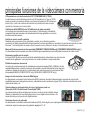 2
2
-
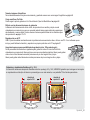 3
3
-
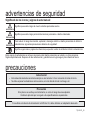 4
4
-
 5
5
-
 6
6
-
 7
7
-
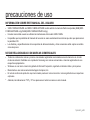 8
8
-
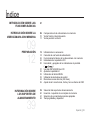 9
9
-
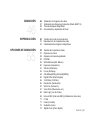 10
10
-
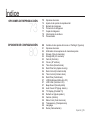 11
11
-
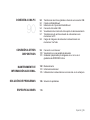 12
12
-
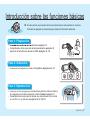 13
13
-
 14
14
-
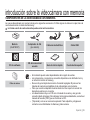 15
15
-
 16
16
-
 17
17
-
 18
18
-
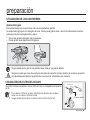 19
19
-
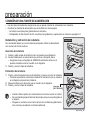 20
20
-
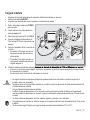 21
21
-
 22
22
-
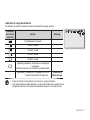 23
23
-
 24
24
-
 25
25
-
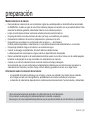 26
26
-
 27
27
-
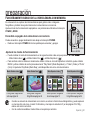 28
28
-
 29
29
-
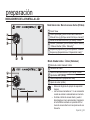 30
30
-
 31
31
-
 32
32
-
 33
33
-
 34
34
-
 35
35
-
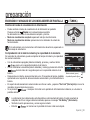 36
36
-
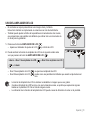 37
37
-
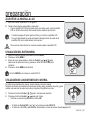 38
38
-
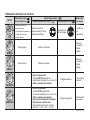 39
39
-
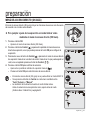 40
40
-
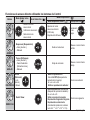 41
41
-
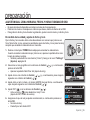 42
42
-
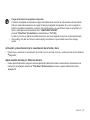 43
43
-
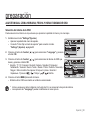 44
44
-
 45
45
-
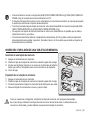 46
46
-
 47
47
-
 48
48
-
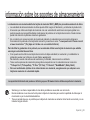 49
49
-
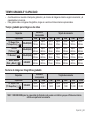 50
50
-
 51
51
-
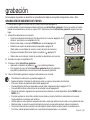 52
52
-
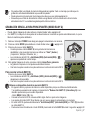 53
53
-
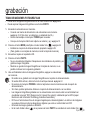 54
54
-
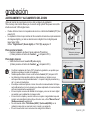 55
55
-
 56
56
-
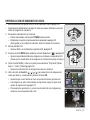 57
57
-
 58
58
-
 59
59
-
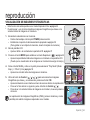 60
60
-
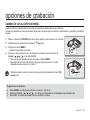 61
61
-
 62
62
-
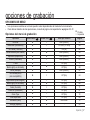 63
63
-
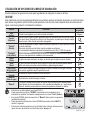 64
64
-
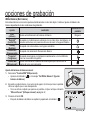 65
65
-
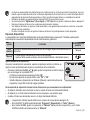 66
66
-
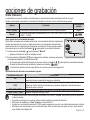 67
67
-
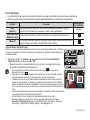 68
68
-
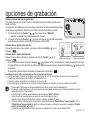 69
69
-
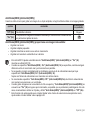 70
70
-
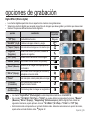 71
71
-
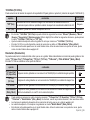 72
72
-
 73
73
-
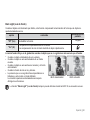 74
74
-
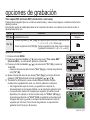 75
75
-
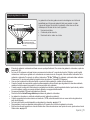 76
76
-
 77
77
-
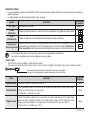 78
78
-
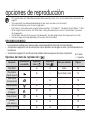 79
79
-
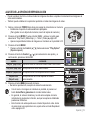 80
80
-
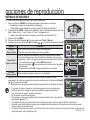 81
81
-
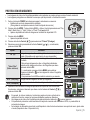 82
82
-
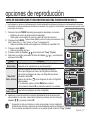 83
83
-
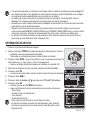 84
84
-
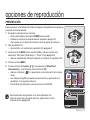 85
85
-
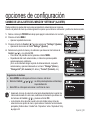 86
86
-
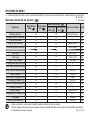 87
87
-
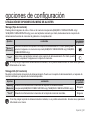 88
88
-
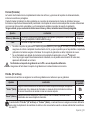 89
89
-
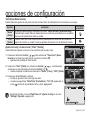 90
90
-
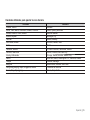 91
91
-
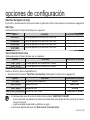 92
92
-
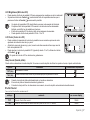 93
93
-
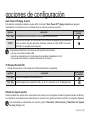 94
94
-
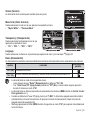 95
95
-
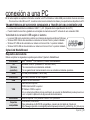 96
96
-
 97
97
-
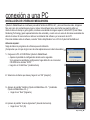 98
98
-
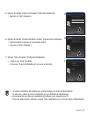 99
99
-
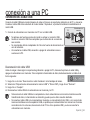 100
100
-
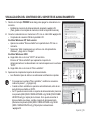 101
101
-
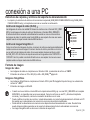 102
102
-
 103
103
-
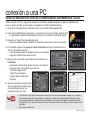 104
104
-
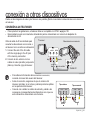 105
105
-
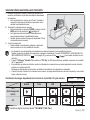 106
106
-
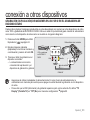 107
107
-
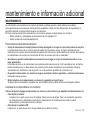 108
108
-
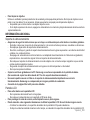 109
109
-
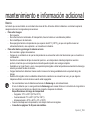 110
110
-
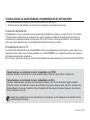 111
111
-
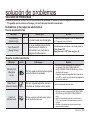 112
112
-
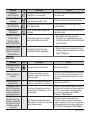 113
113
-
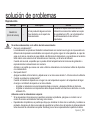 114
114
-
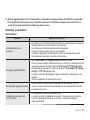 115
115
-
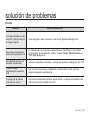 116
116
-
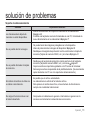 117
117
-
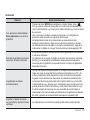 118
118
-
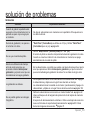 119
119
-
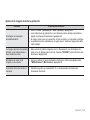 120
120
-
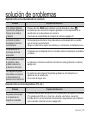 121
121
-
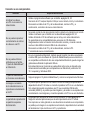 122
122
-
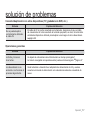 123
123
-
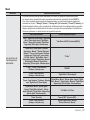 124
124
-
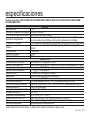 125
125
-
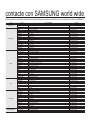 126
126
-
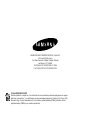 127
127
Samsung SMX-F34RN Manual de usuario
- Categoría
- Videocámaras
- Tipo
- Manual de usuario
Artículos relacionados
-
Samsung VP-MX25E Manual de usuario
-
Samsung SMX-F30RP Manual de usuario
-
Samsung SMX-F70BN Manual de usuario
-
Samsung VP-DX200 Manual de usuario
-
Samsung SMX-C10GN Manual de usuario
-
Samsung SMX-C10RP Manual de usuario
-
Samsung SMX-F50SN Manual de usuario
-
Samsung SMX-F54RP Manual de usuario
-
Samsung SMX-C200LN Manual de usuario
-
Samsung SMX-C24BP Manual de usuario